Page 1
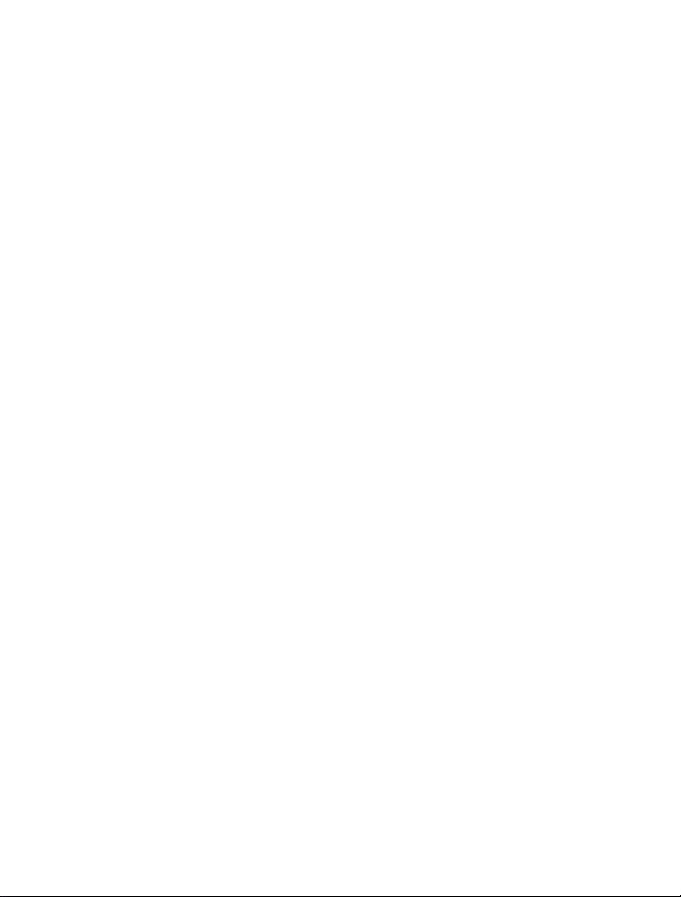
Gebruikershandleiding Nokia E52
Uitgave 6.1
Page 2
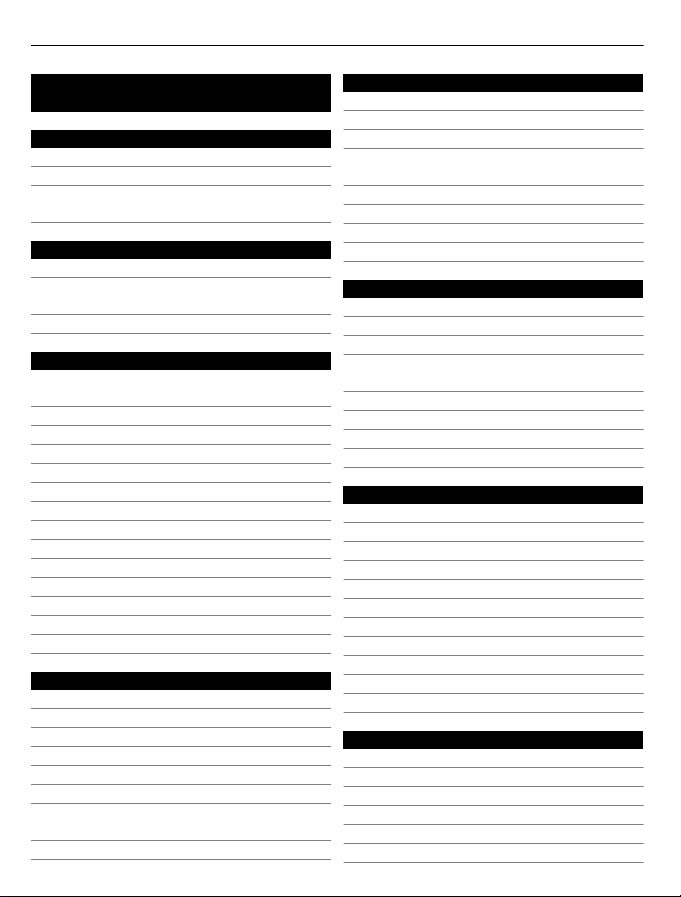
2 Inhoudsopgave
Inhoudsopgave
Veiligheid 5
Over dit apparaat 6
Netwerkdiensten 7
Over Digital Rights Management
(DRM) 7
Hulp zoeken 9
Ondersteuning 9
Uw apparaatsoftware en toepassingen
up-to-date houden 9
Help van het apparaat 11
Aan de slag 11
SIM-kaart, batterij, laden,
geheugenkaart 11
Toetsen en onderdelen 16
Eerste keer starten 19
De toetsen vergrendelen 19
Accessoires 20
Volumeregeling 21
Startscherm 21
Nokia-overdracht 22
E-mailinstellingen definiëren 24
Antennes 25
Nokia PC Suite 25
Toegangscodes 26
Tips voor efficiënt gebruik 27
Ovi by Nokia 27
Nokia E52 – De basis 28
Apparaatinstellingen 28
Instelwizard 28
Menu 29
Scherm-indicatoren 30
Tekst invoeren 32
Zoeken 33
Algemene bewerkingen in
verschillende toepassingen 34
Geheugen vrijmaken 35
Aanpassen 35
Profielen 35
Beltonen selecteren 37
Profielen aanpassen 37
Het startscherm aan uw voorkeuren
aanpassen 38
Weergavevolgorde wijzigen 38
Een thema downloaden 38
Audiothema's wijzigen 39
3D-beltonen 39
Nieuw in de Nokia Eseries 40
Belangrijkste functies 40
Startscherm 41
Sneltoetsen 43
Omdraaien om oproepen of alarmen te
dempen 44
Agenda 44
Contacten 47
Multitasking 49
Over Ovi Synchroniseren 49
Berichten 49
Nokia Messaging 50
E-maildienst 51
E-mail 51
Berichtenmappen 55
Tekst- en multimediaberichten 56
Berichten indelen 60
Berichtenlezer 60
Spraak 61
Speciale berichttypen 62
Infodienst 62
Berichtinstellingen 63
Telefoon 66
Spraakoproepen 66
Voicemail 68
Video-oproepen 69
Video delen 70
Internetoproepen 73
Spraakfuncties 74
Page 3
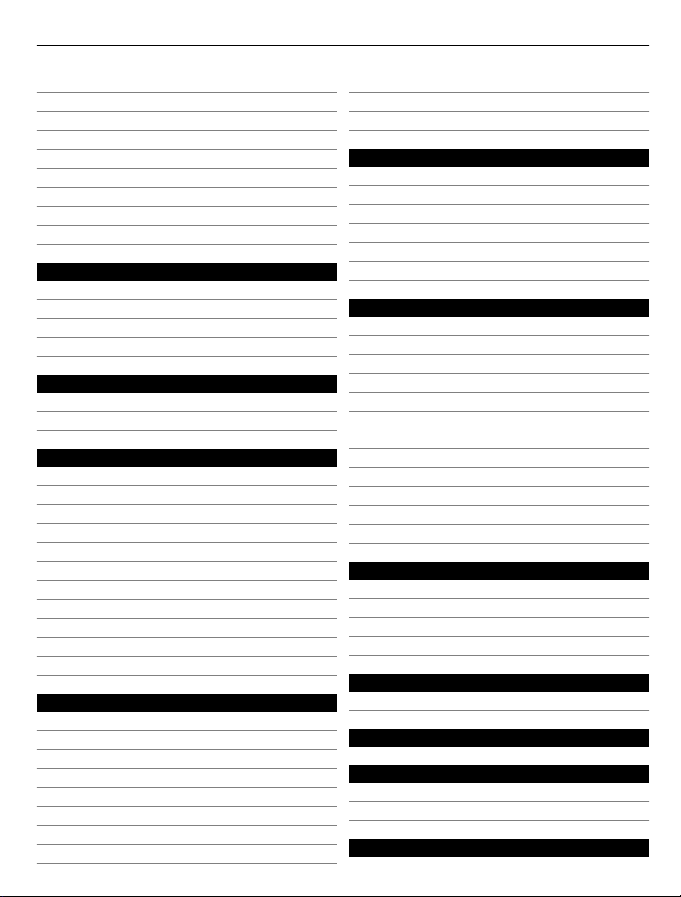
Inhoudsopgave 3
Snelkeuze 75
Oproepen omleiden 75
Oproepen blokkeren 76
Internetoproepen blokkeren 77
DTMF-tonen verzenden 77
Spraakthema 77
Spraakopdrachten 78
P2T 80
Logboek 85
Internet 87
Browser 87
Surfen op intranet 93
Ovi Store 94
Uw computer met het web verbinden 94
Op reis 94
Positionering (GPS) 94
Kaarten 99
Nokia-kantoortoepassingen 112
Actieve notities 112
Rekenmachine 113
Bestandsbeheer 113
Quickoffice 114
Conversieprogramma 115
Zipbeheer 116
PDF-lezer 116
Afdrukken 116
Klok 118
Woordenboek 120
Notities 120
Media 121
Camera 121
Galerij 125
Foto's 127
Online delen 135
Nokia Videocentrum 140
Muziekspeler 144
RealPlayer 146
Dictafoon 147
Flash-speler 148
FM-radio 148
Nokia Internetradio 150
Connectiviteit 152
Snelle packet-gegevens 152
Gegevenskabel 153
Bluetooth 154
SIM-toegangsprofiel 157
Draadloos LAN 159
Verbindingsbeheer 161
Beveiligings- en gegevensbeheer 162
Het apparaat blokkeren 162
Beveiliging van de geheugenkaart 163
Codering 164
Vaste nummers 165
Certificaatbeheer 165
Beveiligingsmodules weergeven en
bewerken 167
Externe configuratie 167
Toepassingsbeheer 169
Licenties 172
Synchronisatie 174
Mobiel VPN 174
Instellingen 176
Algemene instellingen 176
Telefooninstellingen 181
Verbindingsinstellingen 183
Toepassingsinstellingen 194
Sneltoetsen 194
Algemene sneltoetsen 194
Ondersteuning 195
Het milieu beschermen 199
Energie besparen 199
Recyclen 199
Product- en veiligheidsinformatie 200
Page 4
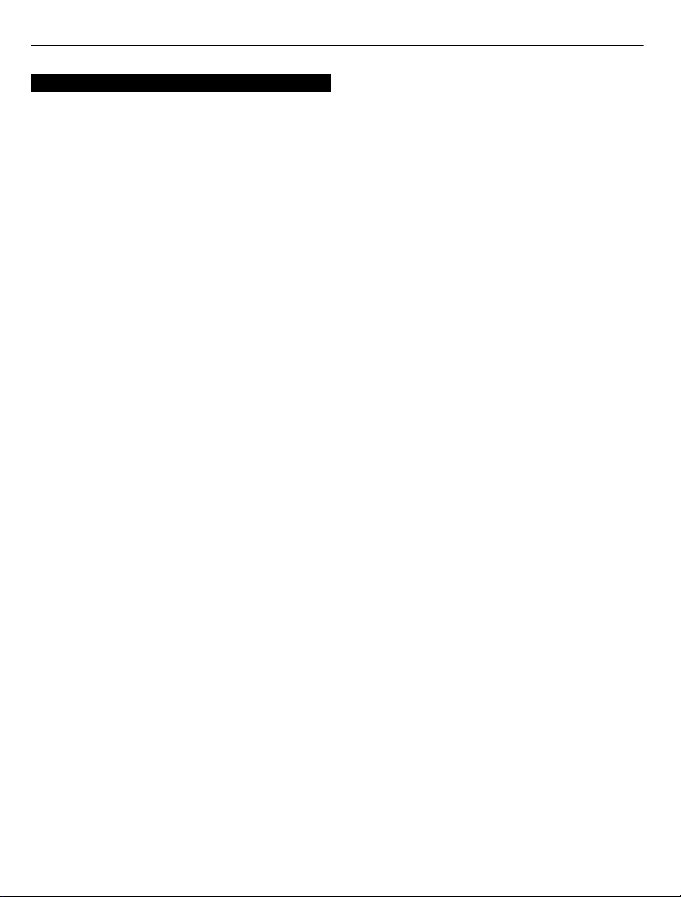
4 Inhoudsopgave
Index 206
Page 5
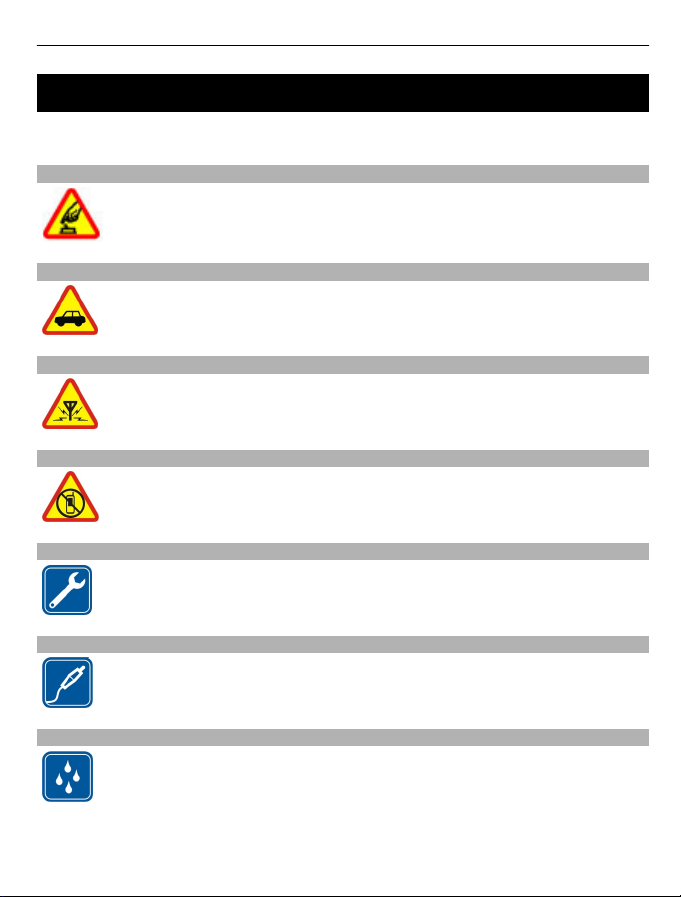
Veiligheid 5
Veiligheid
Lees deze eenvoudige richtlijnen. Het niet opvolgen van de richtlijnen kan gevaarlijk of
onwettig zijn. Lees de volledige gebruikershandleiding voor meer informatie.
SCHAKEL HET APPARAAT ALLEEN IN ALS HET VEILIG IS
Schakel het apparaat niet in als het gebruik van mobiele telefoon verboden
is of als dit storing of gevaar zou kunnen opleveren.
VERKEERSVEILIGHEID HEEFT VOORRANG
Houd u aan alle lokale wetgeving. Houd tijdens het rijden altijd uw handen
vrij om het voertuig te besturen. De verkeersveiligheid dient uw eerste
prioriteit te hebben terwijl u rijdt.
STORING
Alle draadloze apparaten kunnen gevoelig zijn voor storing. Dit kan de
werking van het apparaat negatief beïnvloeden.
SCHAKEL HET APPARAAT UIT IN GEBIEDEN WAARBINNEN EEN GEBRUIKSVERBOD GELDT
Houd u aan alle mogelijke beperkende maatregelen. Schakel het apparaat uit
in vliegtuigen en in de nabijheid van medische apparatuur, brandstof,
chemicaliën of gebieden waar explosieven worden gebruikt.
DESKUNDIG ONDERHOUD
Dit product mag alleen door deskundigen worden geïnstalleerd of
gerepareerd.
TOEBEHOREN EN BATTERIJEN
Gebruik alleen goedgekeurde toebehoren en batterijen. Sluit geen
incompatibele producten aan.
WATERBESTENDIGHEID
Het apparaat is niet waterbestendig. Houd het apparaat droog.
Page 6
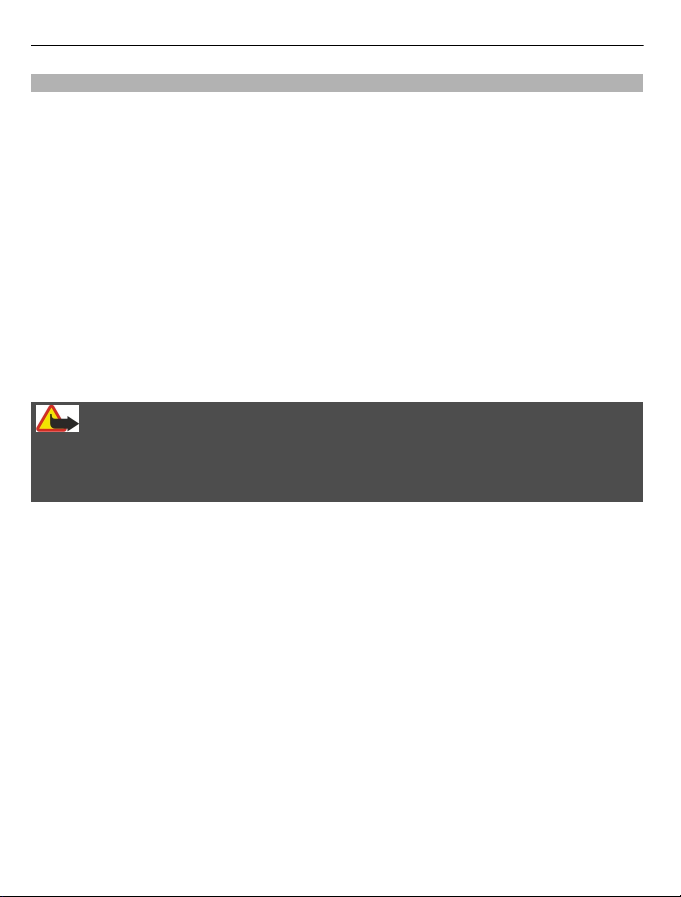
6 Veiligheid
Over dit apparaat
Het draadloze apparaat dat in deze handleiding wordt beschreven, is goedgekeurd voor
gebruik in het UMTS 900- en 2100 MHz-netwerken en GSM 850-, 900-, 1800- en 1900
MHz-netwerken. Neem contact op met uw serviceprovider voor meer informatie over
netwerken.
Dit apparaat ondersteunt verschillende verbindingsmethoden en net als computers kan
uw apparaat worden blootgesteld aan virussen en andere schadelijke inhoud. Wees
voorzichtig met berichten, verbindingsverzoeken, browsen en downloaden. Installeer
en gebruik alleen diensten en software van betrouwbare bronnen die adequate
beveiliging en bescherming bieden, zoals toepassingen die Symbian Signed zijn of de
Java Verified™-test hebben doorstaan. Overweeg de installatie van antivirus- en andere
beveiligingssoftware op het apparaat en eventuele aangesloten computers.
Uw apparaat beschikt mogelijk over vooraf geïnstalleerde bladwijzers en koppelingen
naar websites van derden. Deze zijn niet verbonden met Nokia en Nokia onderschrijft
deze niet en aanvaardt er geen aansprakelijkheid voor. Als u dergelijke sites bezoekt,
moet u voorzorgsmaatregelen treffen op het gebied van beveiliging of inhoud.
Waarschuwing:
Als u andere functies van dit apparaat wilt gebruiken dan de alarmklok, moet het
apparaat zijn ingeschakeld. Schakel het apparaat niet in wanneer het gebruik van
draadloze apparatuur storingen of gevaar kan veroorzaken.
Houd u bij het gebruik van dit apparaat aan alle regelgeving en respecteer lokale
gebruiken, privacy en legitieme rechten van anderen, waaronder auteursrechten.
Auteursrechtbescherming kan verhinderen dat bepaalde afbeeldingen, muziek en
andere inhoud worden gekopieerd, gewijzigd of overgedragen.
Maak een back-up of houd een schriftelijke neerslag bij van alle belangrijke gegevens
die in uw apparaat zijn opgeslagen.
Wanneer u het apparaat op een ander apparaat aansluit, dient u eerst de handleiding
van het desbetreffende apparaat te raadplegen voor uitgebreide veiligheidsinstructies.
Sluit geen incompatibele producten aan.
De afbeeldingen in deze documentatie kunnen verschillen van de afbeeldingen op het
scherm van het apparaat.
Voor andere belangrijke informatie over uw apparaat wordt u verwezen naar de
gebruikershandleiding.
Page 7
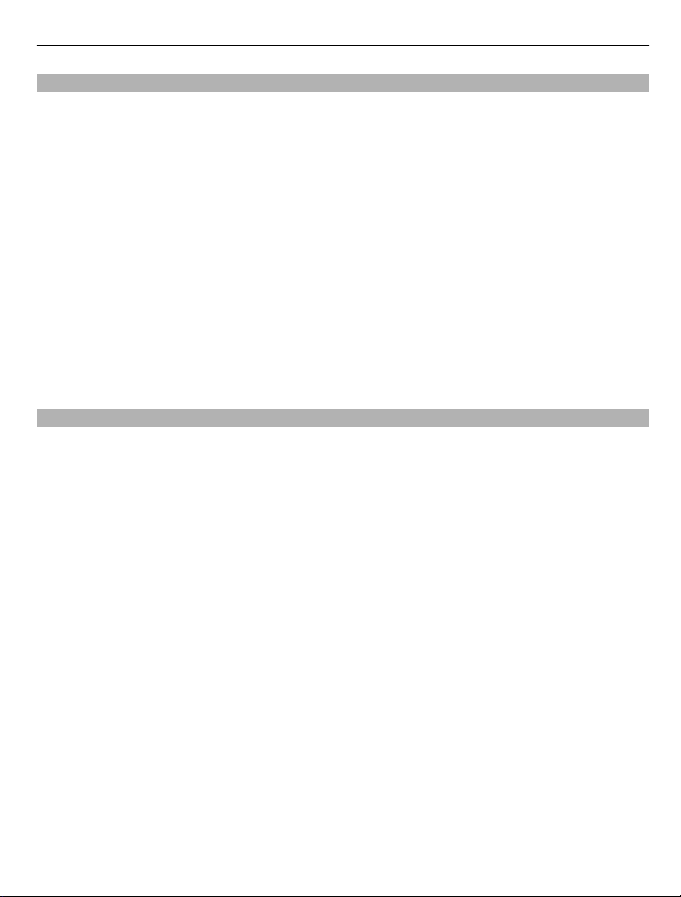
Veiligheid 7
Netwerkdiensten
Om het apparaat te kunnen gebruiken, moet u beschikken over een abonnement bij
een aanbieder van draadloze verbindingsdiensten. Enkele functies zijn niet op alle
netwerken beschikbaar. Er zijn ook functies waarvoor u specifieke regelingen met uw
serviceprovider moet treffen voordat u ze kunt gebruiken. Wanneer u netwerkdiensten
gebruikt, worden er gegevens overgedragen. Informeer bij uw serviceprovider naar de
kosten voor communicatie op uw eigen telefoonnetwerk en wanneer u in het
dekkingsgebied van andere netwerken verkeert. Uw serviceprovider kan u vertellen
welke kosten in rekening worden gebracht. Bij sommige netwerken gelden
beperkingen die invloed hebben op hoe u sommige functies van dit apparaat kunt
gebruiken die netwerkondersteuning nodig hebben, zoals ondersteuning voor
specifieke technologieën, bijvoorbeeld WAP 2.0-protocollen (HTTP en SSL) die werken
met TCP/IP-protocollen en taalafhankelijke tekens.
Het kan zijn dat uw serviceprovider verzocht heeft om bepaalde functies uit te schakelen
of niet te activeren in uw apparaat. In dat geval worden deze functies niet in het menu
van uw apparaat weergegeven. Mogelijk is uw apparaat voorzien van aangepaste
onderdelen, zoals menunamen, menuvolgorde en pictogrammen.
Over Digital Rights Management (DRM)
Houd u bij het gebruik van dit apparaat aan alle regelgeving en respecteer lokale
gebruiken, privacy en legitieme rechten van anderen, waaronder auteursrechten.
Auteursrechtbescherming kan verhinderen dat u afbeeldingen, muziek en andere
inhoud kunt kopiëren, wijzigen of overdragen.
De eigenaren van inhoud kunnen verschillende technologieën voor het Digital Rights
Management (DRM) gebruiken voor de bescherming van hun intellectuele eigendom,
inclusief auteursrechten. Op dit apparaat worden diverse soorten DRM-software
gebruikt om inhoud met DRM-beveiliging te openen. Met dit apparaat kunt u inhoud
openen die wordt beschermd met WMDRM 10 en OMA DRM 2.0. Als de inhoud niet wordt
beschermd door bepaalde DRM-software, kunnen de eigenaren van de inhoud vragen
om ervoor te zorgen dat dergelijke DRM-software nieuwe inho ud met DRM-bescherming
niet langer kan openen. Hierdoor wordt mogelijk ook voorkomen dat dergelijke inhoud
met DRM-bescherming die al op uw apparaat staat, kan worden vernieuwd. Als
dergelijke DRM-software deze inhoud niet meer kan openen, is dit niet van invloed op
het gebruik van inhoud die wordt beveiligd met andere typen DRM of het gebruik van
inhoud zonder DRM-beveiliging.
Bij inhoud die is beveiligd met Digital Rights Management (DRM) wordt een
bijbehorende licentie geleverd die uw rechten om gebruik te maken van de inhoud
definieert.
Als het apparaat inhoud met OMA DRM-beveiliging bevat, kunt u met de back-upfunctie
van Nokia PC Suite een back-up maken van zowel de licenties als de inhoud.
Page 8
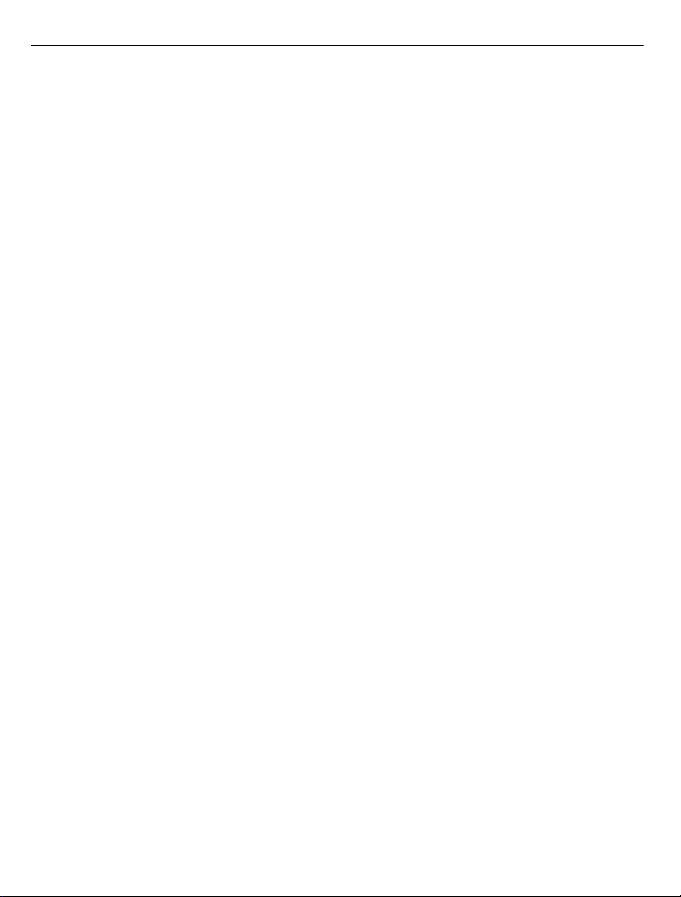
8 Veiligheid
Andere overdrachtsmethoden kunnen mogelijk de licenties die samen met de inhoud
moet worden hersteld, niet overdragen, waardoor u de OMA DRM-beveiligde inhoud
niet meer kunt gebruiken nadat u het apparaatgeheugen hebt geformatteerd. U moet
mogelijk ook de licenties herstellen als de bestanden op uw apparaat beschadigd zijn
geraakt.
Als uw apparaat WMDRM-beveiligde inhoud bevat, zullen zowel de licenties als de
inhoud verloren gaan als het apparaatgeheugen wordt geformatteerd. Het is ook
mogelijk dat de licenties en de inhoud verloren gaan als de bestanden op uw apparaat
beschadigd zijn geraakt. Het verlies van de licenties of de inhoud kan uw mogelijkheden
beperken om dezelfde inhoud op uw a ppar aat n og maa ls t e g ebr uik en. N ee m vo or m eer
informatie contact op met uw serviceprovider.
Sommige licenties zijn mogelijk gekoppeld aan een specifieke SIM-kaart. In dat geval
kunt u alleen toegang tot de beschermde inhoud krijgen als die SIM-kaart in het
apparaat is geplaatst.
Page 9
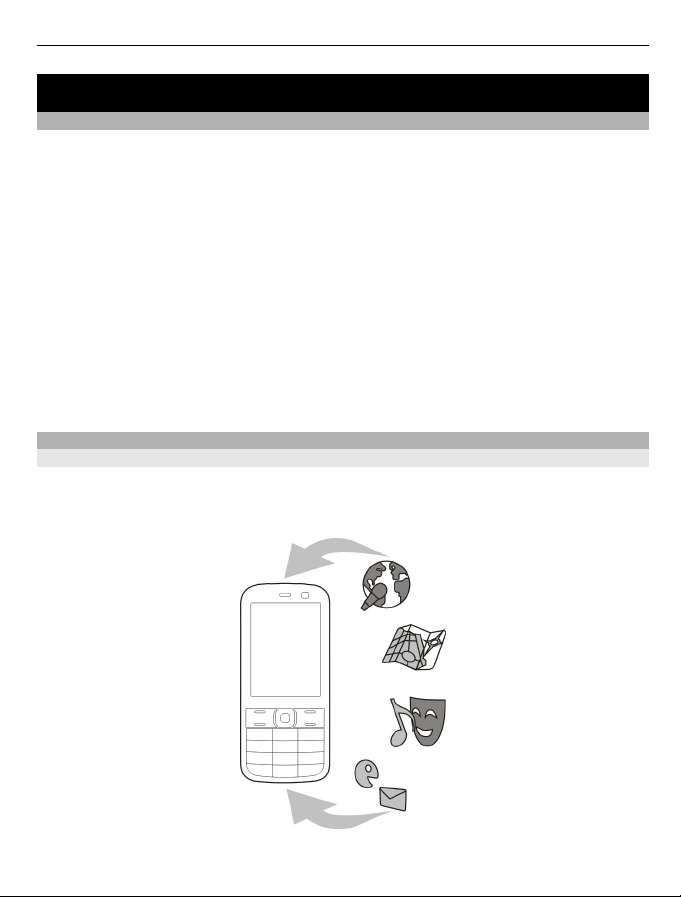
Hulp zoeken 9
Hulp zoeken
Ondersteuning
Als u meer wilt weten over hoe u uw product kunt gebruiken of als u niet zeker weet
hoe uw apparaat behoort te werken, gaat u naar www.nokia.com/support. Voor
mobiele apparaten kijkt u op www.nokia.mobi/support. U kunt ook Menu > Help >
Help selecteren op uw apparaat.
Als u hiermee het probleem niet kunt oplossen, gaat u als volgt te werk:
• Schakel het apparaat uit en verwijder de batterij. Plaats de batterij na ongeveer een
minuut weer in het apparaat en schakel het apparaat in.
• Stel de oorspronkelijke fabriekswaarden weer in.
• Werk uw apparaatsoftware bij.
Als het probleem nog steeds niet is opgelost, neemt u contact op met Nokia om het
apparaat te laten repareren. Ga naar www.nokia.com/repair. Voordat u het apparaat
opstuurt voor reparatie, moet u altijd een back-up van de gegevens op het apparaat
maken.
Uw apparaatsoftware en toepassingen up-to-date houden
Informatie over apparaatsoftware- en toepassingsupdates
Via updates voor apparaatsoftware en toepassingen kunt u nieuwe en verbeterde
functies voor uw apparaat ontvangen. Via software-updates kunnen ook de prestaties
van uw apparaat worden verbeterd.
Page 10
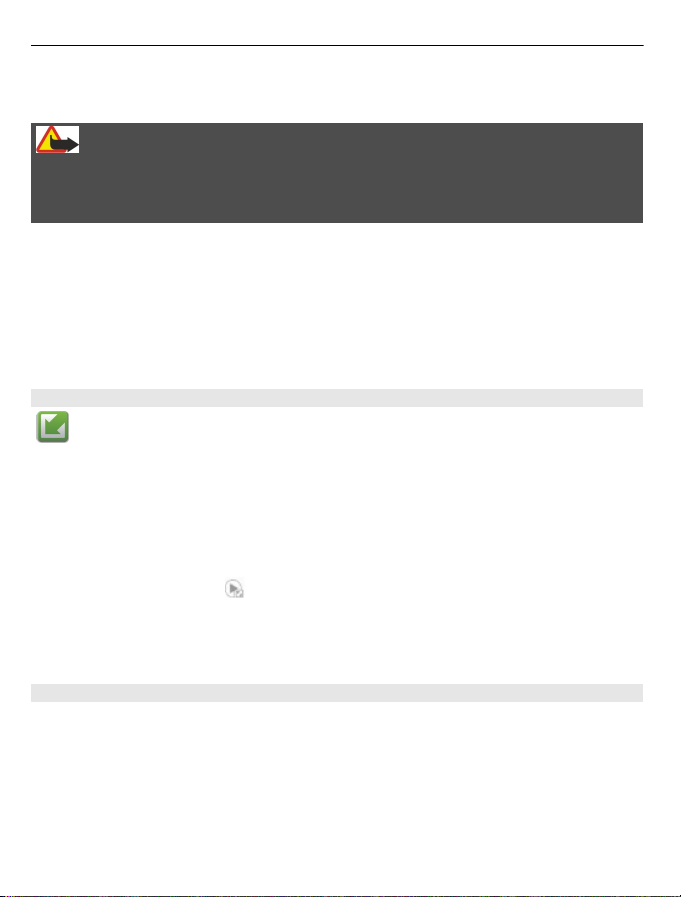
10 Hulp zoeken
Het is aan te raden een back-up te maken van uw persoonlijke gegevens voordat u de
software op uw apparaat bijwerkt.
Waarschuwing:
Tijdens het installeren van een software-update kunt u het apparaat niet gebruiken,
zelfs niet om een alarmnummer te bellen, totdat de installatie voltooid is en het
apparaat opnieuw is ingeschakeld.
Bij het downloaden van software-updates worden mogelijk grote hoeveelheden
gegevens overgedragen (netwerkdienst).
Zorg ervoor dat de batterij van het apparaat voldoende capaciteit heeft of dat de lader
is aangesloten voordat u begint met bijwerken.
Nadat u de apparaatsoftware of toepassingen hebt bijgewerkt, is het mogelijk dat de
instructies in de gebruikershandleiding niet langer up-to-date zijn.
De apparaatsoftware en toepassingen op uw apparaat bijwerken
U kunt controleren of er updates beschikbaar zijn voor uw apparaatsoftware of
voor afzonderlijke toepassingen en deze vervolgens downloaden en op uw apparaat
installeren (netwerkdienst). U kunt uw apparaat ook zo instellen dat er automatisch op
updates wordt gecontroleerd en dat u wordt geïnformeerd wanneer er belangrijke of
aanbevolen updates beschikbaar zijn.
Selecteer Menu > Bed. paneel > Telefoon > Sw-update.
Als er beschikbare updates zijn, selecteert u de updates die u wilt downloaden en
installeren, en selecteert u
Uw apparaat zo instellen dat er automatisch wordt gecontroleerd op updates
Selecteer Opties > Instellingen > Autom. contr. op updates.
.
Software updaten via de pc
Nokia Software Updater is een pc-toepassing waarmee u de software van uw apparaat
kunt bijwerken. Als u dat wilt doen, hebt u een compatibele pc nodig, een
breedbandverbinding met internet en een compatibele USB-gegevenskabel om uw
apparaat op de pc aan te sluiten.
Als u meer informatie wilt en de updatetoepassing voor Nokia-software wilt
downloaden, gaat u naar www.nokia.com/softwareupdate.
Page 11
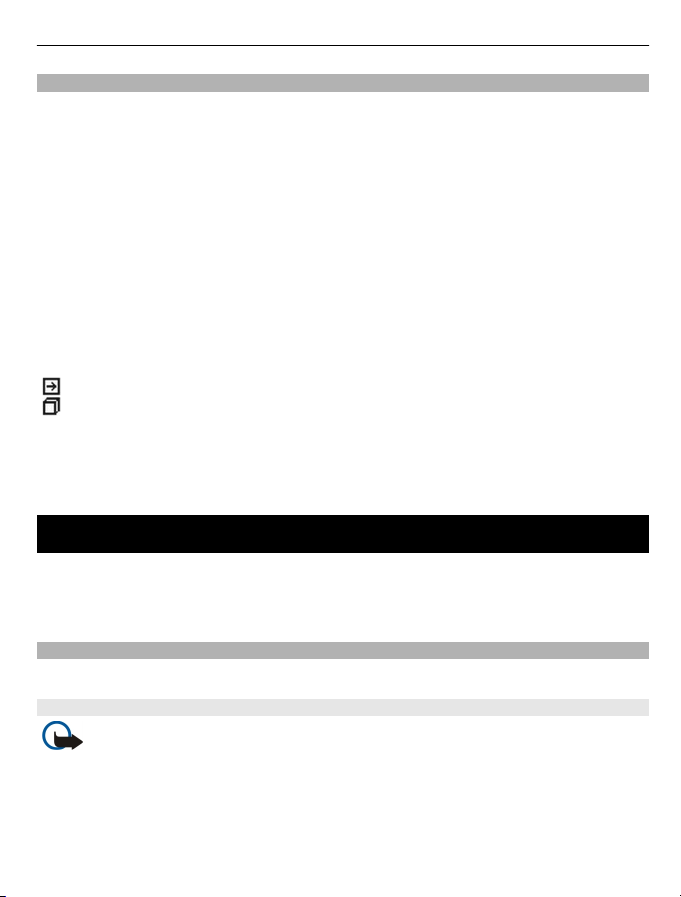
Aan de slag 11
Help van het apparaat
Uw apparaat bevat instructies voor de toepassingen op het apparaat.
Als u help wilt openen vanuit het hoofdmenu, selecteert u Menu > Help > Help en de
toepassing waarbij u hulp nodig hebt.
Als u vanuit een geopende toepassing de help voor de huidige weergave wilt openen,
selecteert u Opties > Help.
Als u tijdens het lezen de lettergrootte van de helptekst wilt wijzigen, selecteert u
Opties > Lettergrootte verkleinen of Lettergrootte vergroten.
Aan het einde van de helptekst kunt u koppelingen vinden naar verwante onderwerpen.
Als u een onderstreept woord selecteert, wordt een korte uitleg weergegeven.
In de help worden de volgende symbolen gebruikt:
Koppeling naar een verwant helponderwerp.
Koppeling naar een besproken toepassing.
Tijdens het lezen van de uitleg kunt u wisselen tussen helpteksten en de toepassing die
op de achtergrond geopend is door Opties > Open toepassingen en de gewenste
toepassing te selecteren.
Aan de slag
Deze Nokia E52 is bedoeld voor zakelijk gebruik, maar u kunt het ook privé gebruiken.
Lees eerst deze pagina's om snel aan de slag te gaan en dan pas de rest van de
handleiding om alle nieuwe functies van de Nokia E52 te onderzoeken.
SIM-kaart, batterij, laden, geheugenkaart
Zet alle delen in elkaar en ga aan de slag met uw Nokia E52.
De SIM-kaart en de batterij plaatsen
Belangrijk: Gebruik in dit apparaat geen mini-UICC SIM-kaarten (ook wel micro-
SIM-kaarten genoemd), micro-SIM-kaarten met een adapter of SIM-kaarten met een
mini-UICC-uitsnede (zie afbeelding). Een micro-SIM-kaart is kleiner dan de standaard
SIM-kaart. Dit apparaat ondersteunt het gebruik van micro-SIM-kaarten niet en gebruik
van incompatibele SIM-kaarten kan mogelijk de kaart of het apparaat beschadigen en
gegevens op de kaart aantasten.
Page 12
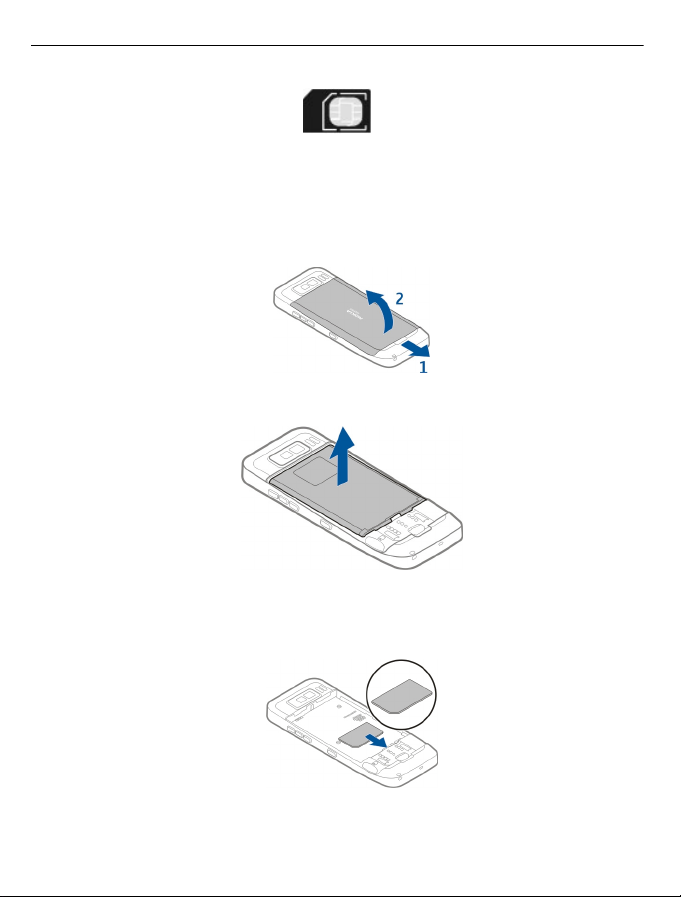
12 Aan de slag
Batterij veilig verwijderen. Schakel het apparaat altijd uit en ontkoppel de lader voordat
u de batterij verwijdert.
1 Om de achtercover van het apparaat te openen, moet u met de achterzijde van het
apparaat naar u toe gericht op de ontgrendelingsknop drukken en de achtercover
optillen.
2 Als de batterij is geïnstalleerd, tilt u de batterij in de richting van de pijl.
3 Plaats de SIM-kaart. Zorg ervoor dat het contactgebied op de kaart gericht is op de
aansluitpunten van het apparaat en dat de afgeschuinde hoek van de
geheugenkaart naar de onderkant van het apparaat wijst.
4 Leg de contactpunten van de batterij op één lijn met de overeenkomende
aansluitpunten op het batterijvak en schuif de batterij in de richting van de pijl.
Page 13
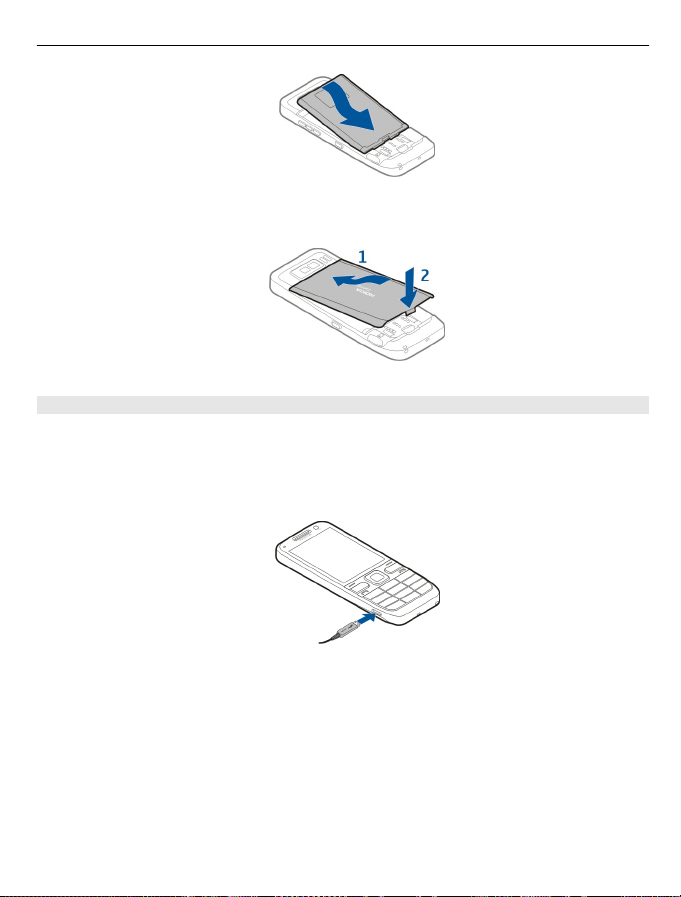
Aan de slag 13
5 U kunt de achtercover terugplaatsen door de bovenste vergrendelpalletjes in de
juiste sleuven te schuiven en naar beneden te drukken totdat de cover vastklikt.
De batterij laden
De batterij is in de fabriek al voor een deel opgeladen. Als het apparaat aangeeft dat
het batterijniveau laag is, kunt u het volgende doen:
1 Sluit de lader aan op een stopcontact.
2 Sluit de stekker van de lader aan op de USB-poort van het apparaat.
3 Wanneer het apparaat aangeeft dat de batterij volledig is opgeladen, maakt u eerst
de lader los van het apparaat en vervolgens haalt u de stekker uit het stopcontact.
U hoeft de batterij niet een bepaalde tijd op te laden en u kunt het apparaat tijdens het
laden al gebruiken. Als de batterij volledig ontladen is, kan het enkele minuten duren
voordat de batterij-indicator op het scherm wordt weergegeven en u weer met het
apparaat kunt bellen.
Page 14
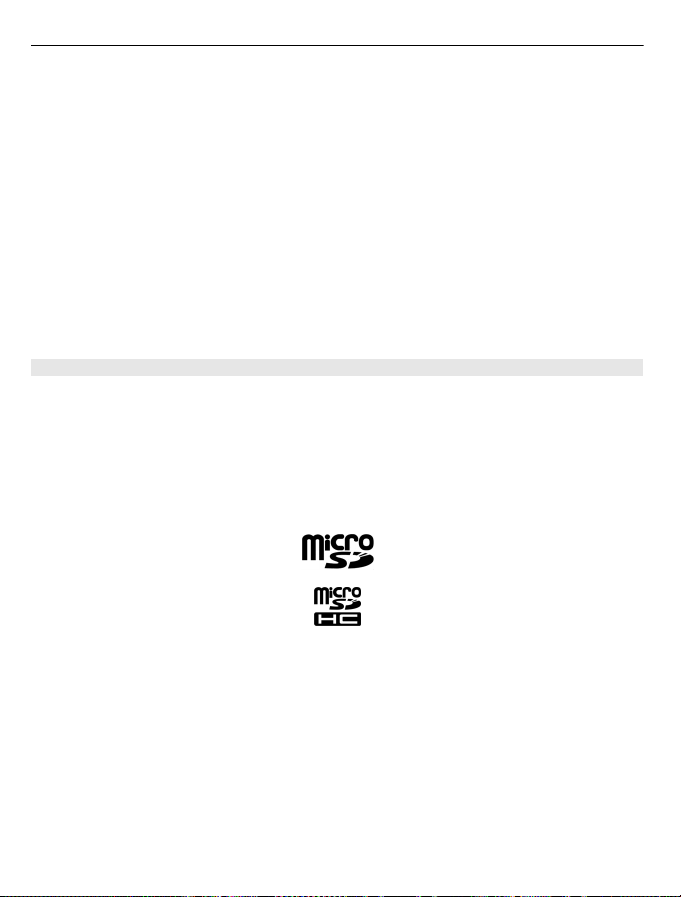
14 Aan de slag
Laden met de USB-gegevenskabel
Het laden van de batterij gaat met de USB-gegevenskabel langzamer dan met de lader.
Laden met de USB-gegevenskabel werkt mogelijk niet als u een USB-hub gebruikt. USBhubs kunnen incompatibel zijn voor het laden van een USB-apparaat.
Laden met de USB-gegevenskabel kan lang duren als de batterij helemaal leeg is.
Als de USB-gegevenskabel aangesloten is, kunt u tegelijk met het laden ook gegevens
overdragen.
1 Gebruik een compatibele USB-gegevenskabel om het apparaat aan te sluiten op een
compatibel USB-apparaat.
Afhankelijk van het type apparaat dat u gebruikt voor het laden, kan het enige tijd
duren voor het laden van start gaat.
2 Als het apparaat ingeschakeld is, selecteert u een van de beschikbare USB-modi.
De geheugenkaart plaatsen
Met een geheugenkaart spaart u het geheugen van het apparaat. Bovendien kunt u op
de geheugenkaart een back-up maken van de gegevens op het apparaat.
Gebruik alleen compatibele microSD- en microSDHC-kaarten die door Nokia is
goedgekeurd voor gebruik met dit apparaat. Nokia maakt gebruik van goedgekeurde
industriële normen voor geheugenkaarten, maar sommige merken zijn mogelijk niet
geheel compatibel met dit apparaat. Incompatibele kaarten kunnen de kaart en het
apparaat beschadigen en gegevens op de kaart aantasten.
Houd alle geheugenkaarten buiten het bereik van kleine kinderen.
Vraag de fabrikant of de leverancier naar de compatibiliteit van een geheugenkaart.
Er kan een compatibele geheugenkaart in het verkooppakket zijn opgenomen. De
geheugenkaart kan al in het apparaat geplaatst zijn. Zo niet, doe dan het volgende:
1 Plaats het apparaat zo dat de achtercover naar boven wijst, om te voorkomen dat
de batterij losraakt.
2 Verwijder de achtercover.
Page 15
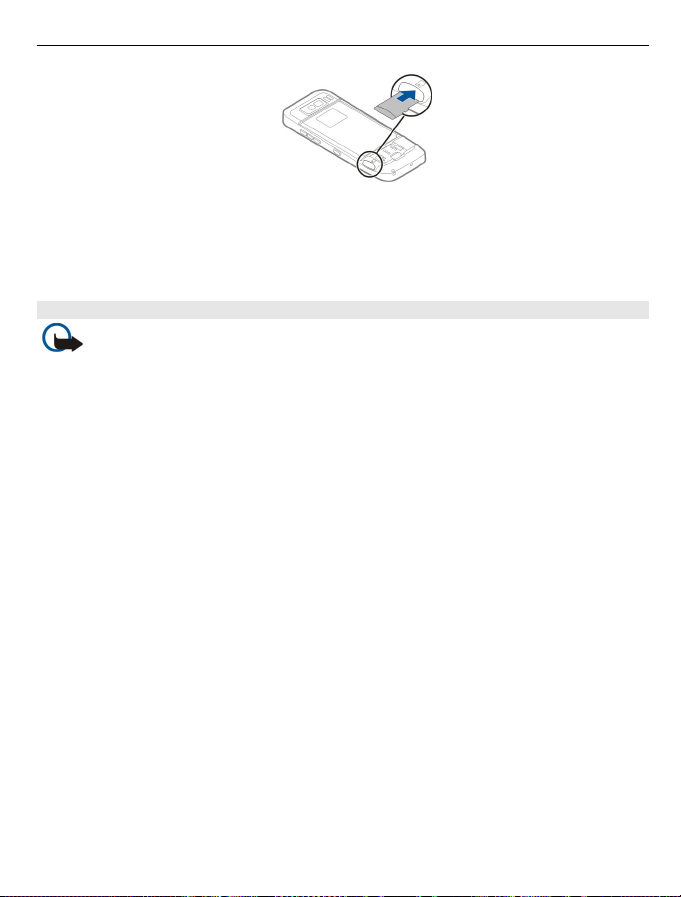
Aan de slag 15
3 Plaats de geheugenkaart in de sleuf, met de contactpunten eerst. Zorg ervoor dat
het contactgebied naar de aansluitpunten van het apparaat zijn gericht.
4 Schuif de kaart naar binnen tot deze vastklikt.
5 Plaats de achtercover terug.
De geheugenkaart verwijderen
Belangrijk: Verwijder de geheugenkaart niet op het moment dat er een
bewerking wordt uitgevoerd waarbij de kaart wordt gebruikt. Hierdoor kunnen de kaart
en het apparaat beschadigd worden en kunnen gegevens op de kaart worden
aangetast.
1 Druk kort op de aan/uit-toets en selecteer Geheugenkaart verwdrn.
2 Plaats het apparaat zo dat de achtercover naar boven wijst, om te voorkomen dat
de batterij losraakt.
3 Verwijder de achtercover.
4 Druk op het uiteinde van de geheugenkaart om deze uit de geheugenkaartsleuf los
te maken en verwijder de kaart.
5 Plaats de achtercover terug.
Page 16
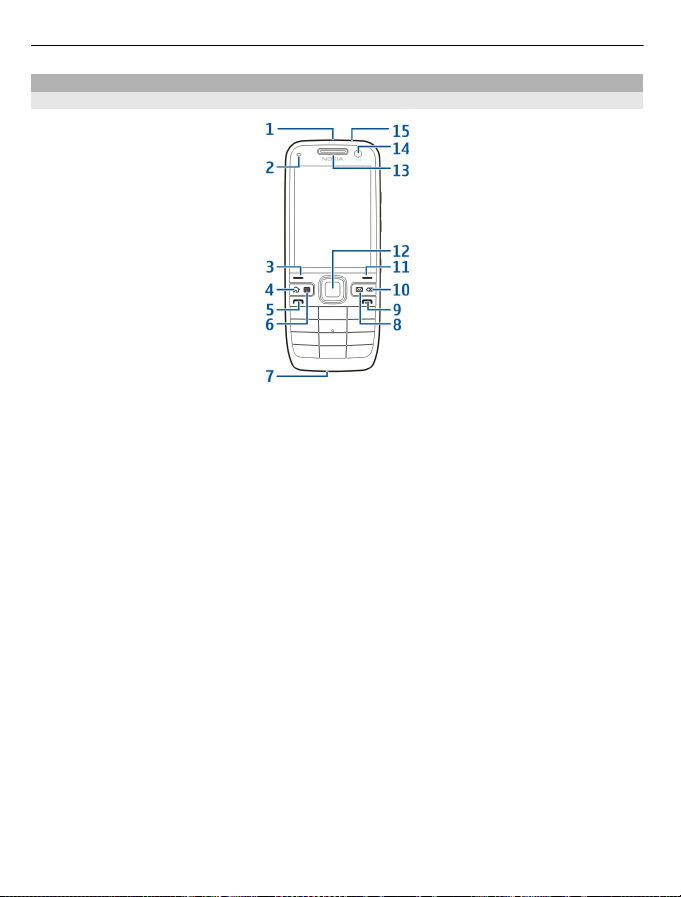
16 Aan de slag
Toetsen en onderdelen
Toetsen en onderdelen
1 Aan/uit-toets
2 Lichtsensor
3 Selectietoets. Druk op de selectietoets om de functie die erboven weergegeven staat
uit te voeren.
4 Home-toets
5 Beltoets
6 Agendatoets
7 Microfoon
8 E-mailtoets
9 Eindetoets
10 Backspace-toets. Druk op de toets om items te verwijderen.
11 Selectietoets
12 Navi™-toets, hierna voluit bladertoets genoemd. Druk op de bladertoets om een
selectie in te voeren en om naar links, rechts, omhoog en omlaag over het scherm
te bewegen. Houd de bladertoets ingedrukt om sneller te bladeren.
13 Luistergedeelte
14 Secundaire camera
15 Hoofdtelefoonaansluiting
Page 17
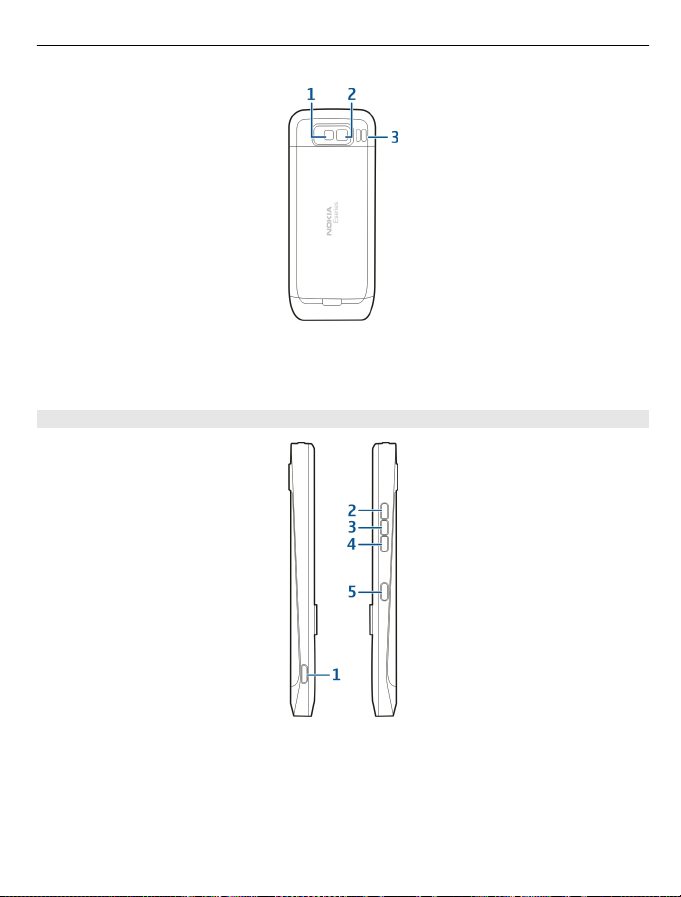
1 Flitser
2 Hoofdcamera
3 Luidspreker
Toetsen en onderdelen (zijkanten)
Aan de slag 17
1 MicroUSB-aansluiting
2 Volume omhoog/Inzoomen
3 Dempen/P2T-toets
4 Volume omlaag/Uitzoomen
5 Opnametoets
Het oppervlak van dit apparaat is nikkelvrij.
Page 18
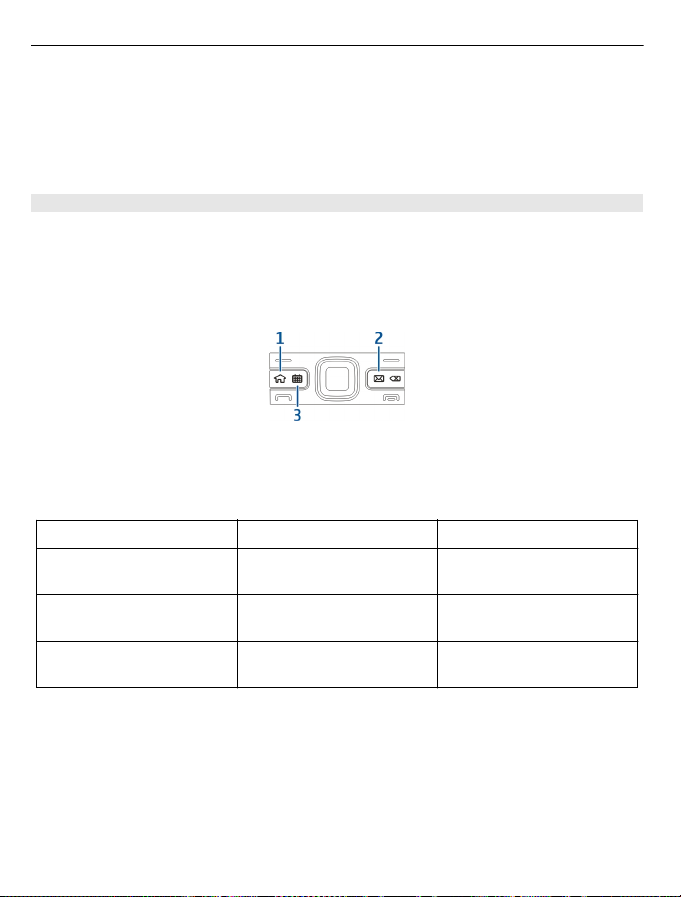
18 Aan de slag
Bij langdurig gebruik zoals een actief videogesprek en een gegevensverbinding met
hoge snelheid kan het apparaat warm aanvoelen. In de meeste gevallen is dit normaal.
Als u vermoedt dat het apparaat niet naar behoren werkt, brengt u het dan naar het
dichtstbijzijnde bevoegde servicepunt.
Houd het apparaat uit de buurt van magneten en magneetvelden.
Sneltoetsen
Met Sneltoetsen hebt u snel toegang tot toepassingen en taken.
Om de toegekende toepassing of taak te wijzigen, selecteert u Menu > Bed. paneel >
Instellingen en Algemeen > Persoonlijk > One Touch-ttsn. Uw serviceprovider kan
toepassingen aan bepaalde toetsen hebben toegewezen. In dat geval kunt u ze niet
wijzigen.
1 Home-toets
2 E-mailtoets
3 Agendatoets
Toets Druk snel Houd ingedrukt
Home-toets (1) Het startscherm openen De lijst met actieve
E-mailtoets (2) De standaardmailbox
openen
Agendatoets (3) De toepassing Agenda
openen
toepassingen weergeven
Een nieuw e-mailbericht
maken
Een nieuwe afspraak maken
Page 19
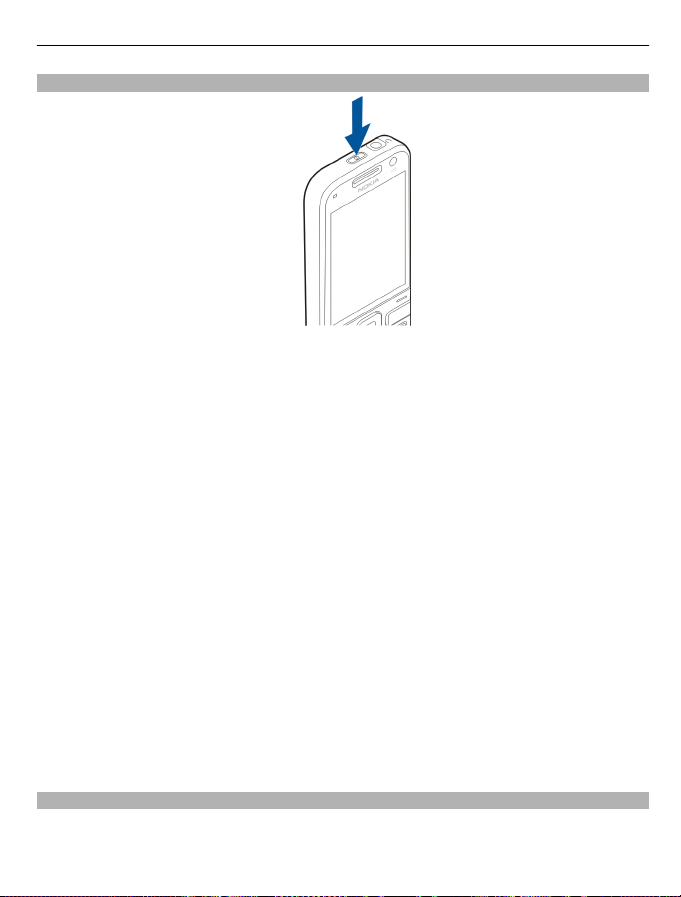
Aan de slag 19
Eerste keer starten
1 Houd de aan/uit-toets ingedrukt totdat u het apparaat voelt trillen.
2 Voer desgevraagd de PIN-code of blokkeringscode in en selecteer OK.
3 Als u daarom wordt gevraagd, voert u het land waarin u zich bevindt en de huidige
datum en tijd in. Voer de eerste letters van uw land in om dit te zoeken. Het is
belangrijk dat u het juiste land selecteert, omdat geplande agenda-items die u
opgeeft kunnen veranderen als u later een ander land in een andere tijdzone kiest.
4 De toepassing Install. v tel. wordt geopend. Als u een toepassing wilt instellen,
selecteert u Starten. Als u geen toepassingen wilt instellen, selecteert u elke keer
Overslaan. Als u de toepassing Install. v tel. later wilt openen, selecteert u Menu >
Help > Install. v tel..
Als u de verschillende instellingen van uw apparaat wilt configureren, gebruikt u de
wizards die vanaf het startscherm beschikbaar zijn en de Instelwizard. Als u het
apparaat inschakelt, is het mogelijk dat de serviceprovider van de SIM-kaart wordt
herkend en sommige instellingen automatisch worden geconfigureerd. U kunt ook
contact opnemen met uw serviceprovider voor de juiste instellingen.
U kunt het apparaat inschakelen zonder eerst een SIM-kaart te plaatsen. Het apparaat
start dan in het profiel Offline, waardoor de netwerkafhankelijke telefoonfuncties niet
beschikbaar zijn.
Als u het apparaat wilt uitschakelen, houdt u de aan/uit-toets ingedrukt.
De toetsen vergrendelen
Wanneer het apparaat is vergrendeld, kunt u mogelijk nog wel het geprogrammeerde
alarmnummer kiezen.
Page 20
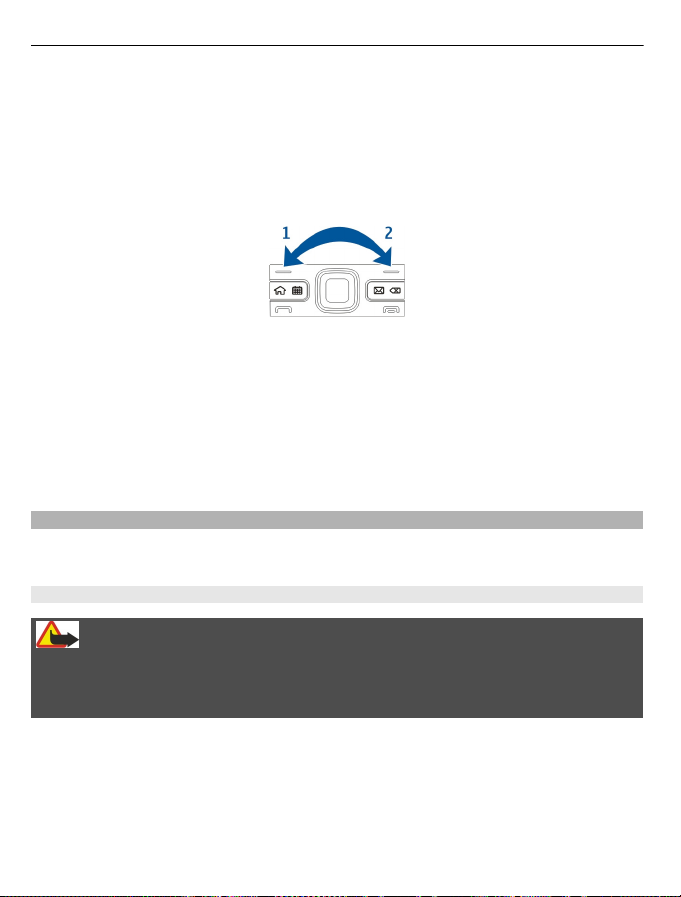
20 Aan de slag
De toetsen van het apparaat worden automatisch vergrendeld om te voorkomen dat u
er per ongeluk op drukt.
Als u de tijdsduur wilt wijzigen waarna de toetsen wordt geblokkeerd, selecteert u
Menu > Bed. paneel > Instellingen en Algemeen > Beveiliging > Telefoon en SIM-
kaart > Per. autom. blokk. ttsnb..
Als u de toetsen handmatig wilt vergrendelen vanaf het startscherm, drukt u op de
linkerselectietoets en vervolgens op de rechterselectietoets.
Als u de toetsen handmatig wilt vergrendelen in het menu of in een openstaande
toepassing, drukt u kort op de aan/uit-toets en selecteert u Toetsenblok blokkeren.
Als u de toetsen wilt vrijgeven, drukt u op de linkerselectietoets en vervolgens op de
rechterselectietoets.
Accessoires
U kunt uw apparaat aansluiten op een reeks van compatibele accessoires. Vraag uw
leverancier naar de beschikbaarheid van goedgekeurde accessoires.
De hoofdtelefoon aansluiten
Waarschuwing:
Wanneer u de hoofdtelefoon gebruikt, kan uw vermogen om geluiden van buitenaf te
horen negatief worden beïnvloed. Gebruik de hoofdtelefoon niet wanneer dit uw
veiligheid in gevaar kan brengen.
Sluit de compatibele hoofdtelefoon aan op de hoofdtelefoonaansluiting van het
apparaat.
Page 21
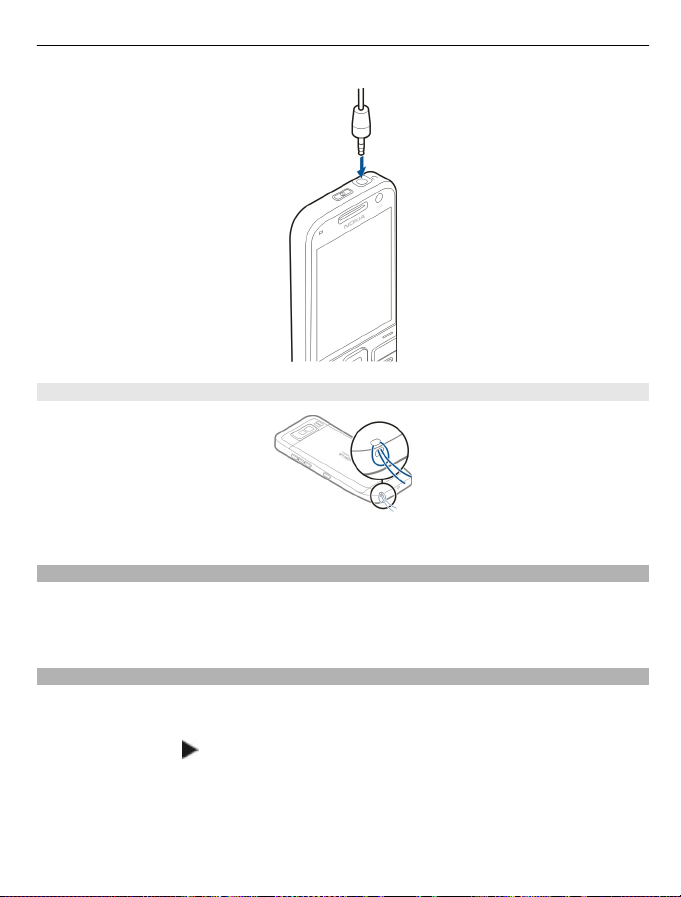
Aan de slag 21
Een polsband bevestigen
Breng de polsband aan en trek deze strak.
Volumeregeling
Met de volumetoetsen kunt u het volume van het luistergedeelte tijdens een
telefoongesprek of het volume van de mediatoepassingen aanpassen.
Startscherm
Vanaf het startscherm hebt u direct toegang tot de meest gebruikte toepassing. Ook
ziet u hier met één oogopslag of er gemiste oproepen of nieuwe berichten zijn.
Als u het pictogram
ziet, drukt u de navigatietoets naar rechts om een lijst met
beschikbare acties weer te geven. U sluit de lijst door naar links te gaan.
Page 22
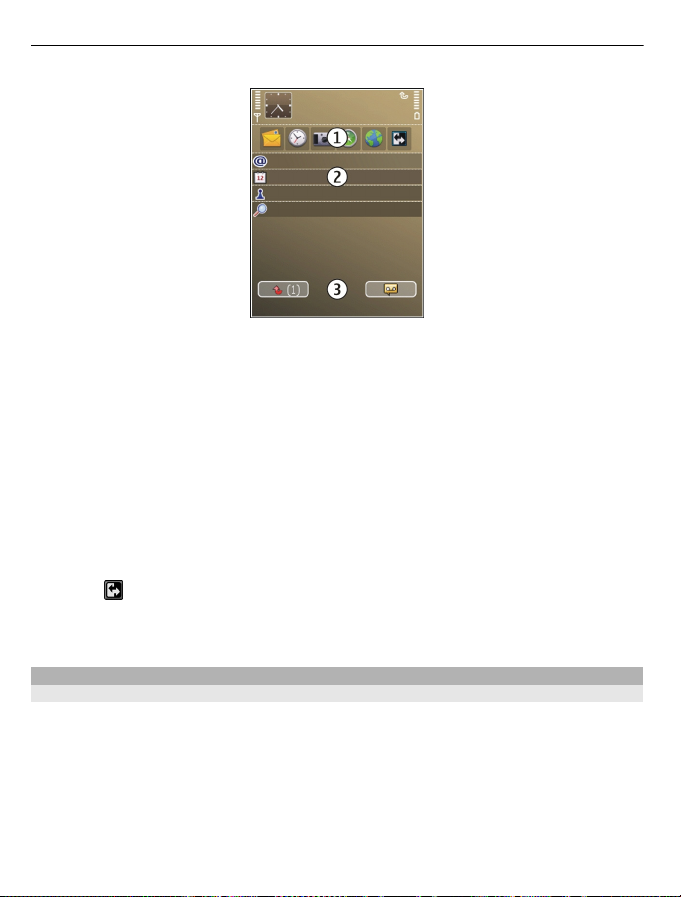
22 Aan de slag
Het startscherm bestaat uit de volgende elementen:
1 Snelkoppelingen naar toepassingen Als u een toepassing wilt openen, selecteert u
de snelkoppeling van de toepassing.
2 Informatiegebied. U kunt een item dat wordt weergegeven in het informatiegebied
bekijken door het item te selecteren.
3 Meldingengebied. U kunt de meldingen weergeven door naar een vak te gaan.
Vakken zijn alleen zichtbaar als er items in staan.
U kunt twee startschermen instellen voor verschillende doeleinden. U kunt bijvoorbeeld
een scherm voor zakelijke e-mail en berichten hebben en een ander scherm voor
persoonlijke e-mail. Zo kunt u voorkomen dat u buiten uw werktijden zakelijke
berichten te zien krijgt.
Selecteer
Als u het uiterlijk van het startscherm wilt instellen en wilt definiëren welke items en
snelkoppelingen erop staan, selecteert u Menu > Bed. paneel en Modi.
als u wilt overschakelen tussen de startschermen.
Nokia-overdracht
Inhoud overbrengen
Met de toepassing Overdracht kunt u inhoud, zoals telefoonnummers, adressen,
agenda-items en afbeeldingen van uw vorige Nokia-apparaat kopiëren naar uw
apparaat.
Welk type inhoud kan worden overgedragen, hangt af van het model van het apparaat
waaruit u de inhoud wilt overbrengen. Als het apparaat synchronisatie ondersteunt,
kunt u de gegevens tussen de apparaten ook synchroniseren. Er wordt een bericht
weergegeven als het andere apparaat niet compatibel is.
Page 23
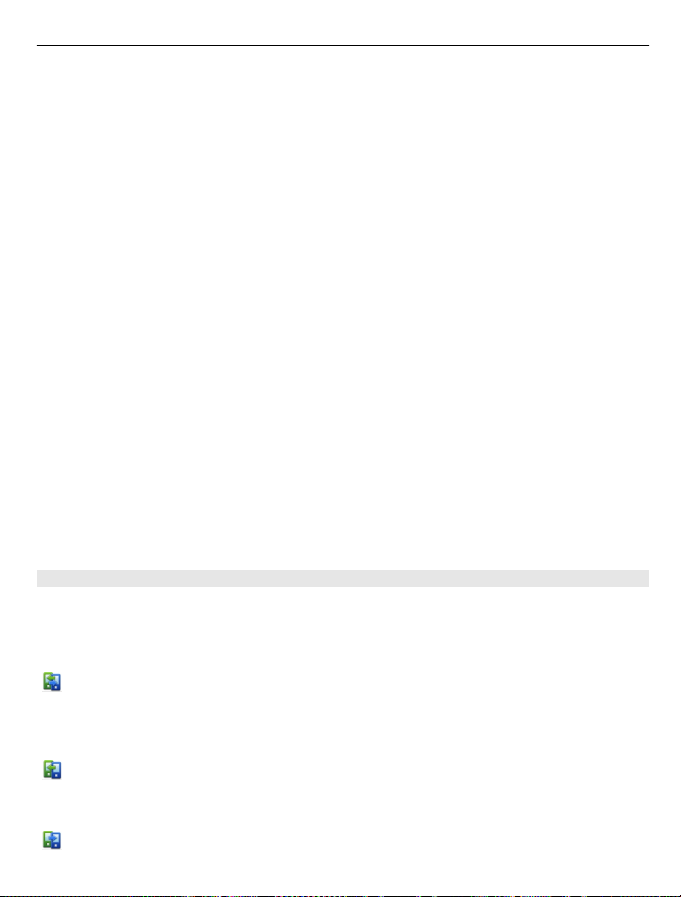
Aan de slag 23
Als het andere apparaat alleen met een SIM-kaart kan worden ingeschakeld, kunt u uw
SIM-kaart plaatsen. Wanneer uw apparaat wordt ingeschakeld zonder SIM-kaart, wordt
automatisch het profiel Offline geactiveerd en is gegevensoverdracht mogelijk.
De eerste keer inhoud overbrengen
1 Als u voor het eerst gegevens uit het andere apparaat naar dit apparaat wilt
overbrengen, selecteert u Menu > Bed. paneel > Overdracht.
2 Selecteer het verbindingstype dat u wilt gebruiken om de gegevens over te brengen.
Beide apparaten moeten het geselecteerde verbindingstype ondersteunen.
3 Als u Bluetooth-verbindingen als verbindingstype hebt gekozen, verbindt u beide
apparaten. Selecteer Doorgaan als u met uw apparaat wilt zoeken naar andere
apparaten met Bluetooth. Selecteer het apparaat waaruit u inhoud wilt
overbrengen. U wordt gevraagd een code in te voeren op uw apparaat. Voer een
code in (1-16 cijfers) en selecteer OK. Voer dezelfde code ook in op het andere
apparaat en selecteer OK. De apparaten zijn nu gekoppeld.
Sommige oudere Nokia-apparaten hebben nog geen toepassing Overdracht. In dat
geval wordt de toepassing Overdracht als bericht naar het andere apparaat
verzonden. Open het bericht om de toepassing Overdracht te installeren op het
andere apparaat en volg de instructies op het scherm.
4 Selecteer op uw apparaat de inhoud die u vanaf het andere apparaat wilt
overbrengen.
Wanneer de overdracht is gestart, kunt u deze annuleren en later verder gaan.
De inhoud wordt overgedragen vanuit het geheugen van het andere apparaat naar de
overeenkomstige locatie op uw apparaat. De tijd die nodig is voor de overdracht, is
afhankelijk van de hoeveelheid gegevens.
Inhoud synchroniseren, ophalen of verzenden
Selecteer Menu > Bed. paneel > Overdracht.
Selecteer na de eerste bestandsoverdracht een van de volgende opties om een nieuwe
overdracht te starten, afhankelijk van het model:
om de inhoud tussen uw apparaat en het andere apparaat te synchroniseren,
als het andere apparaat synchronisatie ondersteunt. De synchronisatie verloopt
in twee richtingen. Als een item op het ene apparaat is verwijderd, wordt het
ook op het andere verwijderd. U kunt verwijderde items niet terugzetten via
een synchronisatie.
om inhoud van het andere apparaat naar uw apparaat te halen. Bij het ophalen
wordt inhoud van het andere apparaat naar uw apparaat gedownload. Mogelijk
wordt aan u gevraagd of u de oorspronkelijke inhoud op het andere apparaat
wilt behouden of verwijderen, afhankelijk van het model van het apparaat.
om inhoud van uw apparaat naar het andere apparaat te verzenden
Page 24
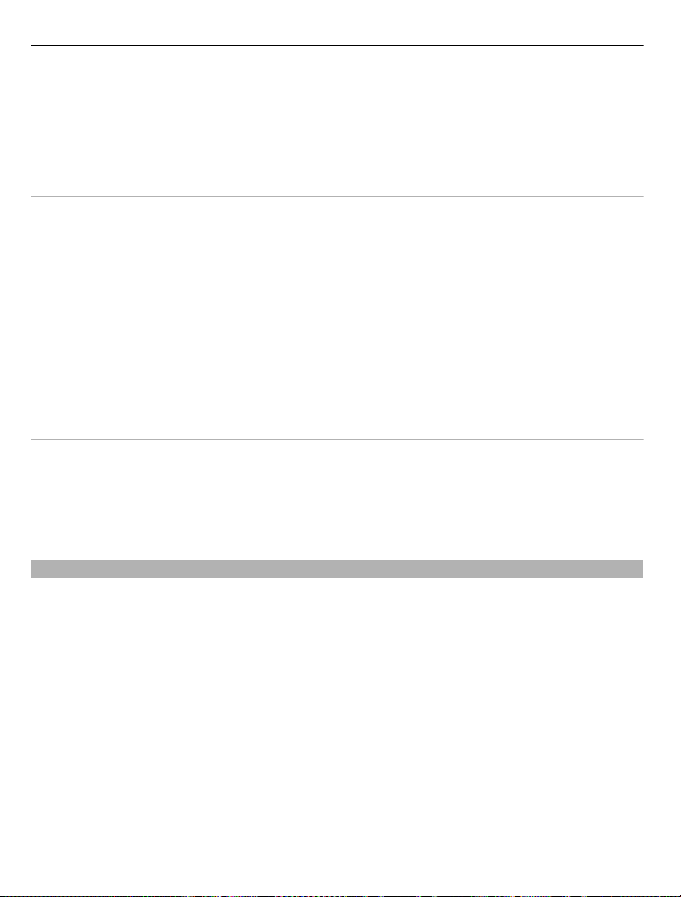
24 Aan de slag
Als een item niet kan worden verzonden, afhankelijk van het type van het andere
apparaat, kunt u het item toevoegen aan de Nokia-map onder C:\Nokia of E:\Nokia in
uw apparaat. Wanneer u de map selecteert waarnaar de items moeten worden
overgebracht, worden de items in de bijbehorende map in het andere apparaat
gesynchroniseerd, en omgekeerd.
Een overdracht herhalen met een snelkoppeling
Na een gegevensoverdracht kunt u een snelkoppeling met de instellingen voor de
overdracht in de hoofdweergave opslaan om dezelfde overdracht later te herhalen.
Als u de snelkoppeling wilt bewerken, selecteert u Opties >
Snelkoppellingsinstllngn. U kunt bijvoorbeeld de snelkoppeling een naam geven of
deze naam wijzigen.
Na elke overdracht wordt een overdrachtslogbestand weergegeven. U kunt het
logbestand van de laatste overdracht bekijken door een snelkoppeling in de
hoofdweergave te selecteren en Opties > Log bekijken te kiezen.
Omgaan met overdrachtsconflicten
Wanneer een item dat moet worden overgebracht op beide apparaten is bewerkt,
probeert het apparaat de wijzigingen automatisch samen te voegen. Als dit niet
mogelijk is, ontstaat er een overdrachtconflict. Selecteer 1 voor 1 controleren,
Prioriteit deze telefoon of Priorit. andere telefoon om het conflict op te lossen.
E-mailinstellingen definiëren
De Nokia Eseries werkt tijdens dezelfde uren als u en op dezelfde snelheid. Zorg ervoor
dat uw e-mailberichten, contacten en agenda gesynchroniseerd blijven - dit kan snel
en handig via verbindingen met hoge snelheden.
Tijdens het instellen van uw e-mail wordt u mogelijk gevraagd naar de volgende
informatie: gebruikersnaam, e-mailtype, inkomende mailserver, inkomende
mailserverpoort, uitgaande mailserver, uitgaande mailserverpoort, wachtwoord of
toegangspunt.
U kunt de e-mailwizard gebruiken voor het instellen van uw zakelijke e-mailaccounts,
zoals Microsoft Exchange, of uw webmailaccounts, zoals de e-maildiensten van Google.
De wizard ondersteunt de protocollen POP/IMAP en ActiveSync.
Als u een zakelijk e-mailaccount instelt, vraagt u de IT-afdeling van uw bedrijf naar de
gegevens. Als u een webmailaccount instelt, gaat u voor meer informatie naar de
website van uw e-mailserviceprovider.
Page 25
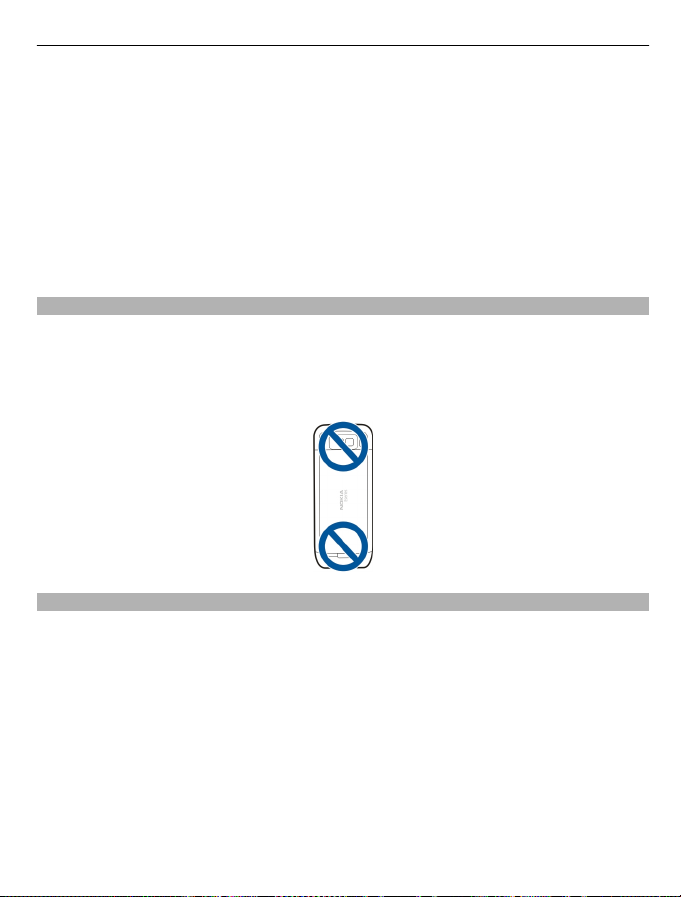
Aan de slag 25
Ga als volgt te werk om de e-mailwizard te starten:
1 Blader in het startscherm naar de e-mailwizard.
2 Voer uw e-mailadres en wachtwoord in. Als de wizard uw e-mailaccount niet
automatisch kan instellen, selecteert u het e-mailaccounttype en voert u de overige
accountgegevens in.
Tip: Als u nog geen mailbox hebt ingesteld, druk u op de e-mailtoets om de e-mailwizard
te starten.
Als op het apparaat nog meer e-mailclients staan, worden die ook aangeboden wanneer
u de e-mailwizard start.
Antennes
Het apparaat kan interne en externe antennes hebben. Vermijd onnodig contact met
het gebied rond de antenne als de antenne aan het zenden of ontvangen is. Contact
met antennes kan de kwaliteit van de communicatie nadelig beïnvloeden en kan tijdens
gebruik leiden tot een hoger stroomverbruik en tot een kortere levensduur van de
batterij.
Nokia PC Suite
Nokia PC Suite is een reeks toepassingen die u kunt installeren op een compatibele pc.
Nokia PC Suite groepeert alle beschikbare toepassingen in één venster van waaruit u de
toepassingen kunt starten. Nokia PC Suite wordt mogelijk meegeleverd op een
geheugenkaart, als deze bij uw apparaat geleverd is.
U kunt Nokia PC Suite gebruiken om contacten, agenda-items, takenlijsten en andere
notities te synchroniseren tussen het apparaat en een compatibele pc-toepassing, zoals
Microsoft Outlook of Lotus Notes. U kunt Nokia PC Suite ook gebruiken om bookmarks
over te brengen tussen het apparaat en compatibele browsers en om afbeeldingen en
videoclips over te brengen tussen het apparaat en compatibele pc's.
Page 26
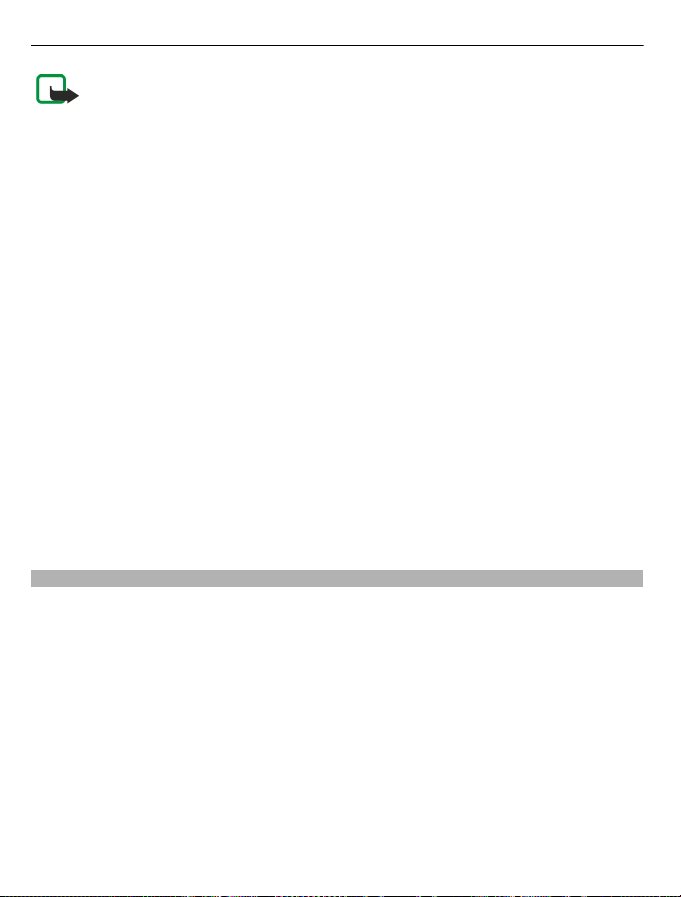
26 Aan de slag
Opmerking: Let op de synchronisatie-instellingen. Gegevensverwijdering als
onderdeel van het normale synchronisatieproces wordt bepaald de instellingen die zijn
geselecteerd.
Voor Nokia PC Suite hebt u een pc nodig waarop Microsoft Windows XP (SP1 of SP2) of
Windows Vista wordt uitgevoerd en die compatibel is met een USB-gegevenskabel of
met Bluetooth.
Nokia PC Suite werkt niet met Macintosh.
Raadpleeg voor meer informatie over Nokia PC Suite de Help-functie of de Nokiawebsite.
Nokia PC Suite installeren:
1 Controleer of de geheugenkaart in uw Nokia E52 is geplaatst.
2 Sluit de USB-kabel aan. Uw pc herkent het nieuwe apparaat en installeert de
benodigde stuurprogramma's. Dit kan enige minuten duren.
3 Selecteer Massaopslag als USB-verbindingsmodus op uw apparaat. Uw apparaat
staat in de Windows-bestandsbrowser weergegeven als verwisselbare schijf.
4 Open het hoofdstation van de geheugenkaart met de Windows-bestandsbrowser
en selecteer de installatie van PC Suite.
5 De installatie wordt gestart. Volg de weergegeven instructies.
Tip: Als u Nokia PC Suite wilt bijwerken of als er problemen optreden bij de installatie
van Nokia PC Suite vanaf de geheugenkaart, kunt u het installatiebestand naar de pc
kopiëren en de installatie vanaf de pc starten.
Toegangscodes
Neem contact op met uw serviceprovider als u een van de toegangscodes bent vergeten.
PIN-code (Personal Identification Number) — Deze code beveiligt uw SIM-kaart tegen
ongeoorloofd gebruik. De PIN-code (vier tot acht cijfers) wordt doorgaans bij de SIMkaart geleverd. Als u drie keer achtereen een verkeerde PIN-code invoert, wordt de code
geblokkeerd en hebt u de PUK-code nodig om de blokkering van de PIN-code op te
heffen.
UPIN-code — Deze code wordt meestal bij de USIM-kaart geleverd. De USIM-kaart is een
verbeterde versie van de SIM-kaart en wordt door mobiele 3G-telefoons ondersteund.
PIN2-code — Deze code (vier tot acht cijfers) wordt bij sommige SIM-kaarten geleverd
en is vereist om toegang te krijgen tot bepaalde functies op het apparaat.
Blokkeringscode (ook wel beveiligingscode genoemd) — De blokkeringscode helpt u
om uw apparaat tegen ongeautoriseerd gebruik te beveiligen. De code is bij aanschaf
ingesteld op 12345. U kunt de code maken en wijzigen en het apparaat zo instellen dat
om de code wordt gevraagd. Houd de nieuwe code geheim en bewaar deze op een
Page 27
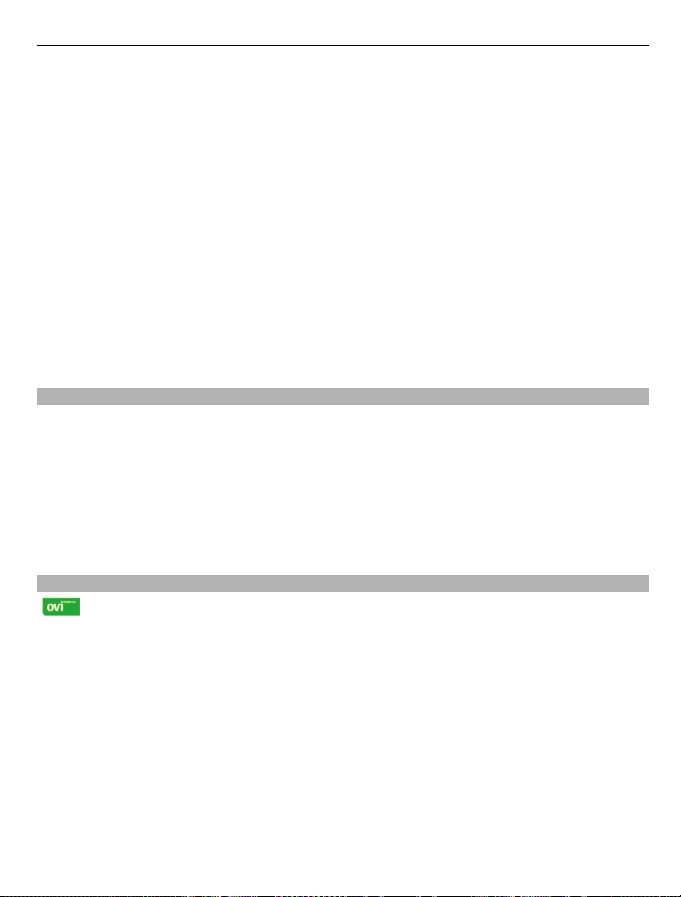
Aan de slag 27
veilige plaats (niet bij het apparaat). Als u de code bent vergeten en het apparaat is
geblokkeerd, is extra service nodig. Mogelijk worden extra kosten in rekening gebracht
en worden alle persoonlijke gegevens van het apparaat verwijderd. Neem voor meer
informatie contact op met een Nokia Care-locatie of de leverancier van uw apparaat.
PUK- (Personal Unblocking Key) en PUK2-code — Deze codes (acht cijfers) zijn vereist
om respectievelijk een geblokkeerde PIN-code of PIN2-code te wijzigen. Als de codes
niet bij de SIM-kaart worden geleverd, neemt u contact op met de netwerkprovider van
wie u een SIM-kaart gebruikt.
UPUK-code — Deze code (acht cijfers) is vereist om een geblokkeerde UPIN-code te
wijzigen. Als de code niet bij de USIM-kaart worden geleverd, neemt u contact op met
de netwerkprovider van wie u een USIM-kaart gebruikt.
IMEI-nummer (International Mobile Equipment Identity) — Aan dit nummer (15 of 17
cijfers) kunnen geldige apparaten in het GSM-netwerk worden herkend. Apparaten die
bijvoorbeeld worden gestolen, kunnen worden geblokkeerd zodat ze geen toegang
meer tot het netwerk hebben. Het IMEI-nummer voor uw apparaat vindt u onder de
batterij.
Tips voor efficiënt gebruik
U kunt overschakelen tussen profielen door kort op de aan/uit-toets te drukken.
U kunt overschakelen naar het profiel Stil door # ingedrukt te houden.
U kunt zoeken naar items op uw apparaat of op het internet (netwerkdienst) door
Menu > Toepassngn > Zoekopdracht te selecteren.
Als u door webpagina's bladert met de toepassing Webbrowser of door kaarten in de
toepassing Kaarten, drukt u op * om in te zoomen en op # om uit te zoomen.
Ovi by Nokia
Met Ovi by Nokia kunt u nieuwe plaatsen en diensten ontdekken en in contact
blijven met uw vrienden. U kunt onder andere het volgende doen:
• Spelletjes, toepassingen, video's en beltonen naar uw apparaat downloaden.
• De weg vinden naar allerlei locaties met de gratis wandel- en autonavigatie, reizen
plannen en locaties op een kaart bekijken
• Een gratis Ovi Mail-account instellen
• Muziek ophalen
Bepaalde items kunt u gratis downloaden, voor andere moet u mogelijk betalen.
Welke diensten beschikbaar zijn hangt ook af van het land of de regio en bovendien
worden niet alle talen ondersteund.
Page 28
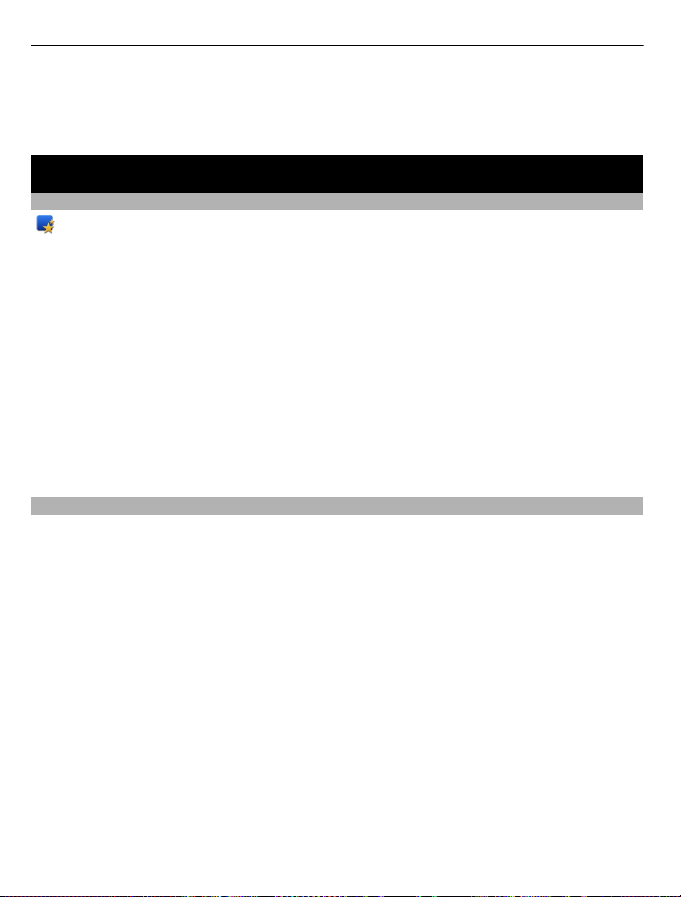
28 Nokia E52 – De basis
Om de Ovi-diensten van Nokia te kunnen gebruiken, gaat u naar www.ovi.com en
registreert u uw eigen Nokia-account.
Ga naar het ondersteuningsgedeelte op www.ovi.com voor meer informatie.
Nokia E52 – De basis
Apparaatinstellingen
Met de toepassing Install. v tel. kunt u bijvoorbeeld het volgende doen:
• De regionale instellingen definiëren, zoals de taal van het apparaat.
• Gegevens van uw oude apparaat overbrengen.
• Het apparaat aanpassen.
• Uw e-mailaccounts instellen.
• Aanmelden bij de dienst My Nokia voor het ontvangen van gratis tips, trucs en
ondersteuning voor uw Nokia-apparaat. U krijgt ook meldingen wanneer er nieuwe
software-updates beschikbaar zijn voor uw apparaat.
• Ovi-diensten activeren.
Als u het apparaat voor de eerste keer inschakelt, wordt de toepassing Install. v tel.
gestart. Als u de toepassing later wilt openen, selecteert u Menu > Help > Install. v
tel..
Instelwizard
Selecteer Menu > Bed. paneel > Inst.wizard.
Gebruik de wizard Instellingen om de instellingen voor e-mail en verbindingen te
definiëren. De beschikbaarheid van de items in de w iza rd Ins tel lin gen is afh ank eli jk van
de functies van het apparaat, de SIM-kaart, de serviceprovider en de gegevens in de
database van de wizard Instellingen.
U kunt de wizard Instellingen starten door Starten te selecteren.
Laat de SIM-kaart in het apparaat zitten bij gebruik van de wizard Instellingen. Zo werkt
deze het beste. Als de SIM-kaart niet is geplaatst, volgt u de instructies op het scherm.
Maak een keuze uit de volgende opties:
Operator — De operatorspecifieke instellingen, zoals instellingen voor MMS, internet,
WAP en streaming, definiëren.
E-mail instellen — Een POP-, IMAP- of Mail for Exchange-account configureren.
Push to Talk — Push-to-Talk-instellingen configureren.
Video delen — Instellingen voor het delen van video configureren.
Page 29
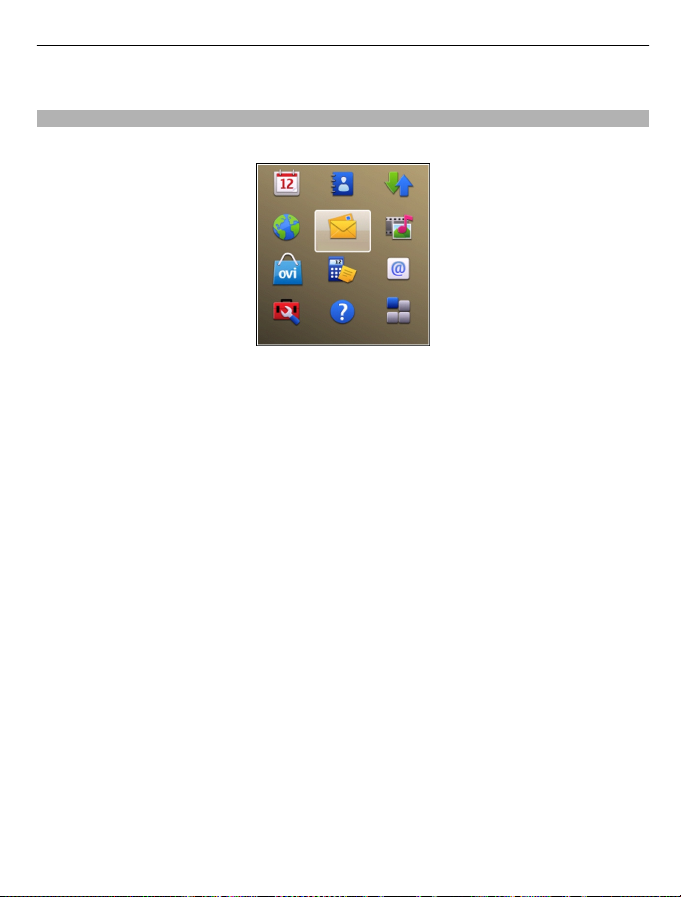
Nokia E52 – De basis 29
Welke instellingen kunnen worden gewijzigd, kan verschillen.
Menu
Selecteer Menu.
Het menu is een beginpunt van waaruit u alle toepassingen van het apparaat of op een
geheugenkaart kunt openen.
Het menu bevat toepassingen en mappen. Mappen zijn groepen vergelijkbare
toepassingen. Alle toepassingen die u zelf op het apparaat installeert, worden
standaard opgeslagen in de map Toepassingen.
Als u een toepassing wilt openen, selecteert u deze toepassing. Dit doet u door er
naartoe te gaan en op de bladertoets te drukken.
Als u wilt overschakelen tussen de open toepassingen, drukt u op de home-toets en
houdt u deze ingedrukt. Vervolgens selecteert u een toepassing.
Als toepassingen op de achtergrond worden uitgevoerd, vergt dit extra
batterijcapaciteit en neemt de gebruiksduur van de batterij af.
Selecteer Opties en maak een keuze uit de volgende opties:
Menuweergave wijzigen — Hiermee geeft u toepassingen weer in een lijst of raster.
Gegevens geheugen — Hiermee geeft u het geheugengebruik van verschillende
toepassingen en gegevens die zijn opgeslagen in het apparaat of op de geheugenkaart
weer en controleert u de hoeveelheid beschikbaar geheugen.
Nieuwe map — Hiermee maakt u een nieuwe map.
Naam wijzigen — Hiermee wijzigt u de naam van een map.
Verplaatsen — Hiermee rangschikt u de map opnieuw. Ga naar de toepassing die u
wilt verplaatsen en selecteer Verplaatsen. Naast de toepassing verschijnt een vinkje.
Ga naar een nieuwe locatie en selecteer OK.
Page 30
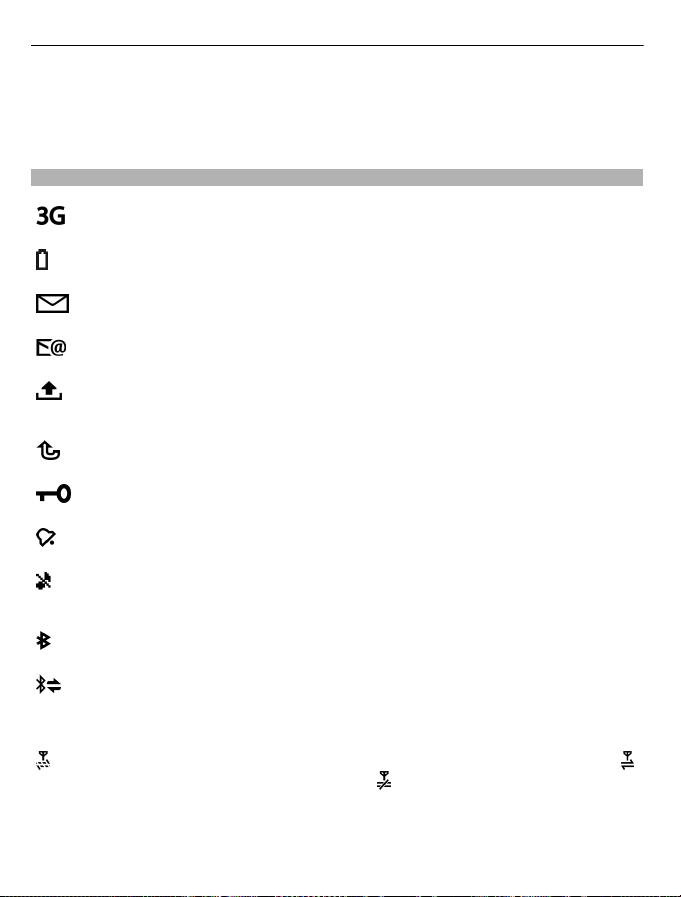
30 Nokia E52 – De basis
Verplaatsen naar map — Hiermee verplaatst u een toepassing naar een andere map.
Ga naar de toepassing die u wilt verplaatsen en selecteer Verplaatsen naar map, de
nieuwe map en OK.
Toepassingen downldn — Hiermee downloadt u toepassingen van het web.
Scherm-indicatoren
Het apparaat wordt gebruikt in een UMTS-netwerk (netwerkdienst).
Het batterijniveau. Hoe hoger de balk, hoe meer de batterij opgeladen is.
U hebt één of meer ongelezen berichten in de map Inbox in Berichten.
U hebt nieuwe e-mail ontvangen in uw externe mailbox.
Er zijn berichten in de map Outbox van Berichten die nog moeten worden
verzonden.
U hebt één of meer oproepen gemist.
De toetsen van het apparaat zijn vergrendeld.
Er is een alarmsignaal actief.
U hebt het profiel Stil geactiveerd, waardoor het apparaat geen belsignaal
geeft bij inkomende oproepen of berichten.
Bluetooth is geactiveerd.
Er is een Bluetooth-verbinding tot stand gebracht. Als het symbool knippert,
wordt geprobeerd een verbinding met een ander apparaat tot stand te
brengen.
Er is een GPRS-packet-gegevensverbinding beschikbaar (netwerkdienst).
geeft aan dat de verbinding actief is. geeft aan dat de verbinding in de
wacht staat.
Page 31

Nokia E52 – De basis 31
Er is een EGPRS-packet-gegevensverbinding beschikbaar (netwerkdienst).
geeft aan dat de verbinding actief is. geeft aan dat de verbinding in de
wacht staat.
Er is een UMTS-packet-gegevensverbinding beschikbaar (netwerkdienst).
geeft aan dat de verbinding actief is. geeft aan dat de verbinding in de
wacht staat.
High-Speed Packet Access (HSPA) wordt ondersteund en is beschikbaar
(netwerkdienst). Het pictogram kan per regio verschillen.
de verbinding actief is.
U hebt op het apparaat ingesteld dat gezocht moet worden naar draadloze
LAN-netwerken (WLAN) en er is een WLAN-netwerk beschikbaar.
Er is een WLAN-verbinding actief in een niet-gecodeerd netwerk.
Er is een WLAN-verbinding actief in een gecodeerd netwerk.
Uw apparaat is met een USB-kabel aangesloten op een computer.
De tweede telefoonlijn is in gebruik (netwerkdienst).
Alle oproepen worden naar een ander nummer doorgeschakeld. Als u twee
telefoonlijnen hebt, geeft een nummer aan welke lijn actief is.
geeft aan dat de verbinding in de wacht staat.
geeft aan dat
Er is een hoofdtelefoon aangesloten op het apparaat.
Er is een handsfree carkit aangesloten op het apparaat.
Er is een loopset aangesloten op het apparaat.
Er is een teksttelefoon aangesloten op het apparaat.
Het apparaat is bezig met synchroniseren.
Er is een actieve P2T-verbinding (Push to Talk).
Page 32

32 Nokia E52 – De basis
Uw P2T-verbinding is in de modus Niet storen, omdat het beltoontype van
uw apparaat is ingesteld op Eén piep of Stil, of er is een inkomende of
actieve oproep. U kunt in deze modus geen P2T-oproepen maken.
Tekst invoeren
De invoermethoden die in het apparaat beschikbaar zijn, kunnen verschillen,
afhankelijk van de verschillende verkoopmarkten.
Traditionele tekstinvoer
geeft gewone tekstinvoer aan.
en geven de hoofdletters en kleine letters aan. geeft het als in een
zin aan, hetgeen betekent dat de eerste letter van de zin met een hoofdletter wordt
geschreven en alle andere letters automatisch met kleine letters.
cijfermodus aan.
Als u tekst wilt schrijven met het toetsenbord drukt u herhaaldelijk op een van de
cijfertoetsen 2 tot en met 9, totdat het gewenste teken weergegeven wordt. Er zijn meer
tekens beschikbaar per cijfertoets dan er zijn afgedrukt op de toets. Als de volgende
letter zich op dezelfde toets bevindt als de huidige, wacht u tot de cursor wordt
weergegeven en voert u de letter in.
Houd de cijfertoets ingedrukt als u een cijfer wilt invoegen.
Druk op # als u wilt schakelen tussen hoofdletters en kleine letters.
Als u een teken wilt verwijderen, drukt u op de backspace-toets. Houd de backspacetoets ingedrukt als u meer dan een teken wilt verwijderen.
geeft de
Als u de meest gebruikte leestekens wilt invoeren, drukt u herhaaldelijk op 1 totdat het
gewenste leesteken wordt weergegeven.
Als u speciale tekens wilt invoegen, houdt u * ingedrukt.
Als u een smiley wilt toevoegen, drukt u op * en selecteert u Meer emoticons en een
smiley.
Druk op 0 als u een spatie wilt invoegen. Als u een regeleinde wilt invoegen, drukt u
driemaal op 0.
Page 33

Nokia E52 – De basis 33
Tekstvoorspelling
Met tekstvoorspelling kunt u elke letter met een enkele druk op een toets invoeren.
Tekstvoorspelling is gebaseerd op een ingebouwd woordenboek.
Als u tekstvoorspelling wilt in- of uitschakelen, selecteert u Opties > Invoeropties. Het
symbool
Wanneer u een woord begint te schrijven, worden er automatisch mogelijke woorden
voorgesteld. Als het juiste woord is gevonden, drukt u op de spatie (0) om te bevestigen
en een spatie in te voegen.
U kunt tijdens het schrijven een lijst met voorgestelde woorden aflopen. Als het
gewenste woord in de lijst staat, selecteert u dit woord.
Als u het teken ? achter het woord ziet, staat het woord dat u wilde schrijven niet in het
woordenboek. Om een woord aan het woordenboek toe te voegen, selecteert u
Spellen, voert u het woord met de traditionele tekstinvoer in en selecteert u OK. Als
het woordenboek vol is, wordt het oudste toegevoegde woord vervangen door het
nieuwe woord.
Selecteer Opties > Invoeropties > Instellingen om het automatisch afmaken van
woorden uit te schakelen.
Als u de schrijftaal wilt wijzigen, selecteert u Opties > Invoeropties > Invoertaal.
Zoeken
Over Zoeken
Selecteer Menu > Toepassngn > Zoekopdracht.
De zoekfunctie (netwerkdienst) stelt u in staat om met diverse internetzoekdiensten te
zoeken naar bijvoorbeeld websites en afbeeldingen. De inhoud en beschikbaarheid van
de diensten kan variëren.
Een zoekopdracht beginnen.
Selecteer Menu > Toepassngn > Zoekopdracht.
Als u in de inhoud van uw mobiele apparaat wilt zoeken, voert u zoektermen in het
zoekveld in of bladert u door inhoudscategorieën. Tijdens het invoeren van zoektermen
worden de zoekresultaten in categorieën onderverdeeld.
wordt weergegeven.
Als u wilt zoeken naar webpagina's op internet, selecteert u Zoeken op internet of een
zoekprovider. Voer vervolgens uw zoektermen in het zoekveld in. De zoekprovider die
u hebt geselecteerd, wordt ingesteld als standaardprovider voor zoekopdrachten op
internet.
Page 34

34 Nokia E52 – De basis
Als u de standaardzoekprovider wilt wijzigen, selecteert u Opties > Instellingen >
Zoekservices.
Als u de land- of regio-instelling wilt wijzigen zodat u uit meer zoekproviders kunt
kiezen, selecteert u Opties > Instellingen > Land of regio.
Algemene bewerkingen in verschillende toepassingen
De volgende bewerkingen zijn van toepassing op verschillende toepassingen:
Druk kort op de aan/uit-toets om een ander profiel te kiezen of om het apparaat uit te
schakelen of te vergrendelen.
Als een toepassing meerdere tabbladen bevat (zie afbeelding), opent u een tabblad door
op de navigatietoets naar rechts of links te drukken.
Selecteer Terug om de instellingen die u in een toepassing geconfigureerd hebt, op te
slaan.
Als u een bestand wilt opslaan, selecteert u Opties > Opslaan. Afhankelijk van de
gebruikte toepassing zijn er verschillende opslagmogelijkheden.
Als u een bestand wilt verzenden, selecteert u Opties > Verzenden. U kunt een bestand
in een e-mailbericht of een multimediabericht verzenden, of gebruikmaken van
verschillende verbindingsmethoden.
Om te kopiëren houdt u de Shift-toets ingedrukt en selecteert u de tekst met de
navigatietoets. Houd de Shift-toets ingedrukt en selecteer Kopiëren. Om te plakken
bladert u naar de plek waar de tekst moet komen, houdt u de Shift-toets ingedrukt en
selecteert u Plakken. Deze methode werkt misschien niet in toepassingen die over hun
eigen kopieer- en plakopdrachten beschikken.
Als u verschillende items, zoals berichten, bestanden of contacten, wilt selecteren,
bladert u naar het betreffende item. Selecteer Opties > Markeringen aan/uit >
Markeren om één item te selecteren of Opties > Markeringen aan/uit > Alle
markeren om alle items te selecteren.
Page 35

Aanpassen 35
Tip: Als u bijna alle items wilt selecteren, selecteert u eerst Opties > Markeringen aan/
uit > Alle markeren, daarna selecteert u de items die u niet wilt en vervolgens
Opties > Markeringen aan/uit > Markering opheffen.
Als u een object wilt selecteren (bijvoorbeeld een bijlage bij een document) bladert u
naar het object, zodat er vierkante haken aan beide zijden van het object verschijnen.
Geheugen vrijmaken
Selecteer Menu > Kantoor > Best.beheer als u wilt zien hoeveel geheugen
beschikbaar is voor verschillende gegevenstypen.
Veel functies van het apparaat gebruiken geheugen om gegevens op te slaan. U krijgt
een melding als het beschikbare geheugen bijna vol is.
Breng gegevens over naar een compatibele geheugenkaart (indien beschikbaar) of naar
een compatibele computer om geheugen vrij te maken.
Gebruik Bestandsbeheer of ga naar de desbetreffende toepassing om gegevens te
verwijderen die u niet langer nodig hebt. U kunt de volgende elementen verwijderen:
• E-mails in de mappen in Berichten en e-mails die uit de mailbox zijn opgehaald
• Opgeslagen webpagina's
• Contactgegevens
• Agendanotities
• Toepassingen in Toepassingsbeheer die u niet nodig hebt
• Installatiebestanden (met de bestandsextensi .SIS of .SISX) van toepassingen die u
hebt geïnstalleerd. Breng de installatiebestanden over naar een compatibele
computer.
• Afbeeldingen en videoclips in Foto's. Maak een back-up van de bestanden op een
compatibele pc met behulp van Nokia PC Suite.
Aanpassen
U kunt het apparaat aanpassen aan uw persoonlijke voorkeuren, bijvoorbeeld door te
kiezen uit verschillende tonen, achtergrondafbeeldingen en schermbeveiligers.
Profielen
Selecteer Menu > Bed. paneel > Profielen.
Page 36

36 Aanpassen
U kunt voor verschillende gebeurtenissen, omgevingen of groepen bellers beltonen,
waarschuwingssignalen en andere signalen instellen. Het actieve profiel wordt boven
aan het startscherm weergegeven. Als het actieve profiel echter Algemeen is, wordt
alleen de huidige datum weergegeven.
Als u een nieuw profiel wilt maken, selecteert u Opties > Nieuw maken en definieert
u de instellingen.
Als u een profiel wilt aanpassen, selecteert u het desbetreffende profiel en kiest u
Opties > Aanpassen.
Als u een profiel wilt activeren, selecteert u het desbetreffende profiel en kiest u
Opties > Activeren.
Als u het profiel zo wilt instellen dat het tot een bepaalde tijd binnen de volgende 24
uur actief is, selecteert u Opties > Tijdelijk en stelt u de tijd in. Wanneer de ingestelde
tijd vervolgens is verstreken, wordt het profiel opnieuw ingesteld op het vorige actieve
profiel zonder tijdsinstelling. Als u een profiel met tijdinstelling hebt ingesteld, wordt
weergegeven op het startscherm. Het profiel Offline kan niet worden geprogrammeerd.
Als u een profiel dat u hebt gemaakt wilt verwijderen, selecteert u Opties > Profiel
verwijderen. De vooraf gedefinieerde profielen kunt u niet verwijderen.
Wanneer het profiel Offline is geactiveerd, is de verbinding met het mobiele netwerk
gesloten. Er worden geen radiofrequentiesignalen tussen het apparaat en het mobiele
netwerk uitgewisseld. Als u probeert een bericht te verzenden, wordt het in de outbox
geplaatst en pas verzonden wanneer een ander profiel wordt geactiveerd.
U kunt uw apparaat ook zonder SIM-kaart gebruiken. Als u de SIM-kaart verwijdert,
wordt het profiel Offline geactiveerd.
Belangrijk: In het profiel Offline kunt u geen oproepen doen of ontvangen en
kunnen ook andere functies waarvoor netwerkdekking vereist is, niet worden gebruikt.
U kunt mogelijk nog wel het alarmnummer kiezen dat in het apparaat is
geprogrammeerd. Als u wilt bellen, moet u eerst de telefoonfunctie activeren door een
ander profiel te kiezen. Als het apparaat is vergrendeld, moet u de beveiligingscode
invoeren.
Wanneer u het profiel Offline gebruikt, kunt u nog wel een draadloos LAN (WLAN)
gebruiken, bijvoorbeeld om uw e-mails te lezen of te internetten. U kunt ook een
Bluetooth-verbinding gebruiken. Zorg dat u aan de veiligheidseisen voldoet wanneer u
WLAN- of Bluetooth-verbindingen tot stand brengt en gebruikt.
Page 37

Aanpassen 37
Beltonen selecteren
Als u een beltoon wilt instellen voor een profiel, selecteert u Opties > Aanpassen >
Beltoon. Selecteer een beltoon in de lijst, of selecteer Geluiden downldn om een map
te openen met daarin een lijst met bookmarks voor het downloaden van tonen via de
browser. Gedownloade tonen worden opgeslagen in de Galerij.
Als u de beltoon alleen voor een bepaalde contactgroep wilt gebruiken, selecteert u
Opties > Aanpassen > Waarschuwen bij en selecteert u de gewenste groep. Voor
oproepen van andere nummers geldt een stille waarschuwing.
Als u de berichttoon wilt wijzigen, selecteert u Opties > Aanpassen >
Berichtensignaaltoon.
Profielen aanpassen
Selecteer Menu > Bed. paneel > Profielen.
Selecteer Opties > Aanpassen en maak een keuze uit de volgende opties:
Beltoon — Hiermee selecteert u een beltoon in de lijst of selecteert u Geluiden
downldn om een map te openen met daarin een lijst met bookmarks voor het
downloaden van tonen via de browser. Als u twee verschillende telefoonlijnen gebruikt,
kunt u verschillende beltonen voor deze lijnen instellen.
Toon video-oproep — Selecteer een beltoon voor video-oproepen.
Naam beller uitspreken — Wanneer u deze optie hebt geselecteerd en iemand uit
uw contactenlijst u belt, hoort u een beltoon die bestaat uit de gesproken naam van
het contact en de geselecteerde beltoon.
Beltoontype — Stel het type beltoon in.
Belvolume — Stel het volume van de beltoon in.
Berichtensignaaltoon — Stel een toon voor ontvangen SMS-berichten in.
Signaaltoon e-mail — Stel een toon voor ontvangen e-mailberichten in.
Trilsignaal — H et ap para at zo inst el le n da t h et bij een inkomende oproep of inkomend
bericht gaat trillen.
Toetsenbordtonen — Het volume van de toetstonen selecteren.
Waarschuwingstonen — Hiermee schakelt u de waarschuwingstonen uit. Deze
instelling heeft ook effect op het geluid van bepaalde games en Java™-toepassingen.
Waarschuwen bij — Het apparaat zo instellen dat het alleen overgaat wanneer u
wordt gebeld door nummers van een bepaalde groep contacten. Voor oproepen van
andere nummers geldt een stille waarschuwing.
Toon P2T-oproep — Hiermee selecteert u een beltoon voor P2T-oproepen.
P2T-status — Hiermee stelt u de P2T-status voor elk profiel in.
Page 38

38 Aanpassen
Profielnaam — Geef een nieuw profiel een naam of wijzig de naam van een bestaand
profiel. De namen van de profielen Algemeen en Offline kunnen niet worden gewijzigd.
Het startscherm aan uw voorkeuren aanpassen
Selecteer Menu > Bed. paneel > Modi.
Als u de naam van het huidige startscherm wilt wijzigen, selecteert u Opties >
Modusnaam wijzigen.
Als u wilt instellen welke toepassingen en meldingen op het startscherm worden
weergegeven, selecteert u Toepass. startscherm.
Als u het thema van het huidige startscherm wilt wijzigen, selecteert u Algemeen
thema.
Als u de achtergrondafbeelding van het huidige startscherm wilt wijzigen, selecteert u
Achtergrond.
Als u van startscherm wilt wisselen, gaat u naar Huidige modus en selecteert u
Opties > Wijzigen.
Weergavevolgorde wijzigen
Selecteer Menu > Bed. paneel > Thema's.
Selecteer een van de volgende opties:
Algemeen — Het thema wijzigen dat in alle toepassingen wordt gebruikt.
Menuweergave — Het thema wijzigen dat gebruikt wordt in het hoofdmenu.
Standby — Het thema wijzigen dat gebruikt wordt in het startscherm.
Achtergrond — De achtergrondafbeelding van het startscherm wijzigen.
Spaarstand — Een animatie selecteren voor de spaarstand.
Oproepafbldng — De afbeelding wijzigen die wordt weergegeven tijdens gesprekken.
Als u de thema-effecten wilt activeren of deactiveren, selecteert u Algemeen >
Opties > Thema-effecten.
Een thema downloaden
Selecteer Menu > Bed. paneel > Thema's.
Selecteer Algemeen > Thema's downldn > Opties > Ga n aar > Nieuwe webpagina
om een thema te downloaden. Voer het webadres in waar u een thema van wilt
Page 39

Aanpassen 39
downloaden. Na het downloaden van het thema kunt u een voorbeeld bekijken of het
thema activeren.
Selecteer Opties > Bekijken om een voorbeeld van het thema te bekijken.
Selecteer Opties > Instellen om een thema te activeren.
Audiothema's wijzigen
U kunt geluiden instellen voor verschillende apparaatgebeurtenissen. De geluiden
kunnen tonen, spraak of een combinatie van beide zijn.
Selecteer Menu > Bed. paneel > Thema's en Audiothema's.
Als u het huidige audiothema wilt wijzigen, selecteert u Actief audiothema.
Als u 3D-effecten aan het geluidsthema wilt toevoegen, selecteert u Opties > 3-D-
beltonen.
Als u een nieuw audiothema wilt creëren, selecteert u Opties > Thema opslaan.
Als u een geluid voor een gebeurtenis wilt instellen, selecteert u een gebeurtenisgroep,
zoals Berichtgebeurtenissen. Selecteer de gewenste gebeurtenis en uit de volgende:
Stil — Het geluid van de apparaatgebeurtenis deactiveren
Toon — Een toon instellen als geluid voor de apparaatgebeurtenis.
Spraak — Een label voor een synthetische stem instellen als geluid voor de
apparaatgebeurtenis. Voer de gewenste tekst in en selecteer OK.
Een gebeurtenisgroep selecteren, zoals Berichtgebeurtenissen. Selecteer de gewenste
gebeurtenis, Opties en een van de volgende opties:
Afspelen — Het geluid afspelen voordat u het activeert.
Geluiden activeren — Alle geluiden in de gebeurtenisgroep activeren.
Geluiden uitschakelen — Alle geluiden in de gebeurtenisgroep deactiveren.
3D-beltonen
Selecteer Menu > Bed. paneel > 3-D-tonen.
Selecteer 3-D-beltooneffecten > Aan om driedimensionale (3D) geluidseffecten voor
beltonen in te schakelen. Niet alle beltonen ondersteunen 3D-effecten.
Als u het 3D-effect wilt wijzigen dat wordt toegepast op de beltoon, selecteert u
Geluidsbaan en het gewenste effect.
Page 40

40 Nieuw in de Nokia Eseries
Maak een keuze uit de volgende opties om het 3D-effect te wijzigen:
Snelheid geluidsbaan — Selecteer de snelheid waarmee geluid zich van de ene in de
andere richting verplaatst. Deze instelling is niet voor alle effecten beschikbaar.
Galm — Selecteer het gewenste effect om de hoeveelheid echo aan te passen.
Doppler-effect — Selecteer Aan om de beltoon hoger te laten klinken wanneer u zich
dichter bij het apparaat bevindt en lager wanneer u zich verderaf bevindt. Deze
instelling is niet voor alle effecten beschikbaar.
Als u de beltoon met het 3D-effect wilt beluisteren, selecteert u Opties > Toon
afspelen.
Selecteer Menu > Bed. paneel > Profielen en Opties > Aanpassen > Belvolume om
het volume van de beltoon aan te passen.
Nieuw in de Nokia Eseries
Op uw nieuwe Nokia Eseries staan nieuwe versies van de toepassingen Agenda,
Contacten en E-mail, en ook het startscherm is helemaal nieuw.
Belangrijkste functies
Uw nieuwe Nokia E52 helpt u met het beheren van uw zakelijke en persoonlijke
informatie. De belangrijkste functies worden hier uitgelicht:
Onderweg e-mail lezen en beantwoorden.
Afspraken bijhouden en plannen met de toepassing Agenda.
Gegevens van zakenpartners en persoonlijke vrienden beheren met de
toepassing Contacten.
Verbinding maken met een draadloos LAN (WLAN) met de toepassing
WLAN-wizard.
Werken met documenten, werkbladen en presentaties met de
toepassing Quickoffice.
Interessante plekken zoeken met de toepassing Kaarten.
Page 41

Nieuw in de Nokia Eseries 41
Wisselen tussen de zakelijke en de privémodus.
Het uiterlijk en de instellingen van het startscherm aanpassen met de
toepassing Modi.
Zoeken binnen het intranet van het bedrijf met de toepassing Intranet.
Contactinformatie en agenda-items van een ouder toestel overdragen
naar uw Nokia E52 met de toepassing Overdracht.
Controleren of er updates voor toepassingen beschikbaar zijn en deze
downloaden naar het apparaat met de toepassing Toep.update.
Het apparaat of de geheugenkaart coderen, zodat anderen geen
toegang tot belangrijke gegevens hebben.
Startscherm
In het startscherm hebt u direct toegang tot de meest gebruikte functies en
toepassingen. Ook ziet u hier in één oogopslag of er gemiste oproepen of nieuwe
berichten zijn.
Startscherm
Vanaf het startscherm hebt u direct toegang tot de meest gebruikte toepassing. Ook
ziet u hier met één oogopslag of er gemiste oproepen of nieuwe berichten zijn.
Als u het pictogram
ziet, drukt u de navigatietoets naar rechts om een lijst met
beschikbare acties weer te geven. U sluit de lijst door naar links te gaan.
Page 42

42 Nieuw in de Nokia Eseries
Het startscherm bestaat uit de volgende elementen:
1 Snelkoppelingen naar toepassingen Als u een toepassing wilt openen, selecteert u
de snelkoppeling van de toepassing.
2 Informatiegebied. U kunt een item dat wordt weergegeven in het informatiegebied
bekijken door het item te selecteren.
3 Meldingengebied. U kunt de meldingen weergeven door naar een vak te gaan.
Vakken zijn alleen zichtbaar als er items in staan.
U kunt twee startschermen instellen voor verschillende doeleinden. U kunt bijvoorbeeld
een scherm voor zakelijke e-mail en berichten hebben en een ander scherm voor
persoonlijke e-mail. Zo kunt u voorkomen dat u buiten uw werktijden zakelijke
berichten te zien krijgt.
Selecteer
Als u het uiterlijk van het startscherm wilt instellen en wilt definiëren welke items en
snelkoppelingen erop staan, selecteert u Menu > Bed. paneel en Modi.
Werken in het startscherm
Als u contacten wilt zoeken vanaf het startscherm, typt u de eerste letters van de naam
van het contact. Druk bij het invoeren van tekens slechts eenmaal op de toetsen. Als u
bijvoorbeeld "Eric" wilt invoeren, toetst u 3742. Er worden automatisch bijpassende
contacten gezocht.
Als u wilt wisselen tussen de alfabetische en numerieke modus, selecteert u Opties >
Alfanum. modus of Numerieke modus.
Selecteer het gewenste contact uit de lijst met suggesties. Deze functie is mogelijk niet
beschikbaar in alle talen.
als u wilt overschakelen tussen de startschermen.
Druk op de beltoets om het nummer te bellen.
Als u het zoeken naar contacten wilt uitschakelen, selecteert u Opties > Contact
zoeken uit.
Als u wilt zien of er berichten zijn ontvangen, selecteert u het berichtenvak in het
meldingengebied. Als u een bericht wilt lezen, selecteert u het gewenste bericht. Blader
met de navigatietoets naar rechts als u andere taken wilt weergeven.
Als u gemiste oproepen wilt weergeven, selecteert u het oproepenvak in het
meldingengebied. Als u een oproep wilt beantwoorden, selecteert u een oproep en
drukt u op de beltoets. Als u een SMS aan een beller wilt verzenden, selecteert u een
oproep en selecteert u vervolgens Bericht verzenden in de lijst met beschikbare acties.
Page 43

Nieuw in de Nokia Eseries 43
Als u uw voicemail wilt beluisteren, selecteert u het voicemailvak in het
meldingengebied. Selecteer het gewenste voicemailvak en druk op de beltoets.
Sneltoetsen
Met de Sneltoetsen hebt u snel toegang tot toepassingen en taken. Aan elke toets is een
toepassing of een taak toegekend. Als u deze snelkoppelingen wilt wijzigen, selecteert
u Menu > Bed. paneel > Instellingen en Algemeen > Persoonlijk > One Touch-
ttsn. Uw serviceprovider kan toepassingen aan bepaalde toetsen hebben toegewezen.
In dat geval kunt u ze niet wijzigen.
1 Home-toets
2 E-mailtoets
3 Agendatoets
Home-toets
Als u naar het startscherm wilt, drukt u kort op de home-toets. Druk nogmaals kort op
de home-toets om het menu te openen.
Als u een lijst van actieve toepassingen wilt zien, drukt u een aantal seconden op de
home-toets. Als de lijst is geopend, drukt u kort op de home-toets om door de lijst te
navigeren. Als u de geselecteerde toepassing wilt openen, drukt u een aantal seconden
op de home-toets, of u drukt op de navigatietoets. Als u de geselecteerde toepassing
wilt sluiten, drukt u op de backspace-toets.
Als toepassingen op de achtergrond worden uitgevoerd, vergt dit extra
batterijcapaciteit en neemt de gebruiksduur van de batterij af.
Agendatoets
Als u de toepassing Agenda wilt openen, drukt u kort op de agendatoets.
Als u een nieuwe afspraak wilt maken, drukt u een aantal seconden op de agendatoets.
Page 44

44 Nieuw in de Nokia Eseries
E-mailtoets
Als u uw standaardmailbox wilt openen, drukt u kort op de e-mailtoets.
Als u een nieuw e-mailbericht wilt maken, drukt u een aantal seconden op de emailtoets.
Omdraaien om oproepen of alarmen te dempen
Wanneer u de sensoren in uw apparaat activeert, kunt u bepaalde functies bedienen
door het apparaat om te draaien.
Selecteer Menu > Bed. paneel > Instellingen en Algemeen > Sensorinstellingen.
Maak een keuze uit de volgende opties:
Sensoren — Instellen dat het scherm automatisch draait overeenkomstig de stand van
het apparaat.
Draaibediening — Instellen dat een inkomende oproep wordt gedempt of dat een
alarm op snooze wordt gezet als u het apparaat met het scherm omlaag draait. Als u
deze optie wilt inschakelen, moet de optie Sensoren geactiveerd zijn.
Agenda
Selecteer Menu > Agenda.
Informatie over Agenda
Selecteer Menu > Agenda.
Met Agenda kunt u geplande gebeurtenissen en afspraken maken en weergeven, en
overschakelen tussen verschillende agendaweergaven.
In de maandweergave worden agenda-items gemarkeerd met een driehoekje. Jaarlijks
terugkerende items worden ook gemarkeerd met een uitroepteken. De items van de
geselecteerde dag worden in een lijst weergegeven.
U kunt agenda-items openen door een agendaweergave en een agenda-item te
selecteren.
Als u het pictogram
beschikbare acties weer te geven. U sluit de lijst door naar links te gaan.
Agenda-items maken
Selecteer Menu > Agenda.
ziet, drukt u de navigatietoets naar rechts om een lijst met
Page 45

Nieuw in de Nokia Eseries 45
U kunt de volgende typen agenda-items maken:
• Afspraken herinneren u aan gebeurtenissen die plaatsvinden op een specifieke
datum en tijd.
• Vergaderverzoeken zijn uitnodigingen die u kunt verzenden naar de deelnemers.
Voordat u vergaderverzoeken kunt maken, moet u eerst een compatibele mailbox
op het apparaat hebben ingesteld.
• Memo's zijn gerelateerd aan een hele dag, maar niet aan een specifiek tijdstip op
de dag.
• Jaarlijks terugkerende items herinneren u aan verjaardagen en andere speciale
datums. Ze hebben betrekking op een bepaalde dag, maar niet op een specifieke
tijd van de dag. Deze items worden ingesteld als jaarlijks terugkerende items.
• Taken hebben een einddatum, maar geen specifiek tijdstip op de dag.
Als u een agenda-item wilt maken, selecteert u een datum, Opties > Nieuw item en
het type item.
Als u de prioriteit van afspraken wilt instellen, selecteert u Opties > Prioriteit.
Als u wilt definiëren wat er tijdens het synchroniseren met een item moet gebeuren,
selecteert u Privé om het item af te schermen voor anderen als de agenda online staat,
Openbaar om het item zichtbaar te maken voor anderen, of Geen om het item niet
naar de computer te kopiëren.
Als u het item wilt verzenden naar een compatibel apparaat, selecteert u Opties >
Verzenden.
Als u een vergaderverzoek wilt maken van een afspraak, selecteert u Opties >
Deelnemers toevoegen.
Vergaderverzoeken maken
Selecteer Menu > Agenda.
Voordat u vergaderverzoeken kunt maken, moet u eerst een compatibele mailbox op
het apparaat hebben ingesteld.
U maakt als volgt een afspraak:
1 Selecteer een dag en Opties > Nieuw item > Vergaderverzoek om een afspraak
voor een vergadering te maken.
2 Voer de namen van de beoogde deelnemers in. Om de namen uit de lijst met
contacten toe te voegen, voert u de eerste letters van de namen in en selecteert u
Page 46

46 Nieuw in de Nokia Eseries
uit de voorgestelde namen die overeenkomen. Als u optionele deelnemers wilt
toevoegen, selecteert u Opties > Optionele deelnrs toev..
3 Voer het onderwerp in.
4 Voer de begin- en eindtijd en de datum in of selecteer Gebeurt. hele dag.
5 Voer de locatie in.
6 Stel een waarschuwingssignaal voor het item in, als dat nodig is.
7 Stel voor een terugkerende afspraak een interval in en voer de einddatum in.
8 Voer een beschrijving in.
Als u de prioriteit van het vergaderverzoek wilt instellen, selecteert u Opties >
Prioriteit.
Wanneer u het vergaderverzoek wilt verzenden, selecteert u Opties > Verzenden.
Agendaweergaven
Selecteer Menu > Agenda.
U kunt wisselen tussen de volgende agendaweergaven:
• In de maandweergave staat de huidige maand met de agenda-items van de
geselecteerde dag in een lijst.
• In de weekweergave staan de gebeurtenissen van de geselecteerde week
weergegeven in vakken van zeven dagen.
• In de dagweergave staan de gebeurtenissen van de geselecteerde dag op basis van
de begintijd ingedeeld in tijdvakken.
• In de takenlijst worden alle taken weergegeven.
• In de agendaweergave staat een lijst met alle gebeurtenissen op de geselecteerde
dag.
Tip: Als u naar een andere weergave wilt, drukt u op *.
Als u een andere weergave wilt, selecteert u Opties > Weergave wijzigen en kiest u
de gewenste weergave.
Tip: Als u de weekweergave wilt openen, selecteert u het weeknummer.
Als u de volgende of vorige dag wilt weergeven in de maand-, week-, dag- of
agendaweergave, selecteert u de gewenste dag.
Page 47

Nieuw in de Nokia Eseries 47
Als u de standaardweergave wilt wijzigen, selecteert u Opties > Instellingen >
Standaardweergave.
Contacten
Informatie over Contacten
Selecteer Menu > Contacten.
Met Contacten kunt u contactgegevens, zoals telefoonnummers, thuisadressen of emailadressen van uw contacten,- opslaan en bijwerken. U kunt een persoonlijke beltoon
of een miniatuurafbeelding toevoegen aan een contact. U kunt ook contactgroepen
maken om met meerdere contacten tegelijk te communiceren en om contactgegevens
uit te wisselen met compatibele apparaten.
Als u het pictogram
beschikbare acties weer te geven. U sluit de lijst door naar links te gaan.
Werken met contacten
Selecteer Menu > Contacten.
Als u een contact wilt maken, selecteert u Opties > Nieuw contact en voert u de details
van de contact in.
Als u contacten wilt kopiëren van de geheugenkaart, indien beschikbaar, selecteert u
Opties > Reservekopie maken > Geh.krt naar telefoon.
Als u contacten wilt zoeken, typt u eerst de naam van het contact in het zoekveld.
Als u wilt wisselen naar de zoekmodus met tekstvoorspelling, selecteert u Opties >
Gesugger. zoeken aan.
ziet, drukt u de navigatietoets naar rechts om een lijst met
Als u contacten wilt zoeken in de zoekmodus met tekstvoorspelling, begint u met het
invoeren van de naam van het contact in het zoekveld.
Contactgroepen maken
Selecteer Menu > Contacten.
1 Als u een nieuwe contactgroep wilt maken, gaat u naar de contacten die u aan de
groep wilt toevoegen en selecteert u Opties > Markeringen aan/uit >
Markeren.
2 Selecteer Opties > Groepen > Toevoegen aan groep > Nieuwe groep maken
en geef een naam op voor de groep.
Page 48

48 Nieuw in de Nokia Eseries
Als u conferentiegesprekken met de groep wilt voeren via een conferentiedienst, moet
u het volgende doen:
Nr. conferentiedienst — Het nummer voor conferentiegesprekken invoeren.
Conferentiedienst-id — De conferentiedienst-id invoeren.
PIN confer.dienst — De conferentiedienst-pincode invoeren.
Als u een conferentiegesprek wilt houden met de conferentiedienst, selecteert u de
groep en Opties > Bellen, bladert u naar rechts en selecteert u Conf.dienst bellen.
Contacten zoeken in een externe database
Als u externe contacten wilt zoeken, selecteert u Opties > Instellingen > Contacten >
Externe zoekserver. U moet een externe server definiëren voordat u externe contacten
kunt zoeken.
Als u contacten wilt zoeken in een externe database, selecteert u Contacten > Opties >
Extern zoeken. Voer de naam van de contact in waarnaar u wilt zoeken en selecteer
Zoeken. Het apparaat brengt een gegevensverbinding tot stand met de externe
database.
Als u vanaf het startscherm contacten wilt zoeken, begint u op het startscherm tekens
te typen en selecteert u de database in de lijst met voorgestelde opties.
Selecteer Opties > Instellingen > Contacten > Externe zoekserver om het externe
contactenbestand te wijzigen. Deze instelling geldt ook voor de database die wordt
gebruikt in de toepassingen Contacten en Agenda en op het startscherm, maar niet voor
de database die wordt gebruikt voor e-mail.
Beltonen voor contacten toevoegen
Selecteer Menu > Contacten.
Als u een beltoon wilt toevoegen voor een contact, selecteert u de contact, Opties >
Beltoon en een beltoon. De beltoon klinkt wanneer u door het contact wordt gebeld.
Als u een beltoon wilt toevoegen voor een contactgroep, selecteert u de contactgroep,
Opties > Groepen > Beltoon en een beltoon.
Selecteer Standaard beltoon in de lijst met beltonen om de beltoon te verwijderen.
Contactinstellingen
Selecteer Menu > Contacten.
Page 49

Berichten 49
Als u de instellingen van de toepassing Contacten wilt wijzigen, selecteert u Opties >
Instellingen > Contacten en maakt u een keuze uit de volgende opties:
Contacten weergeven — Contacten weergeven die zijn opgeslagen in het
apparaatgeheugen, op de SIM-kaart of beide.
Std.geheug. voor opslaan — Selecteren waar u contacten wilt opslaan.
Naamweergave — De manier wijzigen waarop namen van contacten worden
weergegeven. Deze instelling is niet voor alle talen beschikbaar.
Standaardcontactlijst — Selecteren welke lijst met contacten wordt geopend
wanneer u de toepassing Contacten start. Deze instelling is alleen beschikbaar wanneer
er meerdere lijsten met contacten zijn.
Externe zoekserver — De externe contactendatabase wijzigen. Deze optie is alleen
beschikbaar als uw serviceprovider externe contactendatabases ondersteunt.
Multitasking
U kunt verschillende toepassingen tegelijk gebruiken. Als u naar een andere actieve
toepassing wilt, houdt u de home-toets ingedrukt, gaat u naar de toepassing en drukt
u op de navigatietoets. Als u de geselecteerde toepassing wilt sluiten, drukt u op de
backspace-toets.
Voorbeeld: Als u tijdens een actieve oproep uw agenda wilt controleren, drukt u op de
home-toets om naar het menu te gaan en opent u de toepassing Agenda. De oproep
blijft op de achtergrond actief.
Voorbeeld: Als u een bericht invoert en naar een website wilt gaan, drukt u de hometoets in om naar het menu te gaan en opent u een webbrowser. Selecteer een bookmark
of voer het internetadres handmatig in, en selecteer Ga naar. Als u terug wilt keren
naar uw bericht, houdt u de home-toets ingedrukt, gaat u naar het bericht en drukt u
op de navigatietoets.
Over Ovi Synchroniseren
Selecteer Menu > Toepassngn > Ovi-synchr..
Met Ovi Synchroniseren kunt u contacten, agenda-items en notities synchroniseren
tussen het apparaat en Ovi. Om Ovi Synchroniseren te kunnen gebruiken, hebt u een
Nokia-account nodig. Als u nog geen Nokia-account hebt, kunt u er een maken op
www.ovi.com.
Berichten
Selecteer Menu > Berichten.
Page 50

50 Berichten
In Berichten (netwerkdienst) kunt u SMS-berichten, multimediaberichten,
audioberichten en e-mailberichten verzenden en ontvangen. U kunt ook
webdienstberichten, infodienstberichten en speciale berichten met gegevens
ontvangen en dienstopdrachten verzenden.
Voordat u berichten kunt verzenden of ontvangen moet u wellicht het volgende doen:
• Een geldige SIM-kaart in het apparaat plaatsen en controleren of het apparaat zich
binnen het bereik van een netwerk bevindt.
• Controleren of het netwerk de berichtfuncties ondersteunt die u wilt gebruiken en
of deze zijn geactiveerd op de SIM-kaart.
• Het internettoegangspunt definiëren in het apparaat.
• Instellingen voor de e-mailaccount definiëren in het apparaat.
• De SMS-instellingen definiëren in het apparaat.
• De MMS-instellingen definiëren in het apparaat.
Het is mogelijk dat het apparaat de serviceprovider van de SIM-kaart herkent en
sommige berichtinstellingen automatisch configureert. Als dat niet gebeurt, moet u
deze instellingen handmatig definiëren of contact opnemen met uw serviceprovider
voor het configureren van de instellingen.
Nokia Messaging
De dienst Nokia Messaging stuurt automatisch e-mailberichten door vanaf uw
bestaande e-mailadres naar uw Nokia E52. U kunt e-mails lezen, beantwoorden en
ordenen terwijl u onderweg bent. De dienst Nokia Messaging biedt ondersteuning voor
diverse e-mailproviders via internet die vaak worden gebruikt voor persoonlijke emails, zoals de e-maildiensten van Google.
Het kan zijn dat er kosten in rekening worden gebracht voor de dienst Nokia Messaging.
Neem contact op met uw serviceprovicer of de dienst Nokia Messaging voor informatie
over mogelijke kosten.
U kunt de dienst Nokia Messaging alleen gebruiken als deze door uw netwerk wordt
ondersteund en in uw regio beschikbaar is.
De toepassing Nokia Messaging installeren
1 Selecteer Menu > Email en Nw. mailb..
2 Lees de informatie op het scherm en selecteer Starten.
3 Selecteer Verbinden om het apparaat toegang tot het netwerk te geven.
4 Voer uw e-mailadres en wachtwoord in.
U kunt de dienst Nokia Messaging zelfs op uw apparaat activeren als u andere emailtoepassingen hebt geïnstalleerd, zoals Mail for Exchange.
Page 51

Berichten 51
E-maildienst
De e-maildienst stuurt automatisch e-mailberichten vanaf uw bestaande e-mailadres
naar uw Nokia E52 .
U kunt uw e-mail lezen, beantwoorden en sorteren terwijl u onderweg bent. De emaildienst werkt met een aantal internet-e-mailproviders die vaak worden gebruikt
voor persoonlijke e-mail.
Deze dienst moet worden ondersteund door uw netwerk en is mogelijk niet beschikbaar
in alle landen of regio's. Neem contact op met uw serviceprovider voor informatie over
de beschikbaarheid van netwerkdiensten.
E-mail op uw apparaat instellen
1 Selecteer Menu > Email > Nw. mailb..
2 Lees de informatie op het scherm en selecteer Starten.
3 Als u daarom wordt gevraagd, geeft u toestemming dat het apparaat verbinding
met internet maakt.
4 Selecteer de e-mailprovider of het accounttype.
5 Voer de vereiste accountgegevens in, zoals het e-mailadres en het wachtwoord.
De e-maildienst kan op uw apparaat draaien, zelfs als u al een andere e-mailtoepassing
geïnstalleerd hebt, zoals Mail for Exchange.
E-mail
E-mailinstellingen definiëren
Met de e-mailwizard, kunt u een zakelijke e-mailaccount instellen, zoals Mail for
Exchange en uw e-mailaccount voor internet.
Wanneer u een zakelijke e-mailaccount instelt, hebt u meestal de naam nodig van de
server waaraan uw e-mailadres is gekoppeld. Neem voor details contact op met uw ITafdeling.
1 Als u de wizard wilt openen, selecteert u in het startscherm E-mail instellen.
2 Voer uw e-mailadres en wachtwoord in. Als de wizard uw e-mailaccount niet
automatisch kan instellen, moet u zelf het accounttype selecteren en de overige
accountgegevens opgeven.
Als op het apparaat nog meer e-mailclients staan, worden die ook aangeboden wanneer
u de wizard voor e-mail opent.
Mail for Exchange
Gebruik van Mail for Exchange is beperkt tot draadloze synchronisatie van PIMinformatie tussen het Nokia-apparaat en de geautoriseerde Microsoft Exchange-server.
Page 52

52 Berichten
E-mail verzenden
Selecteer Menu > Berichten.
1 Selecteer uw mailbox en vervolgens Opties > Nieuw e-mailbericht.
2 Ga naar het veld Aan en voer het e-mailadres van de geadresseerde in. Als het e-
mailadres van de geadresseerde voorkomt in Contacten, begint u met het invoeren
van de naam van de geadresseerde en selecteert u vervolgens de vervanger uit de
lijst met voorgestelde opties. Als u meerdere geadresseerden toevoegt, gebruikt u
een ; om de e-mailadressn van elkaar te scheiden. Gebruik het veld Cc om een kopie
naar andere geadresseerden te verzenden, of het veld Bcc om Bcc-ontvangers op te
geven. Als het veld Bcc niet wordt weergegeven, selecteert u Opties > Meer > BCC-
veld weergeven.
3 Voer in het veld Onderwerp het onderwerp van het e-mailbericht in.
4 Schrijf uw bericht in het tekstgebied.
5 Selecteer Opties en maak een keuze uit de volgende opties:
Bijlage toevoegen — Hiermee voegt u een bijlage aan het bericht toe.
Prioriteit — Hiermee stelt u de prioriteit van het bericht in.
Vlag — Hiermee markeert u het bericht voor een vervolgactie.
Sjabloon invoegen — Hiermee voegt u tekst vanuit een sjabloon in.
Ontvanger toevoegen — Hiermee voegt u geadresseerden uit Contacten toe aan
het bericht.
Bewerkingsopties — Hiermee knipt, kopieert of plakt u de geselecteerde tekst.
Invoeropties — Activeer of deactiveer tekstvoorspelling of selecteer de schrijftaal.
6 Selecteer Opties > Verzenden.
De beschikbare opties kunnen verschillen.
Bijlagen toevoegen
Selecteer Menu > Berichten.
Als u een e-mailbericht wilt schrijven, selecteert u uw mailbox en kiest u vervolgens
Opties > Nieuw e-mailbericht.
Als u een bijlage aan een e-mail wilt toevoegen, selecteert u Opties > Bijlage
toevoegen.
Als u de geselecteerde bijlage wilt verwijderen, selecteert u Opties > Bijlage
verwijderen.
Page 53

Berichten 53
E-mail lezen
Selecteer Menu > Berichten.
Belangrijk: Wees voorzichtig met het openen van berichten. Berichten kunnen
schadelijke software bevatten of anderszins schadelijk zijn voor het apparaat of de pc.
Als u een ontvangen e-mailbericht wilt lezen, selecteert u de mailbox en kiest u het
bericht in de lijst.
Als u een antwoord aan de afzender van het bericht wilt sturen, selecteert u Opties >
Beantwoorden. Als u een antwoord aan de afzender en aan alle andere
geadresseerden wilt sturen, selecteert u Opties > Allen beantwoorden.
Als u het bericht wilt doorsturen, selecteert u Opties > Doorsturen.
Bijlagen downloaden
Selecteer Menu > Berichten en een mailbox.
U kunt de bijlagen van de e-mail weergeven door naar het bijlagenveld te gaan en
Opties > Acties te selecteren. Als het bericht één bijlage heeft, selecteert u Openen
om de bijlage te openen. Als het bericht meerdere bijlagen bevat, selecteert u Lijst
weergeven om een lijst weer te geven waarin wordt aangegeven welke bijlagen zijn
gedownload en welke niet.
Als u de geselecteerde bijlage of alle bijlagen uit de lijst naar het apparaat wilt
downloaden, selecteert u Opties > Acties > Downloaden of Alles downloaden. De
bijlagen worden niet in het apparaat opgeslagen en worden verwijderd wanneer u het
bericht verwijderd.
Als u de geselecteerde bijlage of alle gedownloade bijlagen in het apparaat wilt opslaan,
selecteert u Opties > Acties > Opslaan of Alles opslaan.
Als u de geselecteerde, gedownloade bijlage wilt openen, selecteert u Opties >
Acties > Openen.
Reageren op een vergaderverzoek
Selecteer Menu > Berichten en een mailbox.
Selecteer een ontvangen vergaderverzoek, kies Opties en maak een keuze uit de
volgende opties:
Aanvaarden — Het vergaderverzoek accepteren.
Page 54

54 Berichten
Afwijzen — Het vergaderverzoek afwijzen.
Doorsturen — Het vergaderverzoek doorsturen naar een andere geadresseerde.
Verw. uit agenda — Een geannuleerde vergadering uit uw agenda verwijderen.
E-mailberichten zoeken
Selecteer Menu > Berichten en een mailbox.
Als u items wilt zoeken in de geadresseerden, de onderwerpen en de tekst van de emailberichten in de mailbox, selecteert u Opties > Zoeken.
Als u het zoeken wilt beëindigen, selecteert u Opties > Zoeken stoppen.
Als u een nieuw zoekopdracht wilt beginnen, selecteert u Opties > Opnieuw zoeken.
E-mailberichten verwijderen
Selecteer Menu > Berichten en een mailbox.
Als u een e-mailbericht wilt verwijderen, selecteert u het bericht en Opties > Acties >
Verwijderen. Het bericht wordt in de map voor verwijderde items geplaatst (indien
beschikbaar). Als er geen map voor verwijderde items beschikbaar is, wordt het bericht
permanent verwijderd.
Als u de map voor verwijderd items wilt legen, opent u de map en selecteert u Opties >
Wis Verw. items.
Wisselen tussen e-mailmappen
Selecteer Menu > Berichten en een mailbox.
Als u een andere e-mailmap of mailbox wilt openen, selecteert u Inbox boven aan het
scherm. Selecteer de e-mailmap of mailbox uit de lijst.
Verbinding met de mailbox verbreken
Selecteer Menu > Berichten en een mailbox.
Als u de synchronisatie tussen het apparaat en de e-mailserver wilt annuleren en met
uw e-mail wilt werken zonder draadloze verbinding, selecteert u Opties > Verbinding
verbreken. Als uw mailbox de optie Verbinding verbreken niet heeft, selecteert u
Opties > Afsluiten om de verbinding met de mailbox te verbreken.
Als u de synchronisatie weer wilt starten, selecteert u Opties > Verbinden.
Page 55

Berichten 55
Een afwezigheidsbericht instellen
Selecteer Menu > Email.
Als u een afwezigheidsbericht wilt instellen, selecteert u uw mailbox en Opties >
Instellingen > Postvak > Afwezigheid > Aan.
Selecteer Afwezigheidsbericht om de tekst voor het bericht in te voeren.
Algemene e-mailinstellingen
Selecteer Menu > Email en Instell. > Algemene instellingen.
Maak een keuze uit de volgende opties:
Indeling berichtenlijst — Hiermee stelt u in of er 1 of 2 regels moeten worden
weergegeven van de e-mailberichten in de Inbox.
Voorbeeld berichttekst — Een voorbeeld zien van de berichten in de Inbox wanneer
u door de lijst met berichten bladert.
Titelscheidingstekens — Als u de lijst van e-mailberichten uit wilt breiden en
inklappen, selecteert u Aan.
Meldingen downloaden — Hiermee stelt u in of u het apparaat een melding wilt laten
weergeven wanneer er een e-mailbijlage is gedownload.
Waarschuwen verwijd. — Het apparaat instellen zodat een waarschuwing wordt
weergegeven voordat u een e-mailbericht verwijdert.
Startscherm — Definiëren hoe veel regels van de e-mail moeten worden weergegeven
in het informatiegebied van het startscherm.
Berichtenmappen
Selecteer Menu > Berichten.
Berichten en gegevens die via Bluetooth-verbindingen worden ontvangen, worden
opgeslagen in de map Inbox. E-mailberichten worden opgeslagen in de map Mailbox.
Berichten die u hebt opgesteld, kunnen worden opgeslagen in de map Concepten.
Berichten die nog moeten worden verzonden, worden opgeslagen in de map Outbox
en berichten die al zijn verzonden, met uitzondering van Bluetooth-berichten, worden
opgeslagen in de map Verzonden.
Tip: Berichten worden in de map Outbox geplaatst als uw apparaat bijvoorbeeld geen
netwerkbereik heeft.
Opmerking: Als het pictogram of de tekst Bericht verzonden op het beeldscherm
van het apparaat verschijnt, betekent dit niet dat het bericht op de bedoelde
bestemming is aangekomen.
Page 56

56 Berichten
Als u bij het netwerk een afleveringsrapport wilt aanvragen voor de tekstberichten en
MMS-berichten die u hebt verzonden (netwerkdienst), selecteert u Opties >
Instellingen > SMS > Rapport ontvangen of Multimediabericht > Rapporten
ontvangen. De rapporten worden opgeslagen in de map Rapporten.
Tekst- en multimediaberichten
Selecteer Menu > Berichten.
Alleen apparaten met compatibele functies kunnen multimediaberichten ontvangen en
weergeven. De weergave van een bericht kan verschillen afhankelijk van het
ontvangende apparaat.
Een multimediabericht (MMS) kan tekst bevatten en objecten zoals afbeeldingen,
geluidclips of videoclips. Voordat u multimediaberichten kunt verzenden of ontvangen
op uw apparaat, moet u de instellingen voor multimediaberichten definiëren. Het is
mogelijk dat het apparaat de serviceprovider van de SIM-kaart herkent en automatisch
de juiste instellingen voor multimediaberichten configureert. Als dat niet het geval is,
neemt u contact op met uw serviceprovider voor de juiste instellingen, vraagt u de
instellingen bij uw serviceprovider aan via een configuratiebericht of gebruikt u de
instellingenwizard.
Berichten invoeren en verzenden
Selecteer Menu > Berichten.
Belangrijk: Wees voorzichtig met het openen van berichten. Berichten kunnen
schadelijke software bevatten of anderszins schadelijk zijn voor het apparaat of de pc.
Voordat u een multimediabericht of e-mail kunt maken, moet de verbinding juist zijn
ingesteld.
Het draadloze netwerk kan de omvang van MMS-berichten beperken. Als de omvang van
de ingevoegde afbeelding de limiet overschrijdt, kan de afbeelding door het apparaat
worden verkleind zodat deze via MMS kan worden verzonden.
Informeer bij uw provider naar de maximale grootte van e-mailberichten. Als u probeert
om een e-mailbericht te verzenden dat de toegestane grootte van de e-mailserver
overschrijdt, blijft het bericht in de map Outbox staan en probeert het apparaat geregeld
om het opnieuw te verzenden. Voor het verzenden van e-mail is een
gegevensverbinding vereist en bij herhaalde pogingen om e-mail te verzenden kunnen
de kosten van gegevensoverdracht oplopen. In de map Outbox kunt u een dergelijk
bericht verwijderen of verplaatsen naar de map Concepten.
Page 57

Berichten 57
1 Selecteer Nieuw bericht > Bericht om een SMS of een multimediabericht (MMS) te
verzenden, Audiobericht om een multimediabericht waarin een geluidsclip is
opgenomen te verzenden of E-mail om een e-mailbericht te verzenden.
2 Druk in het veld Aan op de bladertoets om ontvangers of een groep ontvangers uit
de lijst met contacten te selecteren of voer het telefoonnummer of het e-mailadres
van de ontvanger in. Druk op * om de ontvangers te scheiden met een puntkomma
(;). U kunt het nummer of het adres ook kopiëren en plakken vanaf het klembord.
3 Ga naar het onderwerpveld en voer een onderwerp in voor het e-mailbericht.
Selecteer Opties > Velden berichtheader om op te geven welke velden zichtbaar
moeten zijn.
4 Schrijf het bericht in het berichtveld. Als u een sjabloon of notitie wilt invoegen,
selecteert u Opties > Inhoud invoegen > Tekst invoegen > Sjabloon of
Notitie.
5 Als u een mediabestand aan een multimediabericht wilt toevoegen, selecteert u
Opties > Inhoud invoegen, het type bestand of de bron en het gewenste bestand.
Als u een visitekaartje, dia, notitie of ander bestand in het bericht wilt invoegen,
selecteert u Opties > Inhoud invoegen > Andere invoegen.
6 Als u een foto wilt nemen of een video of geluidsclip wilt opnemen voor een
multimediabericht, selecteert u Opties > Inhoud invoegen > Afbeelding
invoegen > Nieuw, Videoclip invoegen > Nieuw of Geluidsclip invoegen >
Nieuw.
7U kunt speciale tekens invoegen door * in te drukken en Meer symbolen en een
symbool te selecteren.
8 Als u een smiley wilt toevoegen, drukt u op * en selecteert u Meer emoticons en
een smiley.
9 Selecteer Opties en het type bijlage als u een bijlage wilt toevoegen aan een e-
mailbericht. E-mailbijlagen worden aangeduid met
10 Selecteer Opties > Verzenden of druk op de beltoets om het bericht te verzenden.
.
Opmerking: Als het pictogram of de tekst Bericht verzonden op het beeldscherm
van het apparaat verschijnt, betekent dit niet dat het bericht op de bedoelde
bestemming is aangekomen.
Het apparaat ondersteunt tekstberichten die langer zijn dan de limiet voor één bericht.
Langere berichten worden verzonden als twee of meer berichten. Uw serviceprovider
kan hiervoor de desbetreffende kosten in rekening brengen. Tekens met accenten,
andere symbolen en sommige taalopties nemen meer ruimte in beslag, waardoor het
aantal tekens dat in één bericht kan worden verzonden, wordt beperkt.
U kunt videoclips mogelijk niet verzenden als deze zijn opgeslagen in de MP4-indeling
of groter zijn dan de limiet voor multimediaberichten van het draadloze netwerk.
Page 58

58 Berichten
SMS-berichten op de SIM-kaart
Selecteer Menu > Berichten en Opties > SIM-berichten.
SMS-berichten kunnen op uw SIM-kaar t worden opgeslagen. Voordat u de SIM-berichten
kunt weergeven, moet u ze naar een map in het apparaat kopiëren. Nadat de berichten
naar een map zijn gekopieerd, kunt u ze weergeven in de map of ze van de SIM-kaart
verwijderen.
1 Selecteer Opties > Markeringen aan/uit > Markeren of Alle markeren om alle
berichten te markeren.
2 Selecteer Opties > Kopiëren.
3 Selecteer een map en OK om met kopiëren te beginnen.
Als u SIM-kaartberichten wilt weergeven, opent u de map waarnaar u de berichten hebt
gekopieerd en opent u een bericht.
Multimediaberichten ontvangen en beantwoorden
Belangrijk: Wees voorzichtig met het openen van berichten. Berichten kunnen
schadelijke software bevatten of anderszins schadelijk zijn voor het apparaat of de pc.
Tip: Als u multimediaberichten ontvangt met objecten die niet door uw apparaat
worden ondersteund, kunt u deze niet openen. Probeer deze objecten naar een ander
apparaat te versturen, bijvoorbeeld een computer, en open ze daar.
1 Als u een multimediabericht wilt beantwoorden, opent u het bericht en selecteert
u Opties > Beantwoorden.
2 Selecteer Afzender om de afzender te beantwoorden, Allen om iedereen te
beantwoorden die in het ontvangen bericht is opgenomen, Via audiobericht om
te antwoorden met een audiobericht of Via e-mail om te antwoorden met een emailbericht. De optie e-mailbericht is alleen beschikbaar als een mailbox is ingesteld
en als het bericht is verzonden vanaf een e-mailadres.
3 Voer de tekst van het bericht in en selecteer Opties > Verzenden.
Presentaties maken
Selecteer Menu > Berichten.
Het is niet mogelijk om multimediapresentaties te maken als MMS-aanmaakmodus is
ingesteld op Beperkt. Als u de instelling wilt wijzigen, selecteert u Opties >
Instellingen > Multimediabericht > MMS-aanmaakmodus > Vrij of Met
begeleiding.
Page 59

Berichten 59
1 Als u een presentatie wilt maken, selecteert u Nieuw bericht > Bericht. Het
berichttype wordt veranderd in een multimediabericht, gebaseerd op de
ingevoegde inhoud.
2 Voer in het veld Aan het nummer of e-mailadres van de ontvanger in, of druk op de
bladertoets om een ontvanger toe te voegen vanuit Contacten. Als u meerdere
telefoonnummers of e-mailadressen invoert, moet u deze door een puntkomma
scheiden.
3 Selecteer Opties > Inhoud invoegen > Presentatie invoegen en kies een
presentatiesjabloon. Een sjabloon bepaalt welke multimediaobjecten u in de
presentatie kunt opnemen en waar deze worden weergegeven. Bovendien bevat
een sjabloon de overgangseffecten tussen afbeeldingen en dia's.
4 Blader naar het tekstgebied en voer de tekst in.
5 Als u afbeeldingen, geluid, videoclips of notities wilt invoegen in uw presentatie,
gaat u naar het desbetreffende objectgebied en selecteert u Opties > Invoegen.
6 Als u dia's wilt toevoegen, selecteert u Opties > Invoegen > Nieuwe dia.
Als u de achtergrondkleur van de presentatie en achtergrondafbeeldingen voor
verschillende dia's wilt instellen, selecteert u Opties > Achtergrondinstellingen.
Als u overgangseffecten tussen afbeeldingen of dia's wilt plaatsen, selecteert u Opties >
Effectinstellingen.
Als u de presentatie wilt bekijken, selecteert u Opties > Voorbeeld.
Multimediapresentaties kunnen alleen worden weergegeven op compatibele
apparaten met ondersteuning voor presentaties. De weergave kan per apparaat
verschillen.
Presentaties weergeven
Als u een presentatie wilt weergeven, kunt u dat in de map Inbox doen. Ga naar de
presentatie en druk op de navigatietoets.
Als u de presentatie wilt onderbreken, drukt u op een van beide selectietoetsen.
Als u het afspelen van de presentatie wilt hervatten, selecteert u Opties > Doorgaan.
Als de tekst of afbeeldingen te groot voor het scherm zijn, selecteert u Opties >
Bladeren activeren. U kunt dan schuiven om de hele presentatie te zien.
Als u telefoonnummers en e-mailadressen in de presentatie wilt zoeken, selecteert u
Opties > Zoeken. U kunt deze nummers en adressen bijvoorbeeld gebruiken om te
bellen, berichten te verzenden of bookmarks te maken.
Page 60

60 Berichten
Multimediabijlagen weergeven en opslaan
Als u multimediaberichten als complete presentaties wilt weergeven, opent u het
bericht en selecteert u Opties > Presentatie afspelen.
Tip: Als u een multimedia-object in een multimediabericht wilt weergeven of afspelen,
selecteert u Afbeelding bekijken, Geluidsclip afspelen of Videoclip afspelen.
Als u de naam en grootte van een bijlage wilt weergeven, selecteert u het bericht en
vervolgens Opties > Objecten.
Om een multimedia-object op te slaan, selecteert u Opties > Objecten, het object en
Opties > Opslaan.
Berichten indelen
Selecteer Menu > Berichten en Mijn mappen.
Als u een nieuwe map wilt maken om uw berichten te ordenen, selecteert u Opties >
Nieuwe map.
Als u de naam van een map wilt wijzigen, selecteert u Opties > Naam map wijzigen.
U kunt alleen de naam wijzigen van mappen die u zelf hebt gemaakt.
Als u een bericht wilt verplaatse n naa r een ande re ma p, se lecteert u het bericht, en kiest
u Opties > Verplaatsen naar map, de map en OK.
Selecteer Opties > Sorteren op als u berichten in een specifieke volgorde wilt sorteren.
Selecteer het bericht en kies vervolgens Opties > Berichtgegevens als u de
eigenschappen van een bericht wilt weergeven.
Berichtenlezer
Met de Berichtenlezer kunt u SMS-berichten, multimediaberichten, audioberichten en
e-mailberichten beluisteren.
Houd in het startscherm de linkerselectietoets ingedrukt totdat de Berichtenlezer wordt
geopend om nieuwe berichten of e-mails te beluisteren.
Als u een bericht uit de Inbox wilt beluisteren, bladert u naar het bericht en selecteert
u Opties > Luisteren. Als u een e-mailbericht uit de mailbox wilt beluisteren, bladert
Page 61

Berichten 61
u naar het bericht en selecteert u Opties > Lezen. Druk op de eindetoets als u wilt
stoppen met luisteren.
Druk op de bladertoets als u het voorlezen wilt onderbreken of hervatten. Blader naar
rechts om meteen naar het volgende bericht te gaan. Blader naar links als u het huidige
bericht of de huidige e-mail opnieuw wilt beluisteren. Blader aan het begin van het
bericht naar links om meteen naar het vorige bericht te gaan.
Als u het huidige bericht of de huidige e-mail gewoon zonder geluid wilt lezen,
selecteert u Opties > Weergeven.
Spraak
Selecteer Menu > Bed. paneel > Telefoon > Spraak.
Met Spraak kunt u de taal, de stem en spraakeigenschappen voor de berichtlezer
instellen.
Selecteer Taal om de taal voor de berichtlezer in te stellen. Selecteer Opties > Talen
downloaden om meer talen voor het apparaat te downloaden.
Tip: Wanneer u een nieuwe taal downloadt, moet u minstens één stem voor die taal
downloaden.
Selecteer Stem om de spreekstem in te stellen. De stem hangt af van de geselecteerde
taal.
Selecteer Snelheid om de spreeksnelheid in te stellen.
Selecteer Volume om het volume van de stem in te stellen.
Als u de gegevens van een stem wilt bekijken, opent u het stemtabblad en selecteert u
de stem en Opties > Spraakgegevens. Als u naar een stem wilt luisteren, selecteert u
de stem en Opties > Spraak afspelen.
Als u talen of stemmen wilt verwijderen, selecteert u het item en Opties >
Verwijderen.
Instellingen voor berichtlezer
Als u de instellingen van de berichtenlezer wilt wijzigen, opent u het tabblad
Instellingen en definieert u het volgende:
Taalherkenning — Automatische detectie van leestaal inschakelen.
Page 62

62 Berichten
Doorlopend lezen — Doorlopend lezen van alle geselecteerde berichten inschakelen.
Spraakprompts — De berichtenlezer zo instellen dat er prompts in berichten worden
ingevoegd.
Geluidsbron — Luisteren naar berichten via de luidspreker of het oorstukje.
Speciale berichttypen
Selecteer Menu > Berichten.
U kunt speciale berichten ontvangen die gegevens bevatten, zoals operatorlogo's,
beltonen, bookmarks of instellingen voor internettoegang of e-mailaccounts.
U kunt de inhoud van deze berichten opslaan door Opties > Opslaan te selecteren.
Dienstberichten
Serviceberichten worden door serviceproviders naar uw apparaat gestuurd.
Serviceberichten kunnen meldingen bevatten zoals nieuwskoppen, diensten of
koppelingen waarmee de inhoud van het bericht kan worden gedownload.
Als u de instellingen voor dienstberichten wilt definiëren, selecteert u Opties >
Instellingen > Dienstbericht.
Als u de dienst of de berichtinhoud wilt downloaden, selecteert u Opties > Bericht
downloaden.
Als u informatie over de afzender wilt bekijken, het webadres, de vervaldatum en andere
details van het bericht alvorens het te downloaden, selecteert u Opties >
Berichtgegevens.
Dienstopdrachten verzenden
U kunt een bericht met een aanvraag voor een dienst (ook wel een USSD-opdracht
genoemd) naar uw serviceprovider verzenden en daarmee activatie van bepaalde
netwerkdiensten aanvragen. Neem contact op met uw serviceprovider voor de vereiste
dienstaanvraagtekst.
Als u een dienstaanvraagbericht wilt verzenden, selecteert u Opties >
Dienstopdrachten. Voer de dienstaanvraagtekst in en selecteer Opties >
Verzenden.
Infodienst
Selecteer Menu > Berichten en Opties > Infodienst.
Page 63

Berichten 63
Met de netwerkinfodienst kunt u van serviceproviders informatie ontvangen over
verschillende onderwerpen, zoals het weerbericht of filemeldingen in een bepaald
gebied. Neem contact op met uw serviceprovider voor beschikbare onderwerpen en
relevante onderwerpnummers. Infodienstberichten kunnen worden ontvangen als het
apparaat in de externe SIM-modus is. Het is mogelijk dat bij een GPRS-verbinding geen
ontvangst van infodiensten mogelijk is.
Infodienstberichten kunnen niet met een UMTS-netwerk (3G) worden ontvangen.
Als u infodienstberichten wilt ontvangen, moet u mogelijk de ontvangst van
infodiensten inschakelen. Selecteer Opties > Instellingen > Ontvangst > Aan.
Als u alle berichten over een bepaald onderwerp wilt weergeven, selecteert u het
onderwerp.
Als u berichten over een bepaald onderwerp wilt ontvangen, selecteert u Opties >
Abonnement.
Tip: U kunt onderwerpen instellen als belangrijke onderwerpen. U ontvangt bericht op
het startscherm als u een bericht ontvangt dat betrekking heeft op een actueel
onderwerp. Selecteer een onderwerp en kies vervolgens Opties > Direct melden.
Als u onderwerpen wilt toevoegen, bewerken of verwijderen, selecteert u Opties >
Item.
Berichtinstellingen
Selecteer Menu > Berichten en Opties > Instellingen.
Open het betreffende berichttype en definieer alle velden die zijn gemarkeerd met Te
definiëren of met een rood sterretje.
Mogelijk wordt in uw apparaat de SIM-kaartprovider herkend en worden de juiste
instellingen voor SMS-berichten, multimediaberichten en GPRS automatisch
geconfigureerd. Als dat niet het geval is, neemt u contact op met uw serviceprovider
voor de juiste instellingen, vraagt u de instellingen bij uw serviceprovider aan via een
configuratiebericht of gebruikt u de instellingenwizard.
Instellingen voor SMS-berichten
Selecteer Menu > Berichten en Opties > Instellingen > SMS.
Maak een keuze uit de volgende opties:
Berichtencentrales — Bekijk de beschikbare berichtcentrales voor uw apparaat of
voeg een nieuwe toe.
Page 64

64 Berichten
Berichtcentr. in gebruik — Selecteer een berichtencentrale voor het verzenden van
het bericht.
Tekencodering — Selecteer Bep. ondersteuning als u automatische tekenconversie
naar een ander coderingssysteem wilt gebruiken, indien beschikbaar.
Rapport ontvangen — Selecteer Ja als u wilt dat het netwerk u leveringsrapporten
van ontvangen berichten toestuurt (netwerkdienst).
Geldigheid bericht — Stel in hoe lang de berichtencentrale het bericht probeert te
verzenden als dit de eerste keer niet lukt (netwerkdienst). Als de ontvanger niet kan
worden bereikt binnen de gestelde periode, wordt het bericht uit de berichtencentrale
verwijderd.
Bericht verzonden als — Het bericht naar een andere indeling omzetten. Wijzig deze
optie alleen als u zeker weet dat de berichtencentrale SMS-berichten kan converteren
naar deze andere indelingen. Neem voor meer informatie contact op met uw
serviceprovider.
Voorkeursverbinding — Selecteer de verbindingsmethode die uw voorkeur heeft bij
het verzenden van tekstberichten vanaf uw apparaat.
Antw. via zelfde centrale — Selecteer of het antwoordbericht moet worden
verzonden via hetzelfde berichtencentralenummer (netwerkdienst).
Instellingen voor multimediaberichten
Selecteer Menu > Berichten en Opties > Instellingen > Multimediabericht.
Maak een keuze uit de volgende opties:
Grootte afbeelding — Hiermee schaalt u afbeeldingen in multimediaberichten.
MMS-aanmaakmodus — Selecteer Beperkt als u het apparaat zodanig wilt instellen
dat wordt voorkomen dat inhoud wordt ingesloten in multimediaberichten die
mogelijk niet wordt ondersteund door het netwerk of het ontvangende apparaat. Als u
waarschuwingen over de opname van dergelijke inhoud wilt ontvangen, selecteert u
Met begeleiding. Als u een multimediabericht wilt opstellen zonder beperkingen voor
het type bijlage, selecteert u Vrij. Als u Beperkt selecteert, is het niet mogelijk om
multimediapresentaties te maken.
Toegangspunt in gebruik — Selecteer het standaardtoegangspunt dat u wilt
gebruiken om verbinding te maken met de multimediaberichtencentrale. Het is
mogelijk dat u het standaardtoegangspunt niet kunt wijzigen als dit vooraf is ingesteld
door uw serviceprovider.
Multimedia ophalen — Selecteren hoe u berichten wilt ontvangen, indien
beschikbaar. Selecteer Altijd automatisch om multimediaberichten altijd automatisch
te ontvangen, Aut. bij eigen ntwrk om melding te krijgen van een nieuw
multimediabericht dat u kunt ophalen uit de berichtencentrale (bijvoorbeeld als u
onderweg bent in het buitenland en zich buiten het bereik van uw thuisnetwerk
bevindt), Handmatig om handmatig multimediaberichten op te halen uit de
Page 65

Berichten 65
berichtencentrale of Uit om het ontvangen van alle multimediaberichten te voorkomen.
Automatisch ophalen wordt mogelijk niet in alle regio´s ondersteund.
Anon. berichten toestaan — Berichten ontvangen van onbekende afzenders.
Advertenties ontvangen — Berichten ontvangen die als advertenties zijn
gedefinieerd.
Rapporten ontvangen — Verzoek om aflevering en rapporten lezen van verzonden
berichten (netwerkservice). Wellicht kunt u geen afleveringsrapport ontvangen voor
een multimediabericht dat naar een e-mailadres is verzonden.
Rapportverz. weigeren — Selecteer Ja om vanaf uw apparaat geen
afleveringsrapporten te verzenden voor ontvangen multimediaberichten.
Geldigheid bericht — Stel in hoe lang de berichtencentrale het bericht moet proberen
te verzenden (netwerkdienst). Als de ontvanger van het bericht niet binnen de
ingestelde periode wordt bereikt, wordt het bericht uit de multimediaberichtencentrale
verwijderd. Maximale duur is de maximumtijd die door het netwerk wordt toegestaan.
Het apparaat vereist netwerkondersteuning om aan te geven dat een verzonden bericht
is ontvangen of gelezen. Afhankelijk van het netwerk en andere omstandigheden is
deze informatie mogelijk niet altijd betrouwbaar.
Instellingen voor dienstberichten
Selecteer Menu > Berichten en Opties > Instellingen > Dienstbericht.
Als u dienstberichten van uw serviceprovider wilt ontvangen op het apparaat, selecteert
u Dienstberichten > Aan.
Als u wilt instellen hoe u diensten en de inhoud van dienstberichten wilt downloaden,
selecteert u Berichten downloaden > Automatisch of Handmatig. Als u
Automatisch selecteert, kunt u alsnog gevraagd worden sommige downloads te
bevestigen, omdat niet alle diensten automatisch kunnen worden gedownload.
Infodienstinstellingen
Selecteer Menu > Berichten en Opties > Instellingen > Infodienst.
Als u infodienstberichten wilt ontvangen, selecteert u Ontvangst > Aan.
Als u wilt aangeven in welke talen u infodienstberichten wilt ontvangen, selecteert u
Taal.
Als u nieuwe onderwerpen wilt weergeven in de lijst van
infodienstberichtonderwerpen, selecteert u Itemherkenning > Aan.
Page 66

66 Telefoon
Overige instellingen
Selecteer Menu > Berichten en Opties > Instellingen > Overige.
Maak een keuze uit de volgende opties:
Verzonden ber. opslaan — Geef aan of u verzonden berichten wilt opslaan in de map
Verzonden.
Aantal opgesl. berichten — Geef op hoeveel verzonden berichten u wilt opslaan.
Wanneer de limiet wordt bereikt, wordt het oudste bericht verwijderd.
Gebruikt geheugen — Geef aan waar berichten moeten worden opgeslagen. U kunt
berichten alleen op de geheugenkaart opslaan als er een is geïnstalleerd.
Telefoon
Voordat u een oproep kunt plaatsen of ontvangen, moet het apparaat zijn ingeschakeld,
voorzien zijn van een geldige SIM-kaart en zich binnen het servicegebied van een mobiel
netwerk bevinden.
Als u een internetoproep wilt verzenden of ontvangen, moet uw apparaat verbinding
hebben met een dienst voor internetoproepen. Als u verbinding wilt maken met een
internetoproepdienst, moet uw apparaat zich binnen het dekkingsgebied van een
toegangspunt van een draadloos LAN (WLAN) bevinden.
Spraakoproepen
Opmerking: De uiteindelijke rekening van de serviceprovider voor oproepen en
diensten kan variëren, afhankelijk van de netwerkfuncties, afrondingen, belastingen,
enzovoort.
Antigeluid
Geluiden uit de directe omgeving worden actief uit uw spraak verwijderd door het
gebruik van de antigeluidstechnologie in de tweevoudige microfoon.
De geluiden die de secundaire microfoon oppikt, worden uit het signaal van de
hoofdmicrofoon waarin u spreekt verwijderd. Het resultaat is dat de overdracht van
spraak in een rumoerige omgeving aanzienlijk beter is.
Antigeluid is niet beschikbaar als u de luidspreker of een headset gebruikt.
Page 67

Telefoon 67
Voor het beste resultaat moet u het apparaat met de hoofdmicrofoon goed op uw mond
richten.
Een oproep beantwoorden
Druk op de beltoets om een oproep te beantwoorden.
Druk op de eindetoets om een oproep te weigeren.
U kunt de beltoon dempen in plaats van een oproep beantwoorden door Stil te
selecteren.
Als u een actieve oproep hebt en de wachtfunctie (netwerkdienst) is ingeschakeld, drukt
u op de beltoets om een nieuwe inkomende oproep te beantwoorden. De eerste oproep
wordt in de wachtstand geplaatst. Druk op de eindetoets om de actieve oproep te
beëindigen.
Een oproep plaatsen
Als u een oproep wilt plaatsen, voert u het netnummer en abonneenummer in en drukt
u op de beltoets.
Tip: Voor internationale oproepen voert u het plusteken (+) in dat de internationale
toegangscode vervangt, en voert u de landcode, het netnummer (laat zo nodig de eerste
0 weg) en het abonneenummer in.
Als u de oproep wilt beëindigen of de kiespoging wilt annuleren, drukt u op de
eindetoets.
Als u een oproep wilt plaatsen aan een opgeslagen contact, opent u op de contacten.
Voer de eerste letters van de naam in, ga naar de naam en druk op de beltoets.
Page 68

68 Telefoon
Als u een oproep wilt plaatsen met behulp van het logboek, drukt u op de beltoets om
de 20 laatstgekozen nummers weer te geven. Ga naar het gewenste nummer of de
gewenste naam en druk op de beltoets.
Als u het volume van een actieve oproep wilt aanpassen, gebruikt u de volumetoetsen.
Als u van een spraakoproep wilt overschakelen naar een video-oproep, selecteert u
Opties > Naar video-oproep. Het apparaat beëindigt de spraakoproep en plaatst een
video-oproep aan de andere partij.
Een oproep voor een conferentiegesprek plaatsen
1 Als u een oproep voor een conferentiegesprek wilt plaatsen, voert u het nummer
van een deelnemer in en drukt u op de beltoets.
2 Als de deelnemer antwoordt, selecteert u Opties > Nieuwe oproep.
3 Nadat u alle deelnemers hebt gebeld, selecteert u Opties > Conferentie om de
oproepen samen te voegen tot een conferentiegesprek.
Als u het geluid tijdens de oproep wilt dempen, drukt u op de demptoets.
Als u een deelnemer uit het conferentiegesprek wilt verwijderen, selecteert u Opties >
Conferentie > Deelnemer verwijderen en vervolgens de deelnemer.
Als u onderling met een deelnemer aan het conferentiegesprek wilt overleggen,
selecteert u Opties > Conferentie > Privé en vervolgens de deelnemer.
Voicemail
Selecteer Menu > Bed. paneel > Telefoon > Opr.mailbox.
Wanneer u de toepassing Voicemail (netwerkdienst) voor het eerst opent, wordt u
gevraagd om het nummer van uw voicemailbox in te voeren.
U kunt uw voicemailbox bellen door naar Voicemailbox te navigeren en Opties >
Voicemailbox bellen te selecteren.
Als u internetoproepen in uw apparaat hebt geconfigureerd, en over een mailbox voor
internetoproepen beschikt, navigeert u naar de mailbox en selecteert u Opties > Mailb.
internetopr. bellen om deze te bellen.
Als u vanaf het startscherm de mailbox wilt bellen, houdt u 1 ingedrukt of drukt u op 1
en vervolgens op de beltoets. Selecteer de mailbox waarnaar u wilt bellen.
Page 69

Telefoon 69
Als u het mailboxnummer wilt wijzigen, selecteert u de mailbox en kiest u Opties >
Nummer wijzigen.
Video-oproepen
Informatie over videooproepen
Als u een video-oproep wilt maken, moet u binnen het dekkingsgebied van een UMTSnetwerk bevinden. Neem contact op met uw serviceprovider voor vragen over
beschikbaarheid van en een abonnement op video-oproepdiensten. Tijdens het praten,
kunt u een real-time videobeeld in twee richtingen bekijken tussen u en de ontvanger
van de oproep wanneer de ontvanger over een compatibel apparaat beschikt. Het
videobeeld dat is opgenomen door de camera in uw apparaat wordt weergegeven aan
de ontvanger van de video-oproep. Een video-oproep is alleen mogelijk tussen niet meer
dan twee partijen.
Een video-oproep plaatsen
Als u een video-oproep wilt plaatsen, voert u het telefoonnummer in of selecteert u de
ontvanger van de video-oproep in de lijst met contacten. Selecteer vervolgens Opties >
Bellen > Video-oproep. Als de video-oproep begint, wordt de camera geactiveerd Is
de camera reeds in gebruik, dan wordt het verzenden van videobeelden uitgeschakeld.
Als de ontvanger van de oproep geen videobeelden terug wil zenden, wordt in plaats
daarvan een afbeelding weergegeven. U kunt de afbeelding die vanaf uw apparaat
wordt verzonden in plaats van videobeelden definiëren door Menu > Bed. paneel >
Instellingen en Telefoon > Oproep > Afbeeld. in video-oproep te selecteren.
U kunt het verzenden van audio, video of zowel video als audio uitschakelen door
Opties > Uitschakelen > Audio verzenden, Video verzenden of Audio & video
vrzndn te selecteren.
Als u het volume van een actieve video-oproep wilt aanpassen, gebruikt u de
volumetoetsen.
Selecteer Opties > Luidspreker inschakelen als u de luidspreker wilt gebruiken. U
kunt de luidspreker uitschakelen en het oorstukje gebruiken door Opties > Telefoon
inschakelen te selecteren.
Als u de plaats van de beelden wilt omwisselen, selecteert u Opties > Afbeeldingen
wisselen.
Selecteer Opties > Zoomen en blader op en neer om in te zoomen op de afbeelding
op het scherm.
Page 70

70 Telefoon
U kunt de video-oproep beëindigen en een nieuwe spraakoproep maken met dezelfde
geadresseerde door Opties > Naar spraakoproep te selecteren.
Video delen
Gebruik het delen van video (netwerkdienst) om live video of een videoclip van uw
apparaat naar een ander compatibel mobiel apparaat te verzenden tijdens een
spraakoproep.
De luidspreker is actief als u het delen van video activeert. Als u de luidspreker niet wilt
gebruiken voor de spraakoproep tijdens het delen van video, kunt u ook een
compatibele hoofdtelefoon gebruiken.
Waarschuwing:
Voortdurende blootstelling aan een hoog geluidsvolume kan uw gehoor beschadigen.
Luister naar muziek op een gematigd geluidsvolume. Houd het apparaat niet dicht bij
uw oor wanneer de luidspreker in gebruik is.
Vereisten voor het delen van video
Voor het delen van video is een 3G-verbinding vereist. Neem contact op met uw
serviceprovider voor meer informatie over de dienst, de beschikbaarheid van het 3Gnetwerk en de kosten die aan het gebruik van deze dienst zijn verbonden.
Als u video wilt delen, moet u het volgende doen:
• Controleer of het apparaat is ingesteld voor verbindingen van persoon tot persoon.
• Zorg ervoor dat u een actieve 3G-verbinding hebt en dat u zich binnen het
dekkingsgebied van het 3G-netwerk bevindt. Als u tijdens het delen van video het
dekkingsgebied van het 3G-netwerk verlaat, wordt het delen van video gestopt,
maar blijft de spraakoproep actief.
• Zorg ervoor dat zowel de afzender als de ontvanger bij het 3G-netwerk zijn
geregistreerd. Als u iemand uitnodigt voor het delen van video, maar het apparaat
van de ontvanger zich niet in het dekkingsgebied van het 3G-netwerk bevindt, de
optie voor het delen van video niet is geïnstalleerd op diens apparaat of de
verbindingen van persoon tot persoon niet zijn ingesteld, krijgt de ontvanger geen
uitnodigingen. U krijgt een foutbericht waarin wordt aangegeven dat de ontvanger
de uitnodiging niet kan accepteren.
Instellingen
U hebt instellingen voor verbindingen van persoon tot persoon en 3Gverbindingsinstellingen nodig om video delen mogelijk te maken.
Page 71

Telefoon 71
Instellingen voor verbindingen van persoon tot persoon
Een verbinding van persoon tot persoon wordt ook wel een SIP-verbinding (Session
Initiation Protocol) genoemd. De SIP-profielinstellingen moeten in het apparaat worden
geconfigureerd voordat u video's kunt delen. Vraag de serviceprovider naar de SIPprofielinstellingen en sla deze op in het apparaat. De serviceprovider stuurt u mogelijk
de instellingen of geeft u een lijst met de benodigde parameters.
Een SIP-adres aan een contactkaart toevoegen:
1 Selecteer
2 Open de contactkaart (of begin een nieuwe kaart voor die persoon).
3 Selecteer Opties > Detail toevoegen > Video delen.
4 Voer het SIP-adres in met de indeling gebruikersnaam@domeinnaam (u mag een
IP-adres gebruiken in plaats van een domeinnaam).
Als u geen SIP-adres weet voor het contact, kunt u ook het telefoonnummer van de
ontvanger inclusief het landnummer gebruiken om videobeelden te delen (indien
ondersteund door de serviceprovider).
3G-verbindingsinstellingen
De 3G-verbinding instellen:
• Neem contact op met uw serviceprovider om een overeenkomst op te stellen voor
het gebruik van het 3G-netwerk.
• Controleer of de verbindingsinstellingen voor het 3G-toegangspunt van het
apparaat correct zijn geconfigureerd.
Live videobeelden en videoclips delen
Selecteer Opties > Video delen tijdens een actieve spraakoproep.
1 Selecteer Live video als u tijdens de oproep live video's wilt delen.
Selecteer Videoclip en de gewenste videoclip als u een videoclip wilt delen.
Mogelijk moet u de videoclip converteren naar een geschikte indeling om deze te
kunnen delen. Als u bericht ontvangt van uw apparaat dat de videoclip moet worden
geconverteerd, selecteert u OK. Uw apparaat moet over een video-editor
beschikken om de conversie te kunnen uitvoeren.
2 Als er meerdere SIP-adressen of telefoonnummers van de ontvanger in de lijst me4t
contacten zijn opgeslagen, inclusief de landcode, selecteert u het gewenste adres
of nummer. Als het SIP-adres of telefoonnummer van de ontvanger niet beschikbaar
is, voert u het adres of het nummer van de ontvanger inclusief landcode in en
selecteert u OK om de uitnodiging te verzenden. De uitnodiging wordt door uw
apparaat naar het SIP-adres verzonden.
Het delen begint automatisch wanneer de ontvanger de uitnodiging accepteert.
> Contacten.
Page 72

72 Telefoon
Opties tijdens het delen van video's
Hiermee zoomt u in en uit op de video (alleen beschikbaar voor de
persoon die de beelden verzendt).
Hiermee past u de helderheid aan (alleen beschikbaar voor de persoon
of Hiermee dempt u de microfoon of heft u de demping op.
of Hiermee schakelt u de luidspreker in en uit.
of
3 Selecteer Stoppen als u de deelsessie wilt beëindigen. Druk op de beëindigingtoets
als u de video-oproep wilt beëindigen. Wanneer u het gesprek beëindigt, wordt ook
het delen van de video beëindigd.
Als u de live video die u hebt gedeeld, wilt opslaan, selecteert u Ja wanneer u hierom
wordt gevraagd. Het apparaat geeft de geheugenlocatie van de opgeslagen video aan.
Als u de voorgestelde geheugenlocatie wilt definiëren, selecteert u Menu > Bed.
paneel > Instellingen en Verbinding > Video delen > Voork.geh. voor opslaan.
Als u andere toepassingen gebruikt tijdens het delen van een videoclip, wordt de
deelsessie onderbroken. Selecteer Opties > Doorgaan op het startscherm als u wilt
terugkeren naar de weergave voor het delen van video's om verder te gaan met de
deelsessie.
Een uitnodiging accepteren
Wanneer iemand u een uitnodiging voor het delen van een video stuurt, wordt in het
uitnodigingsbericht de naam of het SIP-adres van de afzender weergegeven. Als uw
apparaat niet is ingesteld op de stille modus, gaat dit over als u een uitnodiging
ontvangt.
Als iemand u een uitnodiging om te delen stuurt en u bevindt zich niet binnen het bereik
van een UMTS-netwerk, weet u niet dat u een uitnodiging hebt ontvangen.
Wanneer u een uitnodiging ontvangt, kunt u de volgende opties selecteren:
Ja — De uitnodiging accepteren en de sessie voor delen activeren.
Nee — De uitnodiging weigeren. De afzender ontvangt een bericht dat u de uitnodiging
hebt geweigerd. U kunt ook op de beëindigingstoets drukken om de uitnodiging te
weigeren en de spraakoproep te beëindigen.
die de beelden verzendt).
Hiermee onderbreekt of hervat u het delen van video.
Hiermee schakelt u over naar de modus Volledig scherm (alleen
beschikbaar voor de ontvanger).
Als u het geluid van de video op uw apparaat wilt dempen, selecteert u Opties >
Dempen.
Page 73

Telefoon 73
Selecteer Opties > Oorspronkelijk volume om de video af te spelen op het
oorspronkelijke volume. Dit is niet van invloed op de audioweergave van de andere
deelnemer aan het telefoongesprek.
Selecteer Stoppen als u de deelsessie wilt beëindigen. Druk op de beëindigingtoets als
u de video-oproep wilt beëindigen. Wanneer u het gesprek beëindigt, wordt ook het
delen van de video beëindigd.
Internetoproepen
Informatie over internetoproepen
Met de internetgespreksdienst (netwerkdienst) kunt u oproepen plaatsen en ontvangen
via internet. Internetoproepen zijn mogelijk tussen computers, tussen mobiele
telefoons, en tussen een VoIP-apparaat en een traditionele telefoon.
U moet zich op de dienst abonneren en over een gebruikersaccount beschikken om de
dienst te kunnen gebruiken.
Als u een internetoproep wilt plaatsen of ontvangen, moet u zich in een gebied met een
WLAN bevinden en verbinding hebben met een internetgespreksdienst.
Internetoproepen activeren
Selecteer Menu > Contacten. Blader naar links en selecteer in de lijst de
internetoproepdienst.
Om internetoproepen te kunnen plaatsen of ontvangen, neemt u contact op met uw
serviceprovider voor de verbindingsinstellingen voor internetoproepen. Om verbinding
te kunnen maken met een internetoproepdienst moet het apparaat zich binnen een
netwerkservicegebied bevinden.
Selecteer Opties > Dienst inschakelen om de internetoproepdienst te activeren.
Selecteer Opties > Zoeken naar WLAN om te zoeken naar beschikbare draadloze LAN-
verbindingen (WLAN's).
Internetoproepen plaatsen
Wanneer u de functie voor internetoproepen hebt geactiveerd, kunt u een
internetoproep plaatsen vanuit alle toepassingen van waaruit u ook normale
spraakoproepen kunt plaatsen, bijvoorbeeld vanuit de lijst met contacten of het
logboek. Blader bijvoorbeeld in de lijst met contacten naar het gewenste contact en
selecteer Opties > Bellen > Internetoproep.
Page 74

74 Telefoon
Als u vanuit het startscherm een internetoproep wilt plaatsen, voert u het
telefoonnummer of het internetadres in en selecteert u Netoproep.
1 Als u een internetoproep wilt plaatsen naar een internetadres dat niet met een cijfer
begint, drukt u in het startscherm op een willekeurige cijfertoets en drukt u
vervolgens enkele seconden op # om het scherm te wissen en over te schakelen
van de cijfermodus naar de lettermodus.
2 Voer het internetadres in en druk op de beltoets.
Instellingen voor internetoproepen
Selecteer Menu > Contacten. Blader naar links en selecteer in de lijst de
internetoproepdienst.
Als u de instellingen voor internetoproepen wilt weergeven of bewerken, selecteert u
Opties > Instellingen en een van de volgende opties:
Dienstverbindingen — Selecteer de bestemmingsinstellingen voor de verbinding
voor internetoproepen en bewerk de bestemmingsgegevens.
Als u een bestemming wilt wijzigen, gaat u naar de dienst en selecteert u Wijzigen.
Beschikbaarh.verzoeken — Selecteer of u automatisch alle inkomende
aanwezigheidsverzoeken wilt accepteren zonder dat u om een bevestiging wordt
gevraagd.
Dienstinformatie — Technische informatie over de geselecteerde dienst weergeven.
Spraakfuncties
Spraakfuncties
Met de toepassing Spraakfuncties kunt u met uw stem basistaken uitvoeren. U kunt
contacten bellen of audioberichten aan ze verzenden, oproepen beantwoorden en naar
uw berichten luisteren. Voordat u deze taken kunt uitvoeren, moet u een persoonlijke
opstartopdracht opnemen. Als Spraakfuncties geactiveerd is, luistert het apparaat naar
uw opstartopdracht. Nadat de opstartopdracht gegeven is, kunnen de taken uitgevoerd
worden.
Spraakfuncties activeren
Selecteer Menu > Toepassngn > Spraakfncts..
U kunt de toepassing als volgt activeren:
1 Selecteer Opdrn. opnemen > Opdracht 'Opstarten' om de opstartopdracht op te
nemen.
2 In de hoofdweergave selecteert u Spraakfuncties. 3 Spreek de opstartopdracht in.
Page 75

Telefoon 75
Maak een keuze uit de volgende opties:
Opdrn. opnemen — Opdrachten opnemen.
Instellingen — Instellingen wijzigen.
Wat is dit? — Informatie over de toepassing lezen.
De beschikbare opties kunnen verschillen.
Snelkeuze
Selecteer Menu > Bed. paneel > Instellingen en Telefoon > Oproep > Snelkeuze.
Met de snelkeuzefunctie kunt u een nummer kiezen door een cijfertoets ingedrukt te
houden terwijl het startscherm in beeld is.
Selecteer Aan om snelkeuze te activeren.
Als u een cijfertoets aan een telefoonnummer wilt toewijzen, selecteert u Menu > Bed.
paneel > Telefoon > Snelkeuze.
Ga naar de cijfertoets (2 - 9) op het scherm en selecteer Opties > Toewijzen.
Selecteer het gewenste nummer uit de lijst met contacten.
Als u het telefoonnummer dat aan een cijfertoets is toegewezen wilt wissen, bladert u
naar de snelkeuzetoets en selecteert u Opties > Verwijderen.
Als u het telefoonnummer dat aan een cijfertoets is toegewezen wilt wijzigen, bladert
u naar de snelkeuzetoets en selecteert u Opties > Wijzigen.
Oproepen omleiden
Selecteer Menu > Bed. paneel > Instellingen en Telefoon > Doorschakelen.
U kunt inkomende oproepen doorschakelen naar uw voicemailbox of naar een ander
telefoonnummer. Neem voor meer informatie contact op met uw serviceprovider.
Selecteer het type oproepen dat u wilt doorschakelen en maak een keuze uit de
volgende opties:
Alle spraakoproepen of Alle faxoproepen — Alle inkomende spraak- en faxoproepen
doorschakelen. U kunt deze oproepen niet beantwoorden, alleen doorschakelen naar
een ander nummer.
Indien bezet — Inkomende oproepen doorschakelen tijdens een actieve oproep.
Page 76

76 Telefoon
Als niet aangenomen — Inkomende oproepen doorschakelen nadat uw apparaat een
bepaalde tijd is overgegaan. Selecteer hoe lang het apparaat moet overgaan voordat
de oproep wordt doorgeschakeld.
Indien buiten bereik — Oproepen doorschakelen als het apparaat is uitgeschakeld of
geen netwerkbereik heeft.
Indien niet beschikbaar — Oproepen doorschakelen tijdens een actieve oproep, als
de oproep niet wordt beantwoord, als het apparaat is uitgeschakeld of als er geen
netwerkbereik is.
Als u oproepen wilt doorschakelen naar uw voicemailbox, selecteert u een type oproep,
een optie voor doorschakelen en vervolgens Opties > Activeren > Naar
voicemailbox.
Als u oproepen wilt doorschakelen naar een ander telefoonnummer, selecteert u een
type oproep, een optie voor doorschakelen en vervolgens Opties > Activeren > Naar
ander nummer. Voer het nummer in of selecteer Zoeken om een nummer op te halen
dat is opgeslagen in Contacten.
Als u de huidige doorschakelstatus wilt bekijken, gaat u naar de optie doorschakelen
en selecteert u Opties > Controleer status.
Als u niet langer wilt dat oproepen worden doorgeschakeld, navigeert u naar de optie
doorschakelen en selecteert u Opties > Uitschakelen.
Oproepen blokkeren
Selecteer Menu > Bed. paneel > Instellingen en Telefoon > Oproepen blokk.. Als
u instellingen voor internetoproepen hebt gedefinieerd, selecteert u
Internetoproepen blokkeren.
U kunt oproepen die met het apparaat worden gemaakt of ontvangen blokkeren
(netwerkdienst). U hebt het blokkeringswachtwoord van uw serviceprovider nodig om
deze instellingen te wijzigen. Het blokkeren van oproepen is van toepassing op alle
typen oproepen.
Selecteer een van de volgende instellingen voor blokkeringen van spraakoproepen:
Uitgaande oproepen — Spraakoproepen met het apparaat voorkomen.
Inkomende oproepen — Inkomende oproepen voorkomen.
Internationale oproepen — Oproepen blokkeren naar het buitenland.
Inkomende oproepen bij roaming — Inkomende oproepen blokkeren van buiten
het thuisland.
Internationaal behalve naar eigen land — Oproepen blokkeren naar het buitenland,
maar oproepen naar het thuisland toestaan.
Page 77

Telefoon 77
Als u de blokkeringsstatus van spraakoproepen wilt bekijken, selecteert u de
blokkeringsoptie en Opties > Status controleren.
Als u alle blokkeringen van spraakoproepen wilt deactiveren, selecteert u een
blokkeringsoptie en Opties > Alle blokk. uitschakelen.
Als u het wachtwoord voor het blokkeren van spraak- en faxoproepen wilt wijzigen,
selecteert u Opties > Blokk. wachtwrd. wzgn. Voer de huidige code in, gevolgd door
tweemaal de nieuwe code. Het blokkeringswachtwoord moet uit vier cijfers bestaan.
Neem voor meer informatie contact op met uw serviceprovider.
Internetoproepen blokkeren
Selecteer Menu > Bed. paneel > Instellingen en Telefoon > Oproepen blokk. >
Internetoproepen blokkeren.
Als u internetoproepen van anonieme bellers wilt weigeren, selecteert u Anonieme
oprpn blokkrn > Aan.
DTMF-tonen verzenden
U kunt DTMF-tonen (Dual-Tone MultiFrequency) verzenden tijdens een actieve oproep
om uw voicemailbox of andere automatische telefoondiensten te besturen.
Een DTMF-toonreeks verzenden
1 Een oproep maken en wachten totdat de geadresseerde antwoordt.
2 Selecteer Opties > DTMF verzenden.
3 De DTMF-toonreeks invoeren of een vooraf gedefinieerde reeks selecteren.
Een DTMF-toonreeks aan een contactkaart koppelen
1 Selecteer Menu > Contacten. Selecteer een contact en kies vervolgens Opties >
Bewerken > Opties > Detail toevoegen > DTMF.
2 Voer de toonreeks in. U kunt een pauze van ongeveer 2 seconden voor of tussen
DTMF-tonen invoegen door p in te voeren. U kunt het apparaat zodanig instellen
dat de DTMF-tonen pas worden verzonden nadat u DTMF verzenden hebt
geselecteerd tijdens een oproep door w in te voeren. Als u p en w wilt invoeren via
het toetsenblok, drukt u herhaaldelijk op *.
3 Selecteer Gereed.
Spraakthema
Selecteer Menu > Bed. paneel > Thema's en Standby > Spraakthema.
Page 78

78 Telefoon
Wanneer u het spraakthema activeert, wordt in het startscherm een lijst getoond van
alle functies die door het spraakthema worden ondersteund. Terwijl u door de functies
bladert, leest het apparaat de weergegeven functies hardop voor. Selecteer de
gewenste functie.
Als u de items in uw lijst met contacten wilt horen, selecteert u Oproepfuncties >
Contacten.
Als u naar gegevens wilt luisteren over uw gemiste en ontvangen oproepen en gebelde
nummers, selecteert u Oproepfuncties > Rcnte oproepen.
Als u iemand wilt bellen door het telefoonnummer in te voeren, selecteert u
Oproepfuncties > Bellen en het gewenste nummer. U voert een telefoonnummer in
door naar de cijfers te bladeren en ze één voor één te selecteren.
Als u uw voicemailbox wilt bellen, selecteert u Oproepfuncties > Voicemailbox.
Als u een spraakopdrachten wilt gebruiken om een oproep te plaatsen, selecteert u
Spraakopdrachten.
Als u wilt dat ontvangen berichten worden voorgelezen, selecteert u Berichtlezer.
Als u de huidige tijd wilt horen, selecteert u Klok. Als u de huidige datum wilt horen,
bladert u naar beneden.
Als het agenda-alarm afgaat terwijl gesproken hulp actief is, wordt de inhoud van het
agenda-alarm hardop voorgelezen door de toepassing.
Als u de beschikbare opties wilt horen, selecteert u Opties.
Spraakopdrachten
Selecteer Menu > Bed. paneel > Telefoon > Spraakopdr..
Gebruik spraakopdrachten om telefoonoproepen te plaatsen en toepassingen, profielen
of andere functies op het appar aat te gebruiken. U kunt spraakherkenning starten door
op de toets voor dempen te drukken en deze ingedrukt te houden.
Het apparaat maakt een spraaklabel voor de contactgegevens en voor de functies die
zijn gedefinieerd in de toepassing Spraakopdrachten. Als een spraakopdracht wordt
uitgesproken, wordt het gesproken woord vergelegen met het spraaklabel dat is
opgeslagen in het apparaat. De spraakopdrachten zijn niet afhankelijk van de stem van
de spreker. De spraakherkenning in het apparaat past zich echter wel aan de stem van
de hoofdgebruiker aan, zodat de spraakopdrachten beter worden herkend.
Page 79

Telefoon 79
Een oproep plaatsen
Een spraaklabel voor een contact is de naam of bijnaam die voor het contact is
opgeslagen in de lijst met contacten.
Opmerking: Het gebruik van spraaklabels kan moeilijkheden opleveren in een
drukke omgeving of tijdens een noodgeval. Voorkom dus onder alle omstandigheden
dat u uitsluitend van spraaklabels afhankelijk bent.
Als u een spraaklabel wilt beluisteren, selecteert u een contact en vervolgens Opties >
Spraaklabelgegevens > Opties > Spraaklabel afspelen.
1 Houd de demptoets ingedrukt als u met behulp van een spraakopdracht wilt bellen.
2 Als u de toon hoort of het sein op het scherm verschijnt, zegt u duidelijk de naam
in die voor een contact is opgeslagen.
3 Het apparaat speelt een gesynthetiseerd spraaklabel af voor het contact dat
herkend is in de geselecteerde taal van het apparaat en geeft de naam weer. Na
een wachttijd van 1,5 seconde draait het apparaat het nummer. Als het contact niet
goed herkend is, selecteert u een ander contact in de lijst met suggesties of
selecteert u Stoppen om de oproep te beëindigen.
Als er meerdere nummers voor het contact zijn opgeslagen, selecteert u het contact
en het gewenste nummer.
Een toepassing starten
Het apparaat maakt spraaklabels voor de toepassingen die worden weergegeven in de
toepassing Spraakopdrachten.
Als u een toepassing met een spraakopdracht wilt starten, houdt u de demptoets
ingedrukt en spreekt u de naam van de toepassing duidelijk uit. Als de toepassing niet
goed herkend is, selecteert u een andere toepassing in de lijst met suggesties of
selecteert u Stoppen om te annuleren.
Als u de spraakopdracht van een toepassing wilt wijzigen, selecteert u Opties >
Opdracht wijzigen en typt u de nieuwe opdracht.
Profielen wijzigen
Selecteer Menu > Bed. paneel > Telefoon > Spraakopdr..
Er wordt een spraaklabel voor elk profiel gemaakt in het apparaat. Als u een profiel wilt
activeren via een spraakopdracht, drukt u op de toets voor dempen op het startscherm
en houdt u deze ingedrukt. Vervolgens spreekt u de naam uit van het profiel.
Page 80

80 Telefoon
Als u de spraakopdracht wilt wijzigen, selecteert u Profielen > Opties > Opdracht
wijzigen.
Instellingen voor spraakopdrachten
Selecteer Menu > Bed. paneel > Telefoon > Spraakopdr..
Selecteer Opties > Instellingen en maak een keuze uit de volgende opties:
Synthesizer — De synthesizer activeren waarmee herkende spraakopdrachten worden
afgespeeld.
Afspeelvolume — Het spraakvolume aanpassen.
Gevoeligheid herkenning — De gevoeligheid van het herkennen van
spraakopdrachten aanpassen.
Opdrachtverificatie — Instellen of de spraakopdrachten automatisch, handmatig of
door middel van spraakcontrole worden geaccepteerd.
Spraakaanp. verwijderen — Het leren van stemherkenning opnieuw instellen
wanneer de hoofdgebruiker van het apparaat is gewijzigd.
P2T
Sommige functies zijn mogelijk niet beschikbaar in uw regio. Neem contact op met uw
serviceprovider voor informatie over de beschikbaarheid van netwerkdiensten.
Selecteer Menu > Toepassngn > P2T.
Over P2T
Push to Talk (P2T) (netwerkdienst) is een realtime Voice over IP-dienst die gebruik
maakt van het mobiele netwerk. Met P2T kunt u via een rechtstreekse
communicatieverbinding communiceren met één druk op de knop. U kunt P2T
gebruiken om met één persoon of met een groep mensen te praten.
Voordat u P2T kunt gebruiken, moet u eerst de P2T-instellingen definiëren
(toegangspunt, SIP, XDM en Aanwezigheid). Het kan zijn dat u de instellingen ontvangt
in een speciaal SMS-bericht van de serviceprovider die de P2T-dienst aanbiedt. U kunt
ook de Instelwizard gebruiken om P2T te configureren, mits dit wordt ondersteund door
uw serviceprovider. Raadpleeg de gebruikershandleiding van uw apparaat of uw lokale
Nokia-website voor meer informatie over de P2T-toepassing.
Tijdens P2T-oproepen is één persoon aan het woord terwijl de andere persoon via de
ingebouwde luidspreker ernaar luistert.
Sprekers beantwoorden elkaar om beurten. Omdat slechts één groepslid tegelijk aan
het woord kan zijn, is de maximale sprekerstijd beperkt. De maximale tijd is normaal
Page 81

Telefoon 81
gesproken ingesteld op 30 seconden. Neem contact op met uw serviceprovider voor
informatie over de sprekerstijd voor uw netwerk.
Telefoonoproepen zijn altijd belangrijker dan P2T-activiteiten.
Aanmelden bij P2T en P2T afsluiten
Wanneer u de P2T-dienst opstart, wordt u automatisch aangemeld en verbonden met
de kanalen die de laatste keer dat u de toepassing afsloot actief waren. Selecteer
Opties > Aanmelden bij P2T als de verbinding mislukt en u zich wilt opnieuw proberen
aan te melden.
Selecteer Opties > Afsluiten om P2T af te sluiten.
Houd de menutoets ingedrukt om naar een andere geopende toepassing te schakelen.
Een P2T-oproep plaatsen en ontvangen
Houd de beltoets ingedrukt terwijl u spreekt om een P2T-oproep te voeren. Laat de
beltoets los om naar het antwoord te luisteren.
Als u de aanmeldingsstatus van uw contacten wilt bekijken, selecteert u in P2T Opties >
P2T-contacten > Contacten en een van de volgende opties:
— persoon beschikbaar
— persoon onbekend
— persoon wil niet gestoord worden, maar kan een terugbelverzoek ontvangen
— persoon heeft P2T niet ingeschakeld
Deze dienst is afhankelijk van uw netwerkoperator en is alleen beschikbaar voor
geabonneerde contacten. Selecteer Opties > Aanm.status weergeven om een contact
te abonneren.
Een één-op-één oproep plaatsen
Selecteer Opties > P2T-contacten > Contacten.
Selecteer het contact met wie u wilt spreken en Opties > 1-op-1 praten.
Houd de PTT-toets de hele tijd ingedrukt terwijl u spreekt. Als u bent uitgesproken, laat
u de toets los.
Page 82

82 Telefoon
Houd de PTT-toets ook in andere weergaven in de PTT-toepassing, bijvoorbeeld de
weergave Contacten, ingedrukt om met een contact te spreken.
Beëindig eerst de één-op-één oproep als u een nieuwe telefoonoproep wilt plaatsen.
Selecteer Verb. verbr..
Tip: Houd het apparaat voor u tijdens een PTT-oproep zodat u op het scherm kunt kijken.
Spreek in de richting van de microfoon en bedek de luidspreker niet met uw handen.
Een groepsoproep plaatsen
Selecteer Opties > P2T-contacten > Contacten, markeer de contacten die u wilt bellen
en selecteer Opties > Praten met meerdere om een groep te bellen.
Een P2T-oproep beantwoorden
Druk op de beltoets om een één-op-één oproep te beantwoorden. Druk op de
beëindigingstoets om de oproep te weigeren.
Tip: U kunt ook vanuit Contacten een één-op-één of groepsoproepen plaatsen. Selecteer
Opties > P2T > 1-op-1 praten of Praten met meerdere.
Terugbelverzoek
Een terugbelverzoek verzenden:
Blader in de lijst met contacten naar de gewenste naam en selecteer Opties >
Terugbelverz. verzenden.
Wanneer iemand u een terugbelverzoek verzendt, wordt 1 nieuw terugbelverzoek
weergegeven op het startscherm.
Op een terugbelverzoek reageren:
Selecteer Weergeven, een contact en Opties > 1-op-1 praten om een één-op-één
oproep te starten.
Page 83

Telefoon 83
P2T-groepen
Kanalen
Een P2T-kanaal bestaat uit een groep mensen (bijvoorbeeld vrienden of collega's) die
zich bij het kanaal hebben gevoegd nadat ze waren uitgenodigd. Wanneer u een kanaal
belt, horen alle leden die bij dat kanaal horen tegelijkertijd de oproep.
U kunt zich bij reeds geconfigureerde kanalen voegen. Openbare kanalen zijn
toegankelijk voor iedereen die de URL van dat kanaal kent.
Wanneer u verbonden bent met een kanaal en u spreekt, kunnen alle leden van dat
kanaal u horen. Er kunnen maximaal vijf kanalen tegelijkertijd actief zijn.
Selecteer Opties > P2T-contacten > Netw.groepen/kanalen.
Wanneer u voor de eerste keer verbinding wilt maken met openbare, vooraf
geconfigureerde netwerkgroepen of -kanalen, moet u de groep of het kanaal eerst
aanmaken. Selecteer Opties > Bestaand toevoegen en voer de vereiste informatie in.
Nadat de koppeling naar de groep is gemaakt, kunt u proberen zich bij de groep te
voegen.
Netwerkgroepen
Netwerkgroepen bestaan uit reeds geconfigureerde ledenlijsten die op de server zijn
opgeslagen. U kunt deelnemers definiëren door ze aan de ledenlijst toe te voegen. Als
u met een netwerkgroep wilt spreken, kunt u de groep selecteren en een oproep
plaatsen. De server belt elke deelnemer van de groep en de oproep is gestart wanneer
de eerste deelnemer reageert.
Selecteer Opties > P2T-contacten > Netw.groepen/kanalen, ga naar het tabblad
PTT-groepen, selecteer een groep en druk op de PTT-toets om een oproep te plaatsen.
Een kanaalgroep aanmaken
Selecteer Opties > Nieuw maken, P2T-netwerkgroep of P2T-kanaal om nieuw
geconfigureerde netwerkgroepen of -kanalen te maken.
U kunt uw eigen openbare kanalen maken, uw eigen kanaalnaam kiezen en leden
uitnodigen. Deze leden kunnen meer leden uitnodigen voor het openbare kanaal.
U kunt ook privékanalen instellen. Alleen gebruikers die door de host zijn uitgenodigd,
mogen zich bij privékanalen voegen en deze gebruiken.
Definieer Naam netwerkgroep, Bijnaam en Thumbnail (optioneel) voor elk kanaal.
Page 84

84 Telefoon
Wanneer u een kanaal hebt gemaakt, wordt u gevraagd of u uitnodigingen wilt
verzenden. Deze uitnodigingen hebben de vorm van een SMS-bericht.
Een kanaal of groep spreken
Druk op de PTT-toets om met een kanaal te spreken nadat u zich hebt aangemeld bij de
PTT-dienst. U hoort een geluid dat aangeeft dat toegang is verstrekt. Houd de PTT-toets
de hele tijd ingedrukt terwijl u spreekt. Laat de toets los als u bent uitgesproken.
Als u op een kanaal probeert te reageren door op de PTT-toets te drukken wanneer een
ander lid spreekt, wordt Wachten weergegeven. Laat de PTT-toets los, wacht totdat de
andere persoon is uitgesproken en druk de PTT-toets opnieuw in wanneer de spreker
klaar is. U kunt ook de PTT-toets ingedrukt houden en wachten tot Spreken wordt
weergegeven.
Wanneer u in een kanaal spreekt, is de persoon die als eerste de PTT-toets indrukt
wanneer iemand stopt met spreken, als volgende aan de beurt.
Selecteer Opties > Actieve leden om de huidige actieve leden van een kanaal weer te
geven wanneer er een actieve oproep naar het kanaal is.
Selecteer Verb. verbr. wanneer u de PTT-oproep hebt voltooid.
Selecteer het kanaal wanneer u ermee bent verbonden om nieuwe leden uit te nodigen
bij een actieve oproep. Selecteer Opties > Uitnodiging verzenden om de
uitnodigingsweergave te openen. U kunt alleen nieuwe leden uitnodigen wanneer u de
host van een privékanaal bent, of wanneer het kanaal een openbaar kanaal is. Deze
uitnodigingen hebben de vorm van een SMS-bericht.
U kunt ook reclame maken voor uw kanaal zodat anderen er weet van hebben en zich
eraan toevoegen. Selecteer Opties > Uitnodiging verzenden en voer de vereiste
informatie in.
Reageren op een kanaaluitnodiging
Selecteer Opties > Kanaal opslaan om een ontvangen kanaaluitnodiging op te slaan.
Het kanaal wordt aan de kanalenweergaven van uw P2T-contacten toegevoegd.
Nadat u de kanaaluitnodiging hebt opgeslagen, wordt u gevraagd of u verbinding wilt
maken met het kanaal. Selecteer Ja om de P2T-sessieweergave te openen. U wordt
aangemeld bij de dienst als dit nog niet het geval is.
Page 85

Telefoon 85
Als u de uitnodiging weigert of wist, wordt de uitnodiging opgeslagen in uw inbox. Als
u zich later bij het kanaal wilt voegen, opent u de uitnodiging en slaat u deze op.
Selecteer Ja in het dialoogvenster om verbinding te maken met het kanaal.
Het P2T-logbestand weergeven
Selecteer Opties > P2T-logboek en Gemiste P2T-oproepen, Ontvangen P2T-
oproepen of Gemaakte P2T-oproepen.
Als u vanuit het PTT-logbestand een één-op-één oproep wilt plaatsen, selecteert u een
contact en drukt u op de PTT-toets.
P2T-instellingen
Als u de P2T-instellingen (Push to Talk) wilt wijzigen, selecteert u Opties >
Instellingen > Gebruikersinstellingen en maakt u een keuze uit de volgende opties:
Inkomende oproepen — P2T-oproepen toestaan of blokkeren
Ink. terugbelverzoeken — Inkomende terugbelverzoeken ontvangen of blokkeren
Oproepen in geaccpt. lijst — Instellen of u wordt gewaarschuwd bij inkomende P2T-
oproepen of de oproepen automatisch beantwoorden.
Toon terugbelverzoek — Kies een beltoon voor terugbelverzoeken.
Toepassing starten — Geef aan of u zich wilt aanmelden bij de P2T-dienst als u het
apparaat inschakelt.
Standaardbijnaam — Voer uw standaardgebruikersnaam in die aan andere
gebruikers wordt getoond. U kunt deze instelling mogelijk niet bewerken.
Mijn P2T-adres tonen — Geef aan wanneer u uw P2T-adres aan andere deelnemers
van de oproep wilt tonen. U kunt mogelijk enkele opties niet selecteren.
Logboek
Selecteer Menu > Logboek.
In de toepassing Logboek wordt informatie over de communicatiegeschiedenis van het
apparaat opgeslagen. Het apparaat registreert gemiste en ontvangen oproepen alleen
als het netwerk deze functies ondersteunt, het apparaat is ing eschakeld en zich binnen
het dekkingsgebied van de netwerkdienst bevindt.
Oproep- en gegevensregisters
Selecteer Menu > Logboek.
Page 86

86 Telefoon
U kunt recent gemiste, ontvangen en zelf gemaakte oproepen bekijken door Recente
opr. te selecteren.
Tip: Druk op de beltoets om de gekozen nummers te bekijken vanaf het startscherm.
U kunt de geschatte duur van oproepen naar en van het apparaat bekijken door Duur
oproep te selecteren.
U kunt de hoeveelheid gegevens die is overgebracht tijdens packetgegevensverbindingen bekijken door Packet-ggvns te selecteren.
Alle communicatie controleren
Selecteer Menu > Logboek.
Als u alle spraakoproepen, SMS-berichten of gegevensverbindingen wilt controleren die
door het apparaat zijn geregistreerd, opent u het tabblad van het algemene logboek
.
Als u gedetailleerde informatie over een communicatiegebeurtenis wilt bekijken,
selecteert u de gebeurtenis.
Tip: Subgebeurtenissen, zoals het in meerdere delen verzenden van een SMS-bericht of
het openen van een packet-gegevensverbinding, worden als één
communicatiegebeurtenis vastgelegd in het logboek. Verbindingen met uw mailbox,
multimediaberichtencentrale of webpagina's worden weergegeven als packetgegevensverbindingen.
U kunt het telefoonnummer van een communicatiegebeurtenis toevoegen aan
Contacten door Opties > Opslaan in Contacten te selecteren en een nieuwe contact
maken, of door het telefoonnummer aan een bestaand contact toe te voegen.
U kunt het nummer kopiëren, bijvoorbeeld om het in een SMS-bericht te plakken, door
Opties > Nummer gebruiken > Kopiëren te selecteren.
Als u slechts één type communicatiegebeurtenis wilt bekijken of alleen
communicatiegebeurtenissen met één andere partij, selecteert u Opties > Filter en het
gewenste filter.
Selecteer Opties > Logboek wissen als u de inhoud van het logboek, de lijst met
recente oproepen en de leveringsrapporten van berichten permanent wilt wissen.
Page 87

Internet 87
Bellen en berichten verzenden vanuit het logboek
Selecteer Menu > Logboek.
Als u een beller wilt terugbellen, selecteert u Recente opr. > Gemiste opr., Ontvangen
opr. of Gebelde nrs.. Selecteer de beller en Opties > Bellen.
Als u een beller wilt antwoorden met een bericht, selecteert u Recente opr. > Gemiste
opr., Ontvangen opr. of Gebelde nrs.. Selecteer de beller en Opties > Bericht maken
en stuur vervolgens een bericht.
Logboekinstellingen
Selecteer Menu > Logboek.
Als u wilt instellen hoe lang alle communicatiegebeurtenissen in het logbestand
bewaard moeten blijven, selecteert u Opties > Instellingen > Duur vermelding log
en de tijd. Als u Geen logboek selecteert, wordt de gehele inhoud van het logboek
definitief verwijderd.
Internet
Met uw Nokia E52 kunt u op internet browsen en nieuwe toepassingen op uw apparaat
downloaden en installeren. Het apparaat kan ook gebruikt worden als een modem,
zodat u met uw pc verbinding kunt maken met internet.
Browser
Over Browser
Met de toepassing Browser kunt u internetpagina's bekijken.
Selecteer Menu > Web.
Als u wilt browsen op het web, moet op uw apparaat een internettoegangspunt zijn
geconfigureerd. Voor de browser is netwerkondersteuning vereist.
Op internet surfen
Met de toepassing Browser kunt u door webpagina's bladeren.
Selecteer Menu > Web.
Sneltoets: Houd in het startscherm 0 ingedrukt om Browser te openen.
Page 88

88 Internet
Naar een webpagina gaan
Selecteer in de bookmarksweergave een bookmark of voer het begin van een webadres
in (het veld
Sommige webpagina's kunnen materiaal bevatten, bijvoorbeeld videoclips, die alleen
kunnen worden bekeken als uw apparaat over een grote hoeveelheid geheugen
beschikt. Als er geen geheugen meer beschikbaar is tijdens het laden van een dergelijke
webpagina, plaatst u een geheugenkaart. Anders worden de videoclips niet
weergegeven.
Afbeeldingen uitschakelen om geheugenruimte te sparen en downloads te
versnellen
Selecteer Opties > Instellingen > Pagina > Inhoud laden > Alleen tekst.
De inhoud van de webpagina vernieuwen
Selecteer Opties > Webpaginaopties > Opnieuw laden.
Snapshots bekijken van bezochte webpagina's
Selecteer Terug. Er wordt een lijst geopend met pagina's die u tijdens de huidige
internetsessie hebt bezocht. Deze optie is beschikbaar als Geschiedenislijst is
geactiveerd in de browserinstellingen.
Het automatisch openen van meerdere vensters blokkeren of toestaan
Selecteer Opties > Webpaginaopties > Pop-ups blokkeren of Pop-ups toestaan.
De sneltoetsen weergeven
Selecteer Opties > Toetsenbloksnelkopp.. Als u de toetsen voor snelkoppelingen wilt
bewerken, selecteert u Bewerken.
In- of uitzoomen op een webpagina
Druk op * of #.
wordt automatisch geopend). Selecteer vervolgens Ga naar.
Tip: Als u naar het startscherm wilt gaan zonder de Browser-toepassing te sluiten of de
verbinding te verbreken, drukt u eenmaal op de eindetoets.
Werkbalk Browser
Op de werkbalk Browser kunt u veelgebruikte functies van de browser selecteren.
Als u de werkbalk wilt openen, houdt u de navigatietoets ingedrukt op een lege plek
op een webpagina.
Met de navigatietoets kunt u in de werkbalk naar links en naar rechts navigeren.
Page 89

Internet 89
Als u een functie wilt selecteren, drukt u op de navigatietoets.
Als u een beschrijving wilt bekijken van de functie van een pictogram op de werkbalk,
navigeert u naar het gewenste pictogram.
Navigeren over pagina's
Wanneer u een grote webpagina doorkijkt, kunt u in de miniweergave of met
paginaoverzicht de pagina in een keer overzien.
Selecteer Menu > Web.
De miniweergave activeren
Selecteer Opties > Instellingen > Algemeen > Miniweergave > Aan.
Als u door een grote webpagina bladert, wordt miniweergave geopend en krijgt u een
overzicht van de pagina te zien.
Over de miniweergave schuiven
Druk de bladertoets naar links of naar rechts, omhoog of omlaag. Als u de gewenste
plaats hebt bereikt, stopt u met bladeren. U komt dan terug in de normale weergave,
op de geselecteerde plaats.
Met paginaoverzicht informatie vinden op een webpagina
1 Druk op 8. Er wordt een miniatuurafbeelding van de huidige webpagina geopend.
2 Druk de bladertoets naar boven, beneden, links of rechts om door de
miniatuurafbeelding te schuiven.
3 Wanneer u een gedeelte vindt dat u wilt weergeven, selecteert u OK om op de
webpagina naar dat gedeelte te gaan.
Webfeeds en blogs
Met behulp van webfeeds kunt u op een eenvoudige wijze nieuwskoppen en uw
favoriete weblogs volgen.
Selecteer Menu > Web.
Webfeeds zijn XML-bestanden in webpagina's. Ze worden gebruikt om bijvoorbeeld de
meest recente nieuwskoppen of weblogs te delen. Webfeeds zijn te vinden op web-,
blog- en wikipagina's.
De browsertoepassing detecteert automatisch of een webpagina webfeeds bevat.
Op een webfeed abonneren als een feed beschikbaar is op de pagina
Selecteer Opties > Feed toevoegen.
Page 90

90 Internet
Een webfeed bijwerken
In de weergave Webfeeds selecteert u een feed en Opties > Webfeedopties >
Vernieuwen.
Automatisch bijwerken van alle webfeeds instellen
In de weergave Webfeeds selecteert u een feed en Opties > Bewerken > Bewerken.
Deze optie is niet beschikbaar als u een of meer feeds hebt gemarkeerd.
Widgets
Widgets zorgen voor meer inhoud op uw apparaat! Widgets zijn kleine, te downloaden
webtoepassingen die multimedia, nieuwsberichten en andere informatie, zoals
weerberichten, op uw apparaat bezorgen. Geïnstalleerde widgets worden als
afzonderlijke toepassingen weergegeven in de map Toepassingen.
U kunt widgets van internet downloaden.
U kunt widgets ook op een compatibele geheugenkaart installeren (indien
beschikbaar).
Het standaardtoegangspunt voor widgets is hetzelfde als in de webbrowser. Sommige
widgets werken informatie automatisch op uw apparaat bij wanneer ze op de
achtergrond actief zijn.
Bij het gebruik van widgets worden mogelijk grote hoeveelheden gegevens via het
netwerk van de serviceprovider verzonden. Neem contact op met de serviceprovider
voor meer informatie over de kosten voor gegevensoverdracht.
Inhoud zoeken
Met zoeken op trefwoorden kunt u snel de gewenste informatie op een webpagina
vinden.
Selecteer Menu > Web.
Naar tekst op de huidige webpagina zoeken
Selecteer Opties > Woord zoeken. Blader omhoog of omlaag om het vorige of
volgende resultaat weer te geven.
Tip: Als u op de huidige webpagina tekst wilt zoeken, drukt u op 2.
Bookmarks
U kunt uw favoriete webpagina's opslaan in Bookmarks, zodat u er direct toegang tot
hebt.
Page 91

Internet 91
Selecteer Menu > Web.
Bookmarks openen
1 Als u een andere pagina dan Bookmarks als startpagina hebt, selecteert u Opties >
Ga naar > Bookmarks.
2 Selecteer een webadres in de lijst of in de verzameling bookmarks in de map
Onlangs bezochte pag..
Hiermee slaat u de huidige webpagina op als bookmark
Selecteer tijdens het browsen Opties > Webpaginaopties > Opsl. als bookmark.
Bookmarks bewerken of verwijderen
Selecteer Opties > Bookmarkbeheer.
Een bookmark verzenden of toevoegen of een webpagina met bookmark als
startpagina instellen
Selecteer Opties > Bookmarkopties.
De cache wissen
Met het legen van het cachegeheugen zorgt u dat uw gegevens beveiligd blijven. De
informatie of diensten die u hebt opgeroepen, worden opgeslagen in het
cachegeheugen van het apparaat. Als u vertrouwelijke gegevens waarvoor een
wachtwoord nodig is, hebt geopend of geprobeerd te openen, kunt u het beste de cache
na elke internetsessie leegmaken.
Selecteer Opties > Privacyggvns wissen > Cache.
De verbinding verbreken
De verbinding beëindigen en de browser sluiten
Selecteer Opties > Afsluiten.
Cookies verwijderen
Selecteer Opties > Privacyggvns wissen > Cookies. Cookies bevatten informatie over
de door u bezochte webpagina's.
Beveiliging van de verbinding
Als het beveiligingspictogram (
gegevensverkeer tussen het apparaat en de internetgateway of server gecodeerd.
) tijdens een verbinding wordt weergegeven, is het
Page 92

92 Internet
Het veiligheidspictogram geeft niet aan dat de gegevensoverdracht tussen de gateway
en de contentserver (waar de gegevens worden opgeslagen) veilig is. De serviceprovider
beveiligt de gegevensoverdracht tussen de gateway en de contentaanbieder.
Voor sommige diensten, bijvoorbeeld bankieren, is een beveiligingscertificaat vereist.
Er verschijnt een melding als de identiteit van de server niet klopt of het juiste
beveiligingscertificaat niet op het apparaat aanwezig is. Neem voor meer informatie
contact op met uw serviceprovider.
Belangrijk: Hoewel het gebruik van certificaten de risico's van externe
verbindingen en de installatie van software aanzienlijk beperkt, moet u de certificaten
wel op de juiste wijze gebruiken om te kunnen profiteren van een verbeterde
beveiliging. De aanwezigheid van een certificaat biedt op zichzelf geen enkele
bescherming. De beveiliging wordt pas verbeterd als de certificaten correct, authentiek
of vertrouwd zijn. Certificaten hebben een beperkte geldigheid. Als wordt aangegeven
dat het certificaat is verlopen of dat het nog niet geldig is, terwijl het certificaat geldig
zou moeten zijn, controleert u dan of de huidige datum en tijd van het apparaat goed
zijn ingesteld.
Voordat u certificaatinstellingen wijzigt, moet u controleren of de eigenaar van het
certificaat kan worden vertrouwd en of het certificaat werkelijk van de opgegeven
eigenaar afkomstig is.
Webinstellingen
Selecteer Menu > Web en Opties > Instellingen en maak een keuze uit de volgende
opties:
Algemene instellingen
Toegangspunt — Hiermee wijzigt u het standaard toegangspunt. Mogelijk zijn
sommige of alle toegangspunten door uw serviceprovider vooraf ingesteld voor uw
apparaat. Deze kunt u mogelijk niet wijzigen, aanmaken, bewerken of verwijderen.
Homepage — Hiermee definieert u de startpagina.
Miniweergave — Hiermee schakelt u de miniweergave in of uit. Miniweergave helpt
bij het navigeren op webpagina's.
Geschiedenislijst — Als u Aan selecteert, kunt u tijdens het browsen een lijst
weergeven van de pagina's die u in de huidige sessie hebt bekeken door Terug te
selecteren.
Achtervoegsel webadres — Hiermee kunt u een achtervoegsel voor webadressen
invoeren dat standaard door het apparaat wordt gebruikt wanneer u een webadres
invoert in het veld Ga naar (bijvoorbeeld .com of .org).
Veiligheidswaarschuw. — Beveiligingsmeldingen weergeven of verbergen.
Java/ECMA-script — Het gebruik van scripts in- of uitschakelen.
Page 93

Internet 93
Java/ECMA-scriptfouten — Hiermee selecteert u of u scriptmeldingen wilt ontvangen.
Pagina-instellingen
Inhoud laden — Hiermee selecteert u of u afbeeldingen en andere objecten wilt laden
tijdens het browsen. Als u Alleen tekst selecteert en u later tijdens het browsen
afbeeldingen of objecten wilt laden, selecteert u Opties > Weergaveopties >
Afbeeldingen laden.
Standaardcodering — Als lettertekens niet correct worden weergegeven, kunt u een
andere codering selecteren die geschikt is voor de taal van de huidige pagina.
Pop-ups blokkeren — Hiermee staat u het automatisch openen van verschillende pop-
ups tijdens het browsen toe of blokkeert u deze functie.
Automat. opnieuw laden — Hiermee selecteert u of webpagina's automatisch
moeten worden vernieuwd tijdens het browsen.
Tekengrootte — De tekengrootte voor webpagina's definiëren.
Privacy-instellingen
Onlangs bezochte pag. — Hiermee schakelt u het verzamelen van automatische
bookmarks in of uit. Als u wilt doorgaan met het opslaan van de adressen van de
bezochte webpagina in de map Onlangs bezochte pag., maar de map wilt verbergen
in de weergave Bookmarks, selecteert u Map verbergen.
Formulierggvns opslaan — Hiermee selecteert u of u wilt dat de
wachtwoordgegevens of gegevens die u invoert in verschillende formulieren op een
webpagina worden opgeslagen en gebruikt wanneer u die pagina de volgende keer
opent.
Cookies — Het ontvangen en verzenden van cookies in- of uitschakelen.
Webfeedinstellingen
Toegpnt vr autom. upd. — Hiermee selecteert u het gewenste toegangspunt voor
bijwerken. Deze optie is alleen beschikbaar als Automatische updates actief is.
Update bij roaming — Hiermee selecteert u of de webfeeds automatisch moeten
worden bijgewerkt tijdens het roamen.
Surfen op intranet
Selecteer Menu > Kantoor > Intranet.
Als u verbinding wilt maken met een intranet, opent u de toepassing Intranet en
selecteert u Opties > Verbinden. Als u verschillende intranetbestemmingen hebt
gedefinieerd in Verbindingsinstellingen, selecteert u Bestemming wijzigen om op te
geven op welk intranet u wilt surfen.
Page 94

94 Op reis
U kunt de instellingen voor de intranetverbinding definiëren door Opties >
Instellingen te selecteren.
Ovi Store
Over Ovi Winkel
Met Ovi Winkel kunt u mobiele spelletjes, toepassingen, video's, foto's, thema's en
beltonen downloaden naar het apparaat. Sommige items zijn gratis; voor andere items
moet u via uw creditcard of telefoonrekening betalen. De beschikbaarheid van
betalingsmethoden is afhankelijk van het land waarin u woont en uw serviceprovider.
Via Ovi Winkel kunt u over inhoud beschikken die compatibel is met uw mobiele
apparaat en die aan uw interesses en locatie voldoet.
Uw computer met het web verbinden
U kunt het apparaat ook gebruiken om een pc te verbinden met internet.
1 Sluit de gegevenskabel aan op de USB-aansluitingen van het apparaat en de pc.
2 Selecteer Pc verb. met internet. De benodigde software wordt automatisch vanaf
het apparaat op de pc geïnstalleerd.
3 Accepteer de installatie op de pc. Accepteer t ev en s d e v er bi nd in g a ls u h ie ro m w or dt
gevraagd. Wanneer er verbinding is gemaakt met het web, wordt de webbrowser
van de pc geopend.
U moet beheerdersrechten hebben op de pc. Ook moet het programma "autorun" (voor
automatisch afspelen) op de pc zijn ingeschakeld.
Als u het besturingssysteem van de Mac gebruikt, selecteert u PC Suite als
verbindingsmethode. Voor meer informatie kijkt u op www.nokia.com/support.
Op reis
Hebt u een routebeschrijving nodig? Zoekt u een restaurant? Met dit apparaat hebt u
alles om te komen waar u wilt zijn.
Positionering (GPS)
U kunt toepassingen, zoals GPS-gegevens, gebruiken om uw locatie en afstanden te
bepalen. Voor deze toepassingen is een GPS-verbinding vereist.
Informatie over GPS
Het GPS-systeem (Global Positioning System) valt onder het beheer van de regering van
de Verenigde Staten, die als enige verantwoordelijk is voor de nauwkeurigheid en het
onderhoud van het systeem. De accuratesse van de locatiegegevens kan negatief
worden beïnvloed door wijzigingen door de regering van de Verenigde Staten met
Page 95

Op reis 95
betrekking tot de GPS-satellieten en is onderhevig aan veranderingen in het GPS-beleid
van het ministerie van defensie van de Verenigde Staten voor civiele doeleinden en
wijzigingen in het Federal Radio Navigation Plan. De accuratesse kan ook negatief
worden beïnvloed door een gebrekkige satellietconfiguratie. De beschikbaarheid en
kwaliteit van GPS-signalen kunnen negatief worden beïnvloed door uw positie,
gebouwen, natuurlijke obstakels en weersomstandigheden. GPS-signalen zijn in
gebouwen of onder de grond mogelijk niet beschikbaar en kunnen worden gehinderd
door materialen zoals beton en metaal.
GPS moet niet worden gebruikt voor exacte plaatsbepaling en u moet nooit uitsluitend
op de locatiegegevens van de GPS-ontvanger vertrouwen voor plaatsbepaling of
navigatie.
De tripmeter heeft een beperkte nauwkeurigheid en er kunnen afrondingsfouten
voorkomen. De nauwkeurigheid kan ook worden beïnvloed door de beschikbaarheid
en de kwaliteit van GPS-signalen.
De coördinaten van het GPS worden uitgedrukt in het internationale WGS-84-systeem
voor coördinaten. De beschikbaarheid van de coördinaten kan per regio verschillen.
A-GPS (Assisted GPS)
Uw apparaat ondersteunt ook A-GPS (Assisted GPS).
Voor A-GPS is netwerkondersteuning vereist.
Assisted-GPS (A-GPS) wordt gebruikt voor het verkrijgen van aanvullende gegevens via
een pakketgegevensverbinding, zodat u gemakkelijker de coördinaten van uw huidige
locatie kunt berekenen wanneer het apparaat signalen ontvangt van satellieten.
Wanneer u A-GPS activeert, ontvangt uw apparaat via het mobiele netwerk nuttige
satellietgegevens van een hulpgegevensserver. Met behulp van deze hulpgegevens kan
de GPS-positie sneller worden gedetecteerd in het apparaat.
Uw apparaat is standaard geconfigureerd voor gebruik van de Nokia A-GPS-dienst, als
er geen A-GPS-instellingen voor een specifieke serviceprovider voorhanden zijn. De
hulpgegevens worden alleen van de server van de Nokia A-GPS-dienst opgehaald
wanneer dat nodig is.
Als u de dienst A-GPS wilt uitschakelen, selecteert u Menu > Toepassngn > GPS-
gegevens en Opties > Instell. positiebepaling > Methoden pos.bepaling >
Assisted GPS > Opties > Uitschakelen.
U moet op uw apparaat een internettoegangspunt definiëren als u via een
gegevensverbinding hulpgegevens van de Nokia A-GPS-dienst wilt ophalen. Het
toegangspunt voor A-GPS kan worden gedefinieerd in positiebepalingsinstellingen.
Voor deze dienst kan geen draadloos LAN-toegangspunt (WLAN) worden gebruikt. Er
Page 96

96 Op reis
kan alleen internettoegangspunt voor een gegevensverbinding worden gebruikt. U
wordt gevraagd het internettoegangspunt te selecteren wanneer u GPS voor het eerst
gebruikt.
Tips voor het maken van een GPS-verbinding
De status van het satellietsignaal controleren
Selecteer Menu > Toepassngn en GPS-gegevens > Opties > Satellietstatus.
Als uw apparaat satellieten heeft gevonden, wordt voor elke satelliet een balk getoond
in de weergave Satellietinformatie. Hoe langer de balk, hoe sterker het satellietsignaal.
Als uw apparaat voldoende gegevens heeft ontvangen van het satellietsignaal om uw
locatie te kunnen berekenen, verandert de kleur van de balk.
In eerste instantie moet het apparaat signalen van minstens vier satellieten ontvangen
om uw locatie te kunnen berekenen. Nadat de eerste berekening is gemaakt, kan uw
locatie in sommige gevallen verder met drie satellieten worden berekend. Meestal komt
het echter de nauwkeurigheid ten goede als meer satellieten worden gevonden.
Als geen satellietsignaal kan worden gevonden, kunt u het volgende proberen:
• Als u binnen bent, ga dan naar buiten om een beter signaal te ontvangen.
• Ga als u buiten bent naar een omgeving met minder obstakels.
• Slechte weersomstandigheden kunnen de signaalsterkte beïnvloeden.
• Sommige voertuigen hebben getint (athermisch) glas, dat de satellietsignalen kan
blokkeren.
• Zorg ervoor dat u de antenne niet met uw hand bedekt.
Page 97

Op reis 97
Het kan enkele seconden tot enkele minuten duren voordat een GPS-verbinding tot
stand is gebracht. In een voertuig duurt dit mogelijk langer.
De GPS-ontvanger kost batterijvermogen. Als u de GPS gebruikt, is de batterij mogelijk
sneller leeg.
Positieaanvragen
Mogelijk ontvangt u van een netwerkdienst een aanvraag om uw positiegegevens te
ontvangen. Serviceproviders kunnen op basis van de locatie van het apparaat informatie
aanbieden over lokale onderwerpen, bijvoorbeeld weer of verkeer.
Wanneer u een positieaanvraag ontvangt, verschijnt er een bericht met informatie over
de dienst die de aanvraag heeft verzonden. Selecteer Accepteren om toestemming te
geven voor het verzenden van uw positiegegevens of Weigeren om de aanvraag te
weigeren.
Plaatsen
U kunt Plaatsen gebruiken om de positiegegevens van specifieke locaties in het toestel
op te slaan. U kunt de opgeslagen locaties onderverdelen in verschillende categorieën,
zoals bedrijf, en andere informatie hieraan toevoegen, zoals adressen. U kunt uw
opgeslagen plaatsen gebruiken in compatibele toepassingen, zoals GPS-gegevens.
Selecteer Menu > Toepassngn > Plaatsen.
De coördinaten in de GPS worden uitgedrukt in het internationale coördinatensysteem
WGS-84.
Selecteer Opties en maak een keuze uit de volgende opties:
Nieuwe plaats — Hiermee maakt u een nieuwe plaats. Als u een positieaanvraag wilt
doen voor uw huidige locatie, selecteert u Huidige positie. Als u de locatie vanaf de
kaart wilt selecteren, selecteert u Selecteren op kaart. Als u de positiegegevens
handmatig in wilt voeren, selecteert u Handmatig opgeven.
Bewerken — Hiermmee voegt u informatie (zoals een adres) toe aan een opgeslagen
plaats of bewerkt u deze.
Page 98

98 Op reis
Toevoegen aan categorie — Hiermee voegt u een plaats toe aan een categorie in
Plaatsen. Selecteer elke categorie waaraan u de plaatsbepaling wilt toevoegen.
Verzenden — Hiermee verzendt u een of meerdere plaatsen naar een compatibel
apparaat. De plaatsen die u hebt ontvangen worden opgeslagen in de map Inbox van
Berichten.
U kunt uw plaatsen onderverdelen in vooraf ingestelde categorieën en u kunt nieuwe
categorieën maken. U kunt nieuwe categorieën voor plaatsen bewerken en maken door
het tabblad Categorieën te openen en Opties > Categorieën bewerken te selecteren.
GPS-gegevens
Selecteer Menu > Toepassngn > GPS-gegevens.
GPS-gegevens zijn ontworpen om toegang te bieden tot informatie over de route naar
een geselecteerde bestemming, positiegegevens over uw huidige locatie en
reisgegevens, zoals de geschatte afstand tot de bestemming en de geschatte reisduur.
De coördinaten van het GPS worden uitgedrukt in het internationale WGS-84-systeem
voor coördinaten.
Als u GPS-gegevens wilt gebruiken, moet de GPS-ontvanger van uw apparaat in eerste
instantie de positiegegevens van ten minste vier satellieten ontvangen om uw locatie
te kunnen berekenen. Nadat de eerste berekening is gemaakt, kan uw locatie in
sommige gevallen verder met drie satellieten worden berekend. Meestal komt het
echter de nauwkeurigheid ten goede als meer satellieten worden gevonden.
Route-instructies
Selecteer Menu > Toepassngn > GPS-gegevens en Navigatie.
Start de route-instructies buiten. Als u dit binnen doet, ontvangt de GPS-ontvanger
mogelijk niet de benodigde informatie van de satellieten.
Bij route-instructies wordt een roterend kompas in het scherm van het apparaat
gebruikt. Een rode bal geeft de richting van de bestemming aan en de gemiddelde
afstand tot deze bestemming wordt in de kompasring weergegeven.
Route-instructies zijn bedoeld om u de snelste en de kortste weg naar uw bestemming
te tonen, gemeten in een rechte lijn. Obstakels onderweg, zoals gebouwen en
natuurlijke obstakels, worden genegeerd. Bij het berekenen van de afstand worden
hoogteverschillen buiten beschouwing gelaten. Route-instructies zijn alleen actief
wanneer u in beweging bent.
Page 99

Op reis 99
U kunt de bestemming van uw reis instellen door Opties > Bestemming instellen te
selecteren. Kies vervolgens een plaats als bestemming van uw reis of voer de
coördinaten voor de lengte- en breedtegraad in.
Als u de ingestelde reisbestemming wilt verwijderen, selecteert u Navigatie stoppen.
Positiegegevens ophalen
Selecteer Menu > Toepassngn > GPS-gegevens en Positie.
In de positieweergave kunt u de positiegegevens van uw huidige locatie bekijken. U
ziet ook een schatting van de juistheid van de locatie.
U kunt uw huidige locatie opslaan als plaats door Opties > Positie opslaan te
selecteren. Plaatsen zijn opgeslagen locaties met extra informatie en kunnen worden
gebruikt in andere compatibele toepassingen en kunnen worden uitgewisseld tussen
compatibele apparaten.
Tripmeter
Selecteer Menu > Toepassngn > GPS-gegevens en Tripafstand.
De tripmeter heeft een beperkte nauwkeurigheid en er kunnen afrondingsfouten
voorkomen. De nauwkeurigheid kan ook worden beïnvloed door de beschikbaarheid
en de kwaliteit van GPS-signalen.
Selecteer Opties > Starten of Stoppen om de berekening van de afgelegde afstand in
of uit te schakelen. De berekende waarden blijven op het scherm staan. Gebruik deze
functie in de openlucht voor een beter GPS-signaal.
Selecteer Opties > Herstellen om de reisafstand, de tijd, de gemiddelde snelheid en
maximumsnelheid in te stellen op nul, en een nieuwe berekening te starten. U kunt de
reismeter en de totale tijd op nul zetten door Opnieuw starten te selecteren.
Kaarten
Overzicht Kaarten
Selecteer Menu > Toepassngn > Kaarten.
Welkom bij Kaarten.
Met Kaarten ziet u wat er zich in de buurt bevindt, kunt u uw route plannen en wordt
u naar uw bestemming begeleid.
• Steden, straten en diensten vinden.
Page 100

100 Op reis
• De weg vinden met gedetailleerde instructies.
• Uw favoriete locaties en routes op uw mobiele apparaat synchroniseren met de
internetdienst van Ovi Kaarten.
• De weersvoorspelling en andere lokale informatie bekijken, indien beschikbaar.
Opmerking: Het downloaden van content zoals kaarten, satellietbeelden,
spraakbestanden, gidsen of verkeersinformatie gaat meestal gepaard met de
overdracht van grote hoeveelheden gegevens (netwerkdienst).
Sommige diensten zijn mogelijk niet in alle landen beschikbaar en zijn mogelijk
uitsluitend beschikbaar in bepaalde talen. De beschikbare diensten kunnen per netwerk
verschillen. Neem voor meer informatie contact op met uw netwerkprovider.
Bijna alle digitale cartografie is niet helemaal accuraat en volledig. Vertrouw nooit
uitsluitend op de cartografie die u voor dit apparaat hebt gedownload.
Content zoals satellietbeelden, gidsen, informatie over weer en verkeer en verwante
diensten worden onafhankelijk van Nokia door derden aangeleverd. Deze content kan
onjuistheden of omissies bevatten en is mogelijk niet altijd beschikbaar. Vertrouw nooit
uitsluitend en volledig op deze content en diensten.
Uw locatie en de kaart weergeven
Bekijk uw huidige locatie op de kaart en blader door kaarten van verschillende steden
en landen.
Selecteer Menu > Toepassngn > Kaarten en Positie.
geeft uw huidige positie aan, indien beschikbaar. Als uw positie niet beschikbaar is,
geeft
uw laatste bekende positie aan.
Als alleen plaatsbepaling op basis van mobiele ID beschikbaar is, geeft een rode ring
rond het plaatsbepalingspictogram het algemene gebied aan waar u zich mogelijk
bevindt. In dichtbevolkte gebieden is de nauwkeurigheid van de schatting groter en de
rode kring kleiner dan in dunbevolkte gebieden.
Over de kaart schuiven
Gebruik de bladertoets. De kaart is standaard naar het noorden gericht.
Uw huidige of laatst bekende locatie weergeven
Druk op 0.
In- of uitzoomen
Druk op * of #.
